Page 1
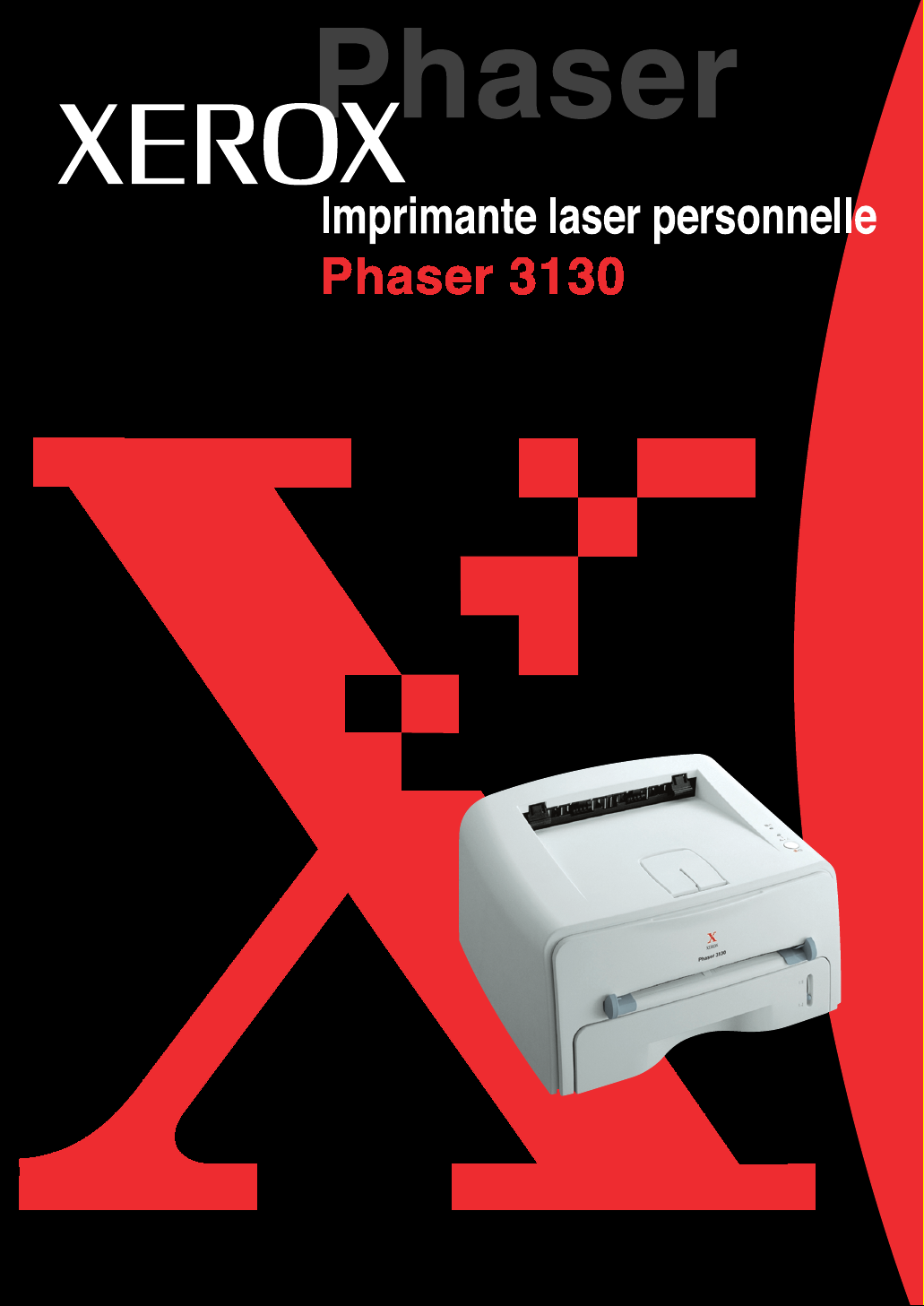
Page 2
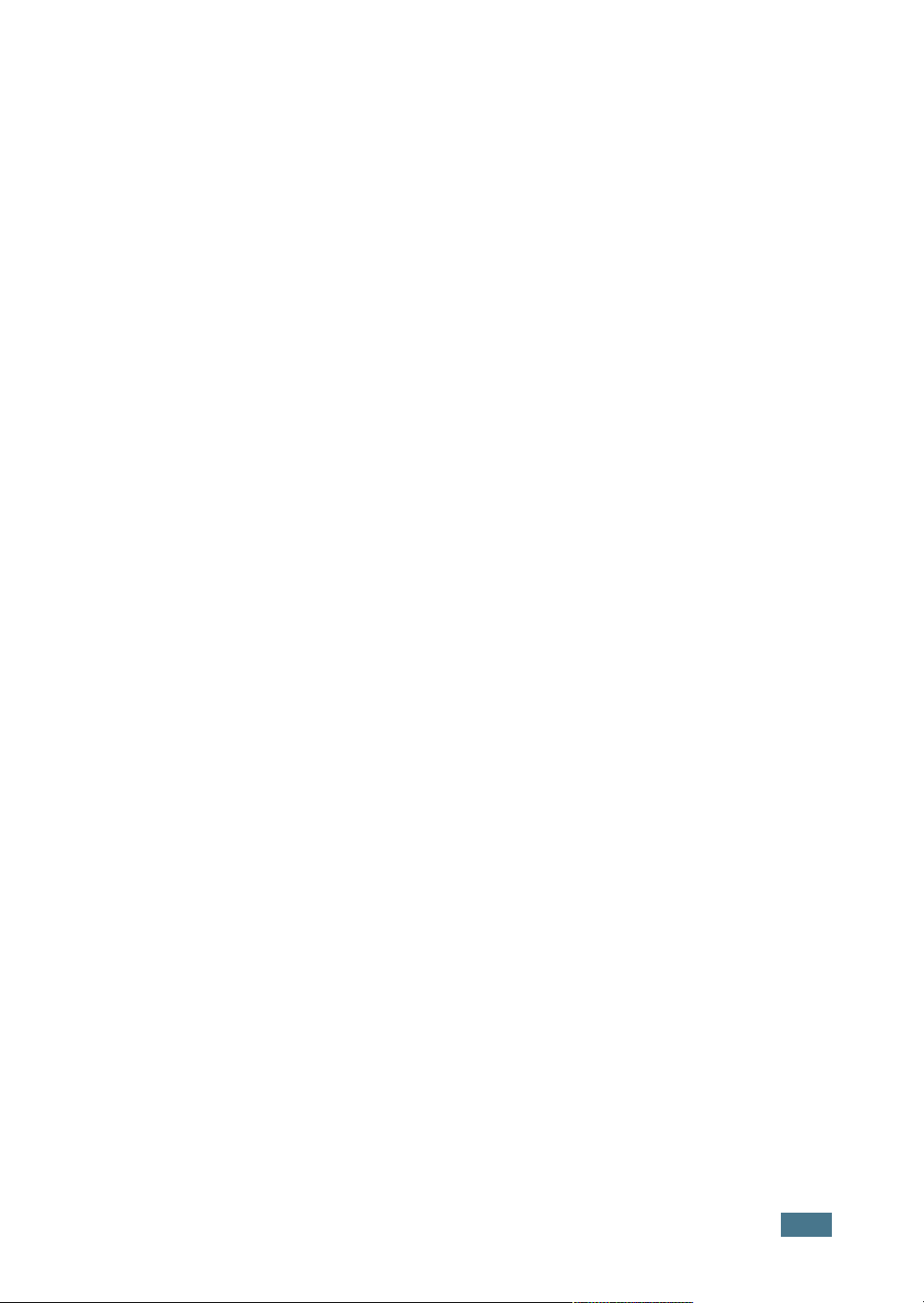
Ce manuel n’est fourni qu’à titre informatif. Toutes les informations qu’il contient sont
sujettes à modification sans préavis. Xerox Corporation ne saurait être tenu
responsable des dommages, directs ou indirects, consécutifs à l’utilisation de ce
manuel.
© 2003 Xerox Corporation. Tous droits réservés.
• Phaser 3130 et le logo Xerox sont des marques déposées de
Xerox Corporation
.
• PCL et PCL 6 sont des marques déposées de Hewlett-Packard Company.
• Centronics est une marque déposée de Centronics Data Computer Corporation.
• IBM et IBM PC sont des marques déposées d’International Business Machines
Corporation.
• Microsoft, Windows, Windows 9x, Windows Me, Windows NT, Windows 2000 et
Windows XP sont des marques déposées de Microsoft Corporation.
• Les autres noms de produit et de marque sont tous déposés par leurs propriétaires
respectifs.
i
Page 3
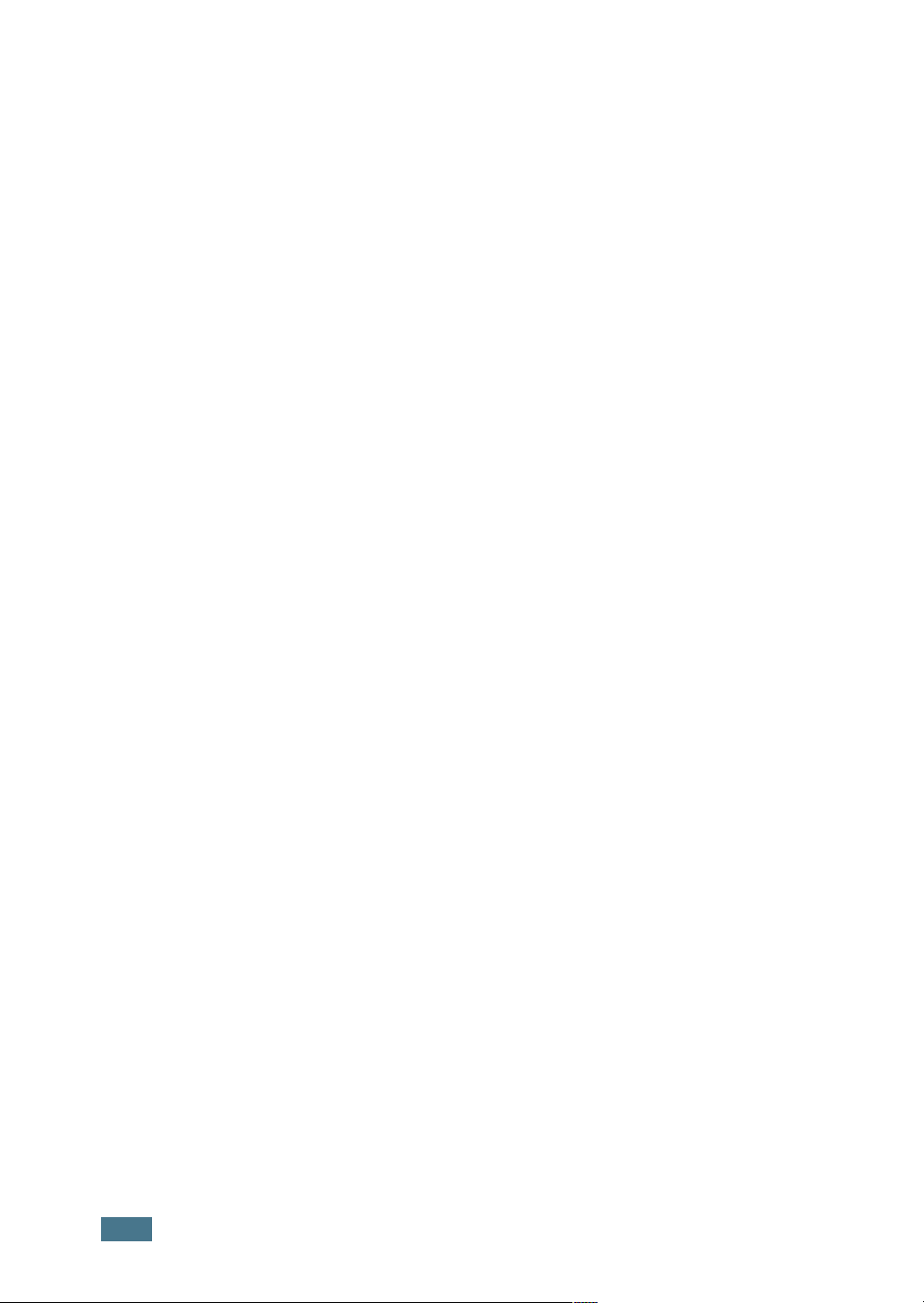
T
ABLE
Chapitre 1:
DES
NTRODUCTION
I
Fonctions spéciales .............................................. 1.2
Description de l’imprimante ................................... 1.4
Vue avant ...................................................... 1.4
Vue intérieure ................................................ 1.5
Vue arrière .................................................... 1.5
Le panneau de commande .................................... 1.6
Voyants On Line/Error et Toner Save ................. 1.6
Touche Cancel ................................................ 1.7
MATIÈRES
Chapitre 2:
NSTALLATION
I
Déballage ........................................................... 2.2
Choix d’un emplacement .................................. 2.3
Installation de la cartouche d’encre ........................ 2.4
Chargement du papier .......................................... 2.6
Modification du format de papier dans le bac ...... 2.8
Connexion de l’imprimante .................................... 2.9
Mise en marche de l’imprimante ........................... 2.11
Impression d’une page de démonstration ............... 2.12
Installation du logiciel d’impression ....................... 2.13
Caractéristiques du pilote d’impression ............. 2.14
Installation du logiciel d’impression sous
Windows ...................................................... 2.15
Installation du pilote USB sous
Windows 98/Me ............................................. 2.17
DE
L
IMPRIMANTE
’
ii
Page 4
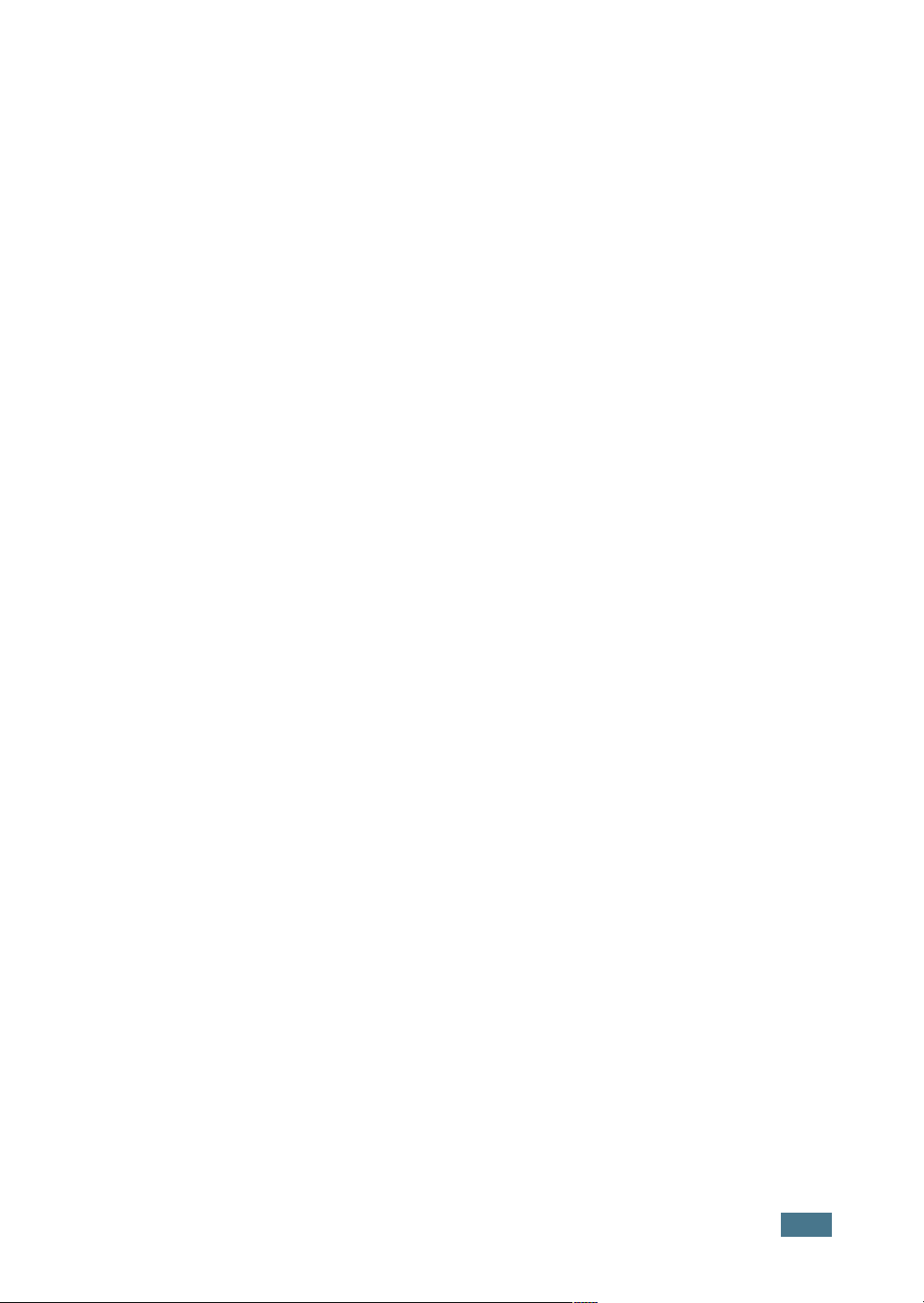
Chapitre 3:
UPPORTS
S
Choix du papier ou d’autres supports ..................... 3.2
Formats des supports et capacité des bacs ......... 3.3
Conseils pour le choix du papier et des supports
spéciaux ........................................................ 3.4
Choix du type de sortie ........................................ 3.5
Utilisation du plateau de sortie supérieur
(face vers le bas) ............................................ 3.5
Utilisation du plateau de sortie rabattable
(face vers le haut) .......................................... 3.6
Chargement du papier .......................................... 3.7
Utilisation du bac ............................................ 3.7
Utilisation de l’alimentation feuille à feuille ......... 3.8
Impression d’enveloppes ..................................... 3.10
Impression d’étiquettes ....................................... 3.12
Impression de transparents ................................. 3.13
Impression de cartes ou de supports de
format personnalisé ............................................ 3.15
Impression sur papier préimprimé ........................ 3.16
D
IMPRESSION
’
Chapitre 4:
T
ÂCHES
Impression d’un document .................................... 4.2
Annulation d’une impression ............................ 4.4
Utilisation d’un réglage favori ........................... 4.5
Utilisation de l’aide ......................................... 4.5
Réglage des options relatives au papier .................. 4.6
Mode Économie d’encre ........................................ 4.8
Modification de l’échelle d’un document ................. 4.10
Impression d’un document sur un format de papier
spécifique .......................................................... 4.11
Impression de plusieurs pages sur une seule feuille . 4.12
Impression de posters ......................................... 4.14
Réglage des propriétés graphiques ........................ 4.16
Impression de filigranes ...................................... 4.19
Utilisation d’un filigrane existant ...................... 4.19
Création d’un filigrane .................................... 4.20
Modification d’un filigrane ............................... 4.21
Suppression d’un filigrane ............................... 4.21
’
D
IMPRESSION
iii
Page 5
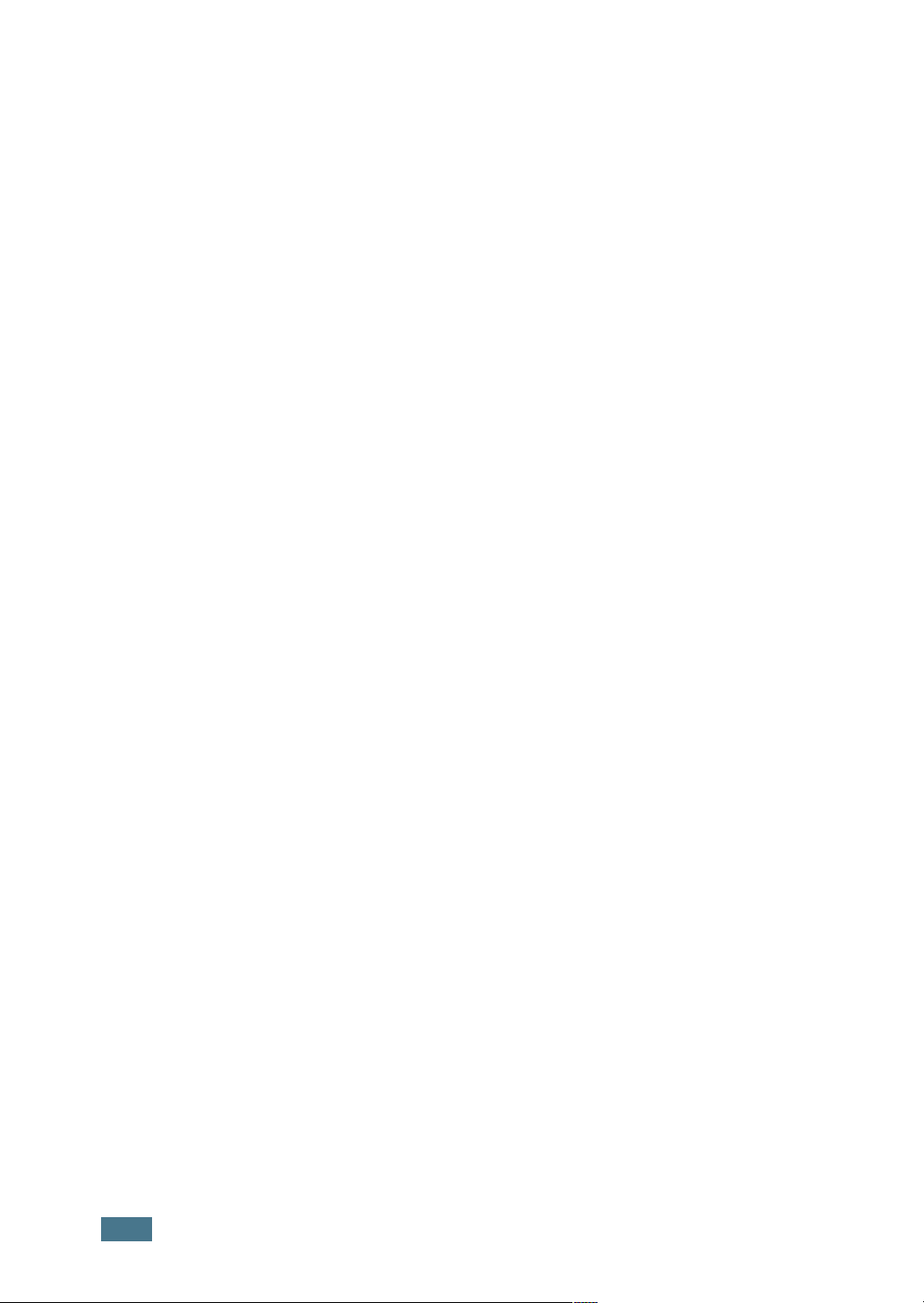
Impression de surimpressions .............................. 4.22
Qu’est-ce qu’une surimpression ? ..................... 4.22
Création d’une nouvelle surimpression de page .. 4.22
Utilisation d’une surimpression de page ............ 4.24
Suppression d’une surimpression de page ......... 4.25
Utilisation des options de sortie ............................ 4.26
Configuration d’une imprimante partagée en local ... 4.28
Sous Windows 9x/Me ..................................... 4.28
Sous Windows NT/2000/XP ............................. 4.29
Chapitre 5:
Chapitre 6:
M
AINTENANCE
Entretien de la cartouche d’encre ........................... 5.2
Redistribution de l’encre .................................. 5.3
Remplacement de la cartouche d’encre .............. 5.4
Nettoyage de l’imprimante .................................... 5.5
Nettoyage de l’extérieur .................................. 5.5
Nettoyage de l’intérieur ................................... 5.5
Consommables et pièces de rechange .................... 5.8
R
ÉSOLUTION
Liste de contrôle .................................................. 6.2
Résolution des problèmes ..................................... 6.3
Suppression des bourrages papier .......................... 6.7
Au niveau des plateaux de sortie ...................... 6.7
Au niveau des bacs d’alimentation .................... 6.9
Au niveau de la cartouche d’encre .................... 6.10
Conseils pour éviter les bourrages lors de
l'impression sur supports de format A5 ............. 6.11
Conseils pour éviter les bourrages .................... 6.12
Problèmes de qualité d’impression ........................ 6.12
Liste de contrôle ............................................ 6.12
Problèmes de qualité d’impression ................... 6.13
Messages d’erreur et dépannage ........................... 6.18
Problèmes liés à Windows .................................... 6.19
Problèmes liés au système Linux ........................... 6.20
Problème lié à DOS ............................................. 6.23
DES
DE
’
L
IMPRIMANTE
PROBLÈMES
iv
Page 6
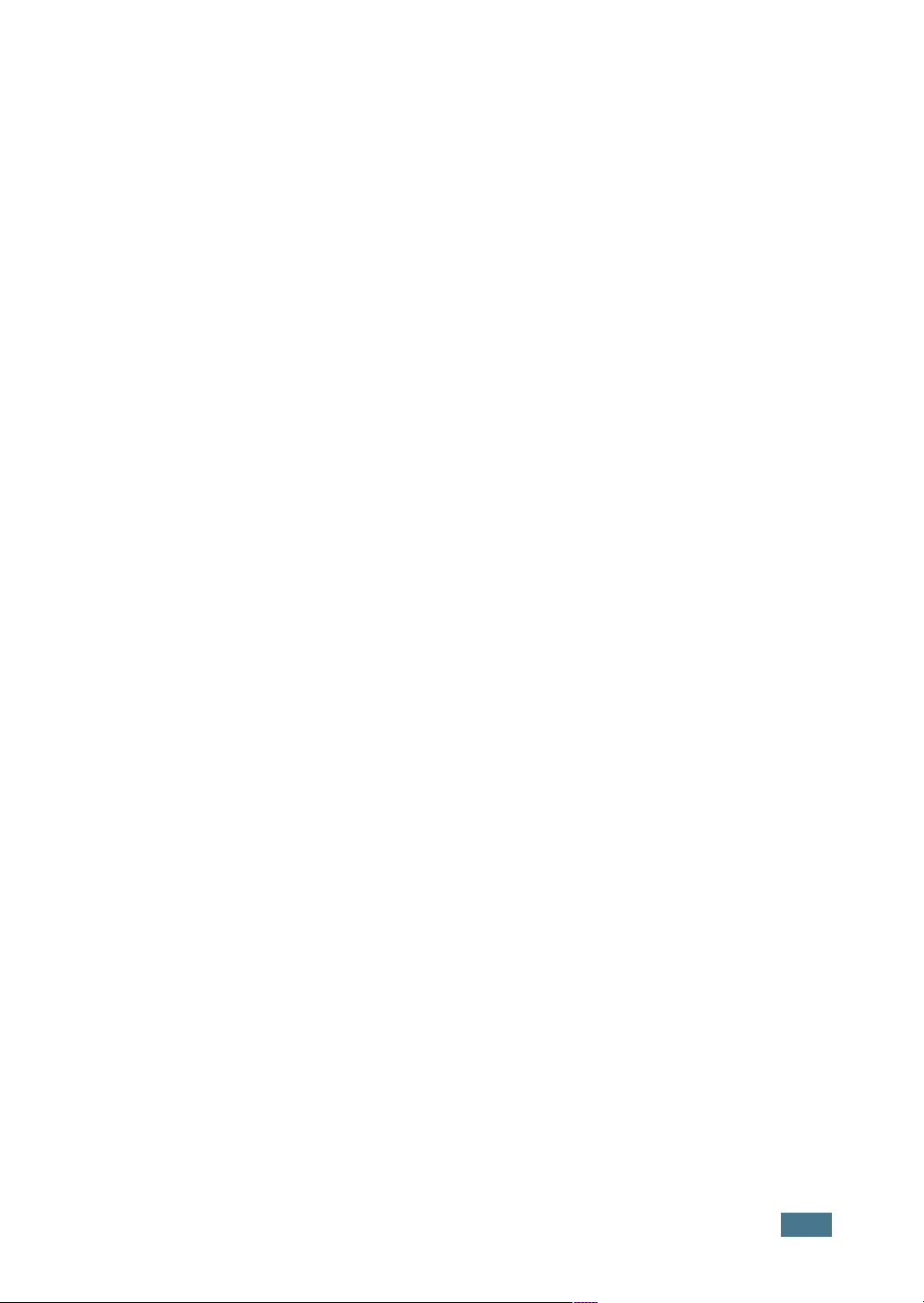
Chapitre 7:
NNEXE
A
Utilisation de l’imprimante sous Linux ..................... 7.2
Installation du logiciel d’impression ................... 7.2
Modification du mode de connexion
de l’imprimante .............................................. 7.6
Utilisation de l’outil de configuration .................. 7.8
Modification des propriétés LLPR ...................... 7.10
Impression à partir d’applications DOS .................. 7.12
A propos du panneau de commande à distance .. 7.12
Installation du panneau de commande à distance
Sélection des réglages d’impression ................. 7.14
Spécifications de l’imprimante .............................. 7.21
Spécifications du papier ....................................... 7.22
Présentation ................................................. 7.22
Formats de papier acceptés ............................. 7.23
Consignes d’utilisation du papier ...................... 7.24
Spécifications du papier .................................. 7.25
Capacité de traitement du papier en sortie ........ 7.25
Environnement d’impression et
stockage du papier ........................................ 7.26
. 7.12
v
Page 7
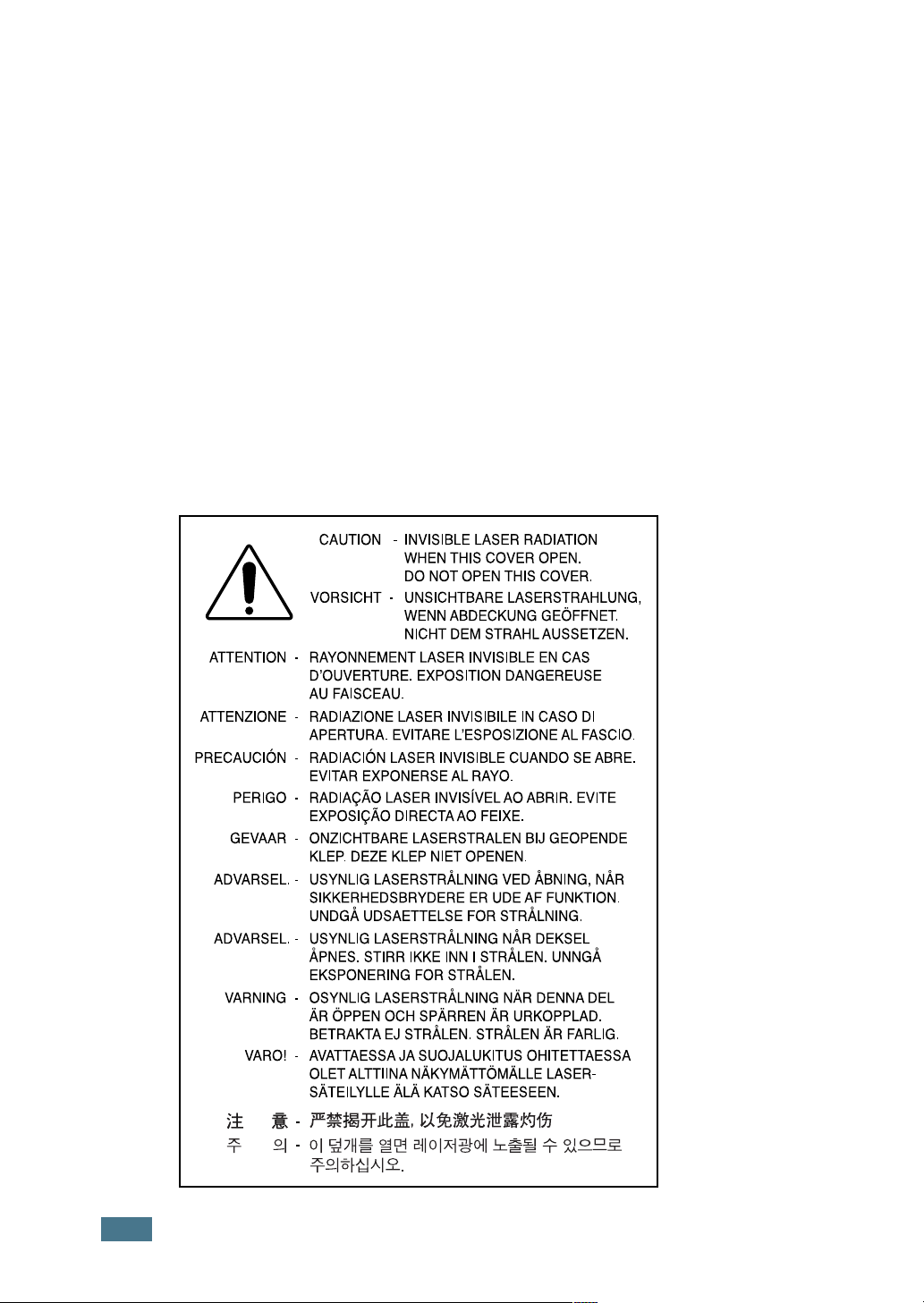
Environnement et sécurité
Avertissement relatif à la sécurité laser
Cette imprimante est certifiée conforme aux spécifications DHHS 21 CFR, chapitre 1,
sous-chapitre J pour les produits laser de classe I(1) aux États-Unis, et certifiée dans
les autres pays comme un produit laser de classe I, conformément aux spécifications
IEC825/EN69825.
Les produits laser de classe I ne sont pas considérés comme dangereux. Le système
laser et l’imprimante sont conçus de manière à interdire toute exposition aux
rayonnements laser au-dessus d’un niveau de classe I pendant l’utilisation normale,
les opérations d’entretien utilisateur ou les interventions de maintenance dans des
conditions conformes aux spécifications.
ATTENTION
N’utilisez jamais l’imprimante après avoir retiré le capot protecteur du module Laser/
scanner. Le faisceau lumineux, bien qu’invisible, pourrait endommager vos yeux.
Lorsque vous utilisez ce produit, veillez à respecter les mesures de sécurité de base
afin de réduire le risque d’incendie, de décharge électrique et de blessures.
vi
Page 8
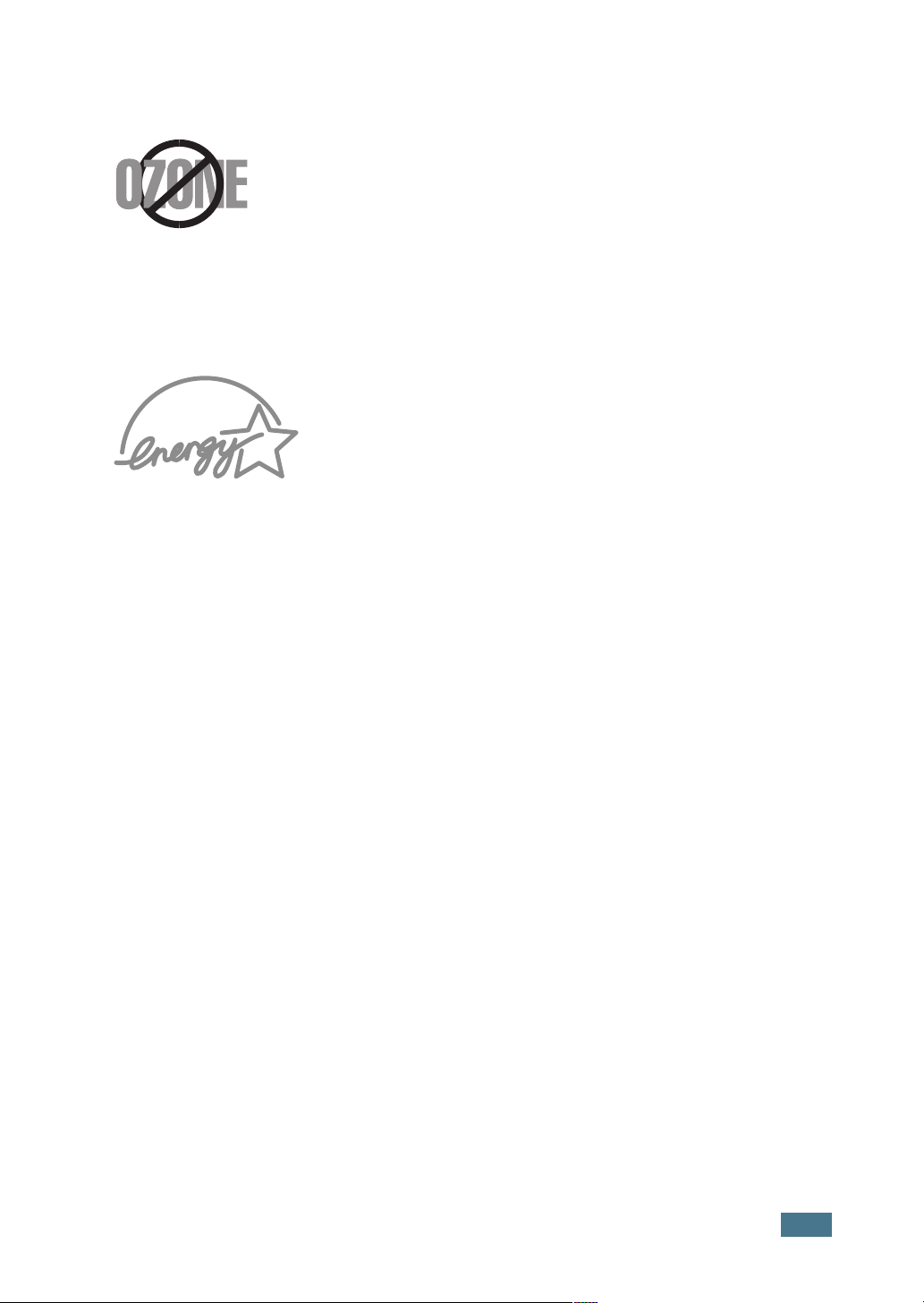
Consignes de sécurité relatives à l’ozone
En fonctionnement normal, cet appareil produit de l’ozone. Cette
production ne présente aucun risque pour l’utilisateur. Toutefois,
il est préférable d’utiliser l’imprimante dans un local
correctement aéré.
Pour obtenir plus d’informations sur l’ozone et l’environnement,
contactez votre distributeur Xerox.
Économie d’énergie
Cette imprimante est dotée d’un dispositif perfectionné
d’économie d’énergie réduisant la consommation
électrique pendant les périodes d’inactivité de l’appareil.
Lorsque l’imprimante ne reçoit pas de données pendant un
certain temps, la consommation électrique est réduite
automatiquement.
L’emblème Energy Star n’implique aucun engagement de
la part de l’Agence de protection de l’environnement (EPA)
quant à la qualité d’un produit ou d’un service.
Émission de fréquences radio
Règlement du FCC (États-Unis)
Cet appareil a été testé et s’est avéré conforme aux limites imposées à un
périphérique numérique de classe B, définies à l’alinéa 15 des réglementations FCC.
Ces limites sont conçues pour assurer une protection raisonnable contre les
interférences dans une installation résidentielle. Cet appareil génère, utilise et peut
émettre de hautes fréquences radio et, s’il n’est pas installé et utilisé conformément
aux instructions, peut provoquer des perturbations dans les communications radio.
Cependant, nous ne pouvons garantir qu’aucune interférence ne se produira dans
une installation. Si cet appareil provoque des interférences sur la réception radio ou
télévision lors de sa mise sous tension et hors tension, essayez de corriger le
problème en utilisant une des mesures suivantes :
1
Réorientez ou repositionnez l’antenne de réception.
2
Éloignez l’imprimante et le récepteur.
3
Branchez l’appareil sur une prise différente de celle du récepteur.
4
Consultez votre distributeur ou un technicien radio/télévision qualifié pour
obtenir de l’aide.
ATTENTION : tout changement ou modification effectué sans l’accord exprès du
fabricant pourrait annuler la capacité de l’utilisateur à utiliser cet équipement.
vii
Page 9
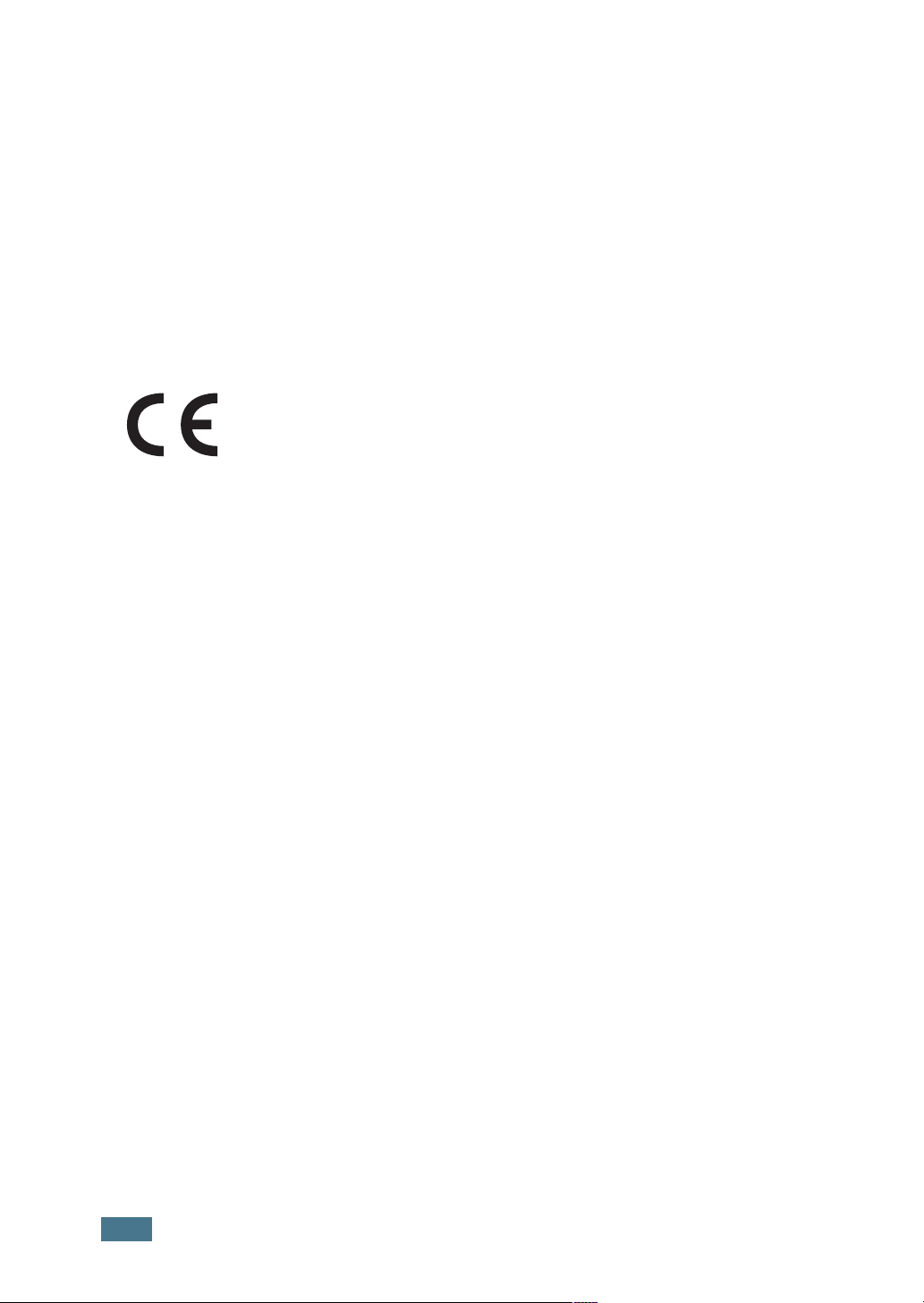
Réglementation canadienne relative aux interférences radio
This digital apparatus does not exceed the Class B limits for radio noise emissions
from digital apparatus as set out in the interference-causing equipment standard
entitled “Digital Apparatus”, ICES-003 of the Industry and Science Canada.
Cet appareil numérique respecte les limites de bruits radioélectriques applicables aux
appareils numériques de classe B, prescrites dans la norme sur le matériel brouilleur:
“Appareils Numériques”, ICES-003 édictée par Industrie et Sciences Canada.
Déclaration de conformité CE
Approbations et certifications
Le marquage CE apposé sur ce télécopieur signifie que Xerox
Corporation. a déclaré l’appareil conforme aux directives 93/68/
EEC de l’Union Européenne respectives suivantes :
1er janvier 1995 : Directive 73/23/EEC du Conseil de l’Europe, Rapprochement des
lois des états membres relatives aux équipements à faible tension.
1er janvier 1996 : Directive 89/336/EEC (92/31/EEC) du Conseil Européen,
Rapprochement2 des lois des états membres relatives à la compatibilité
électromagnétique.
Vous pouvez vous procurer le texte complet de la déclaration, décrivant en détail ces
différentes directives et les normes correspondantes, auprès de votre distributeur
Xerox.
AVERTISSEMENT : Toute modification non autorisée effectuée sur ce matériel est
susceptible d’invalider cette homologation. Des câbles blindés doivent être utilisés
pour être conformes aux directives EMC (89/336/EEC).
AVERTISSEMENT : Afin de permettre à ce matériel de fonctionner à proximité de
matériel ISM, il peut s’avérer nécessaire de réduire le rayonnement émis par ce
dernier ou de prendre des mesures spéciales.
NOTES SUR LA SÉCURITÉ
Ce produit XEROX ainsi que les accessoires qui l'accompagnent ont été fabriqués et
testés dans le respect des règles strictes de sécurité, des règlements afférents aux
décharges électrostatiques et des normes environnementales en vigueur.
ATTENTION : Ce produit peut ne plus être conforme si vous y apportez des
changements non autorisés (comme l'ajout de nouvelles fonctions ou le branchement
de périphériques externes).
Pour plus d'informations, veuillez contacter votre représentant XEROX.
viii
Page 10
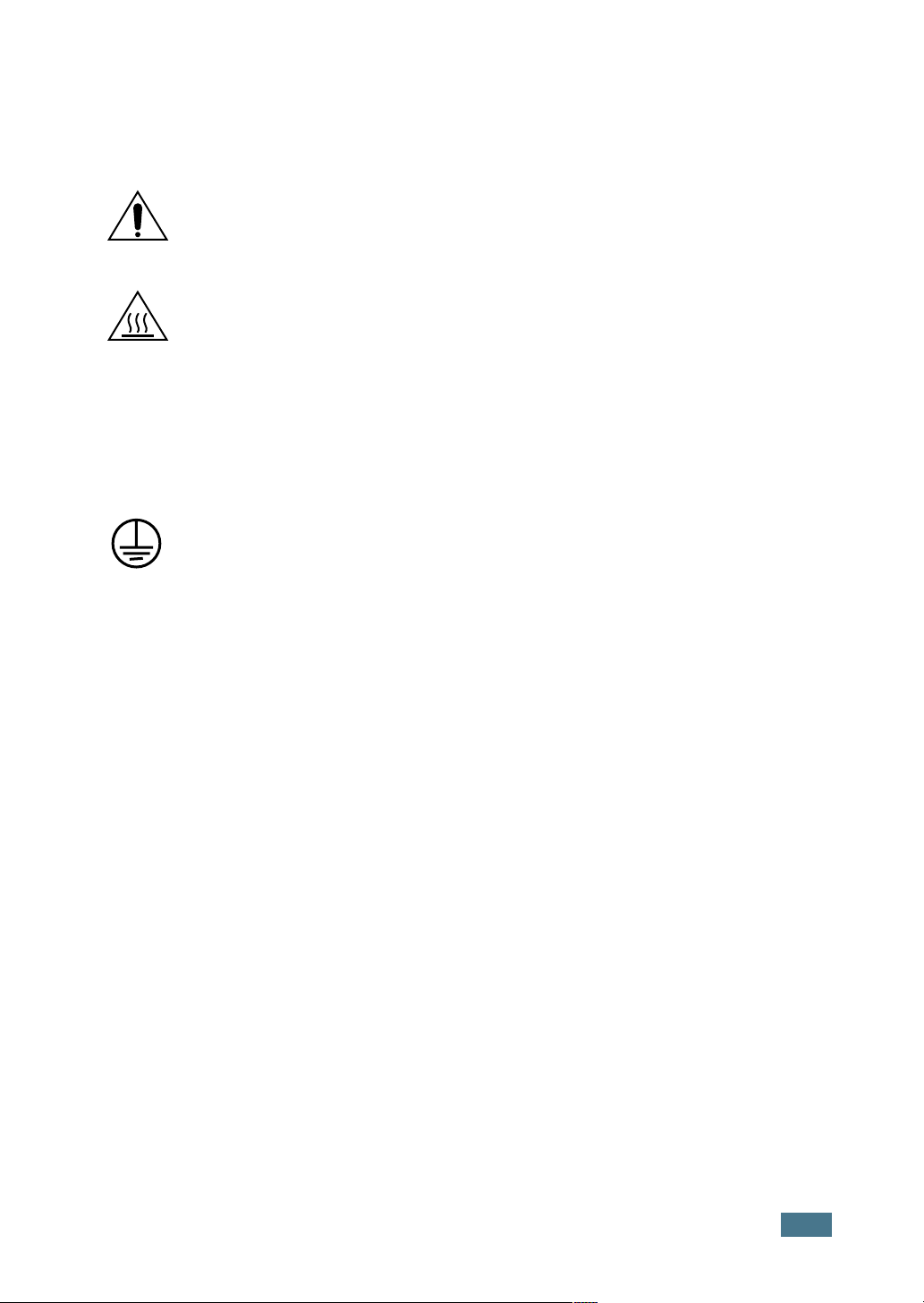
Symboles d'avertissement
Tous les avertissements figurant sur le produit, ou fournis à part avec le produit,
doivent être scrupuleusement respectés.
Cet AVERTISSEMENT indique aux utilisateurs les parties du produit
potentiellement dangereuses.
Cet AVERTISSEMENT indique aux utilisateurs les parties chaudes du produit
à ne pas toucher.
Alimentation électrique
Ce produit doit fonctionner avec le type d'alimentation électrique mentionné sur
l'étiquette d'informations figurant sur le produit. Vous pouvez vérifier le type de votre
alimentation électrique auprès de votre compagnie d'électricité.
AVERTISSEMENT
Ce produit doit être relié à une prise de terre.
Ce produit est fourni avec une prise de mise à la terre qui ne peut être branchée qu'à
une prise secteur munie du même système. Il s'agit d'une mesure de sécurité. Si
vous ne parvenez pas à insérer la prise dans la prise secteur, faites remplacer cette
dernière par votre électricien pour éviter tout risque d'électrocution. N'utilisez pas
d'adaptateur relié à la terre pour brancher ce produit sur une prise secteur non reliée
à la terre.
Pour mettre hors tension le produit, débranchez son cordon d'alimentation. Retirez la
prise de la prise de courant.
Ventilation
Le produit comporte des fentes et des ouvertures qui assurent sa ventilation.
N'obstruez pas et ne couvrez pas ces ouvertures sous peine de provoquer une
surchauffe du produit.
Ce produit ne doit pas être installé dans un endroit où la ventilation est insuffisante.
Pour plus d'informations, contactez votre représentant XEROX.
N'insérez jamais d'objet, d'aucune sorte, dans les ouvertures de ventilation.
ix
Page 11
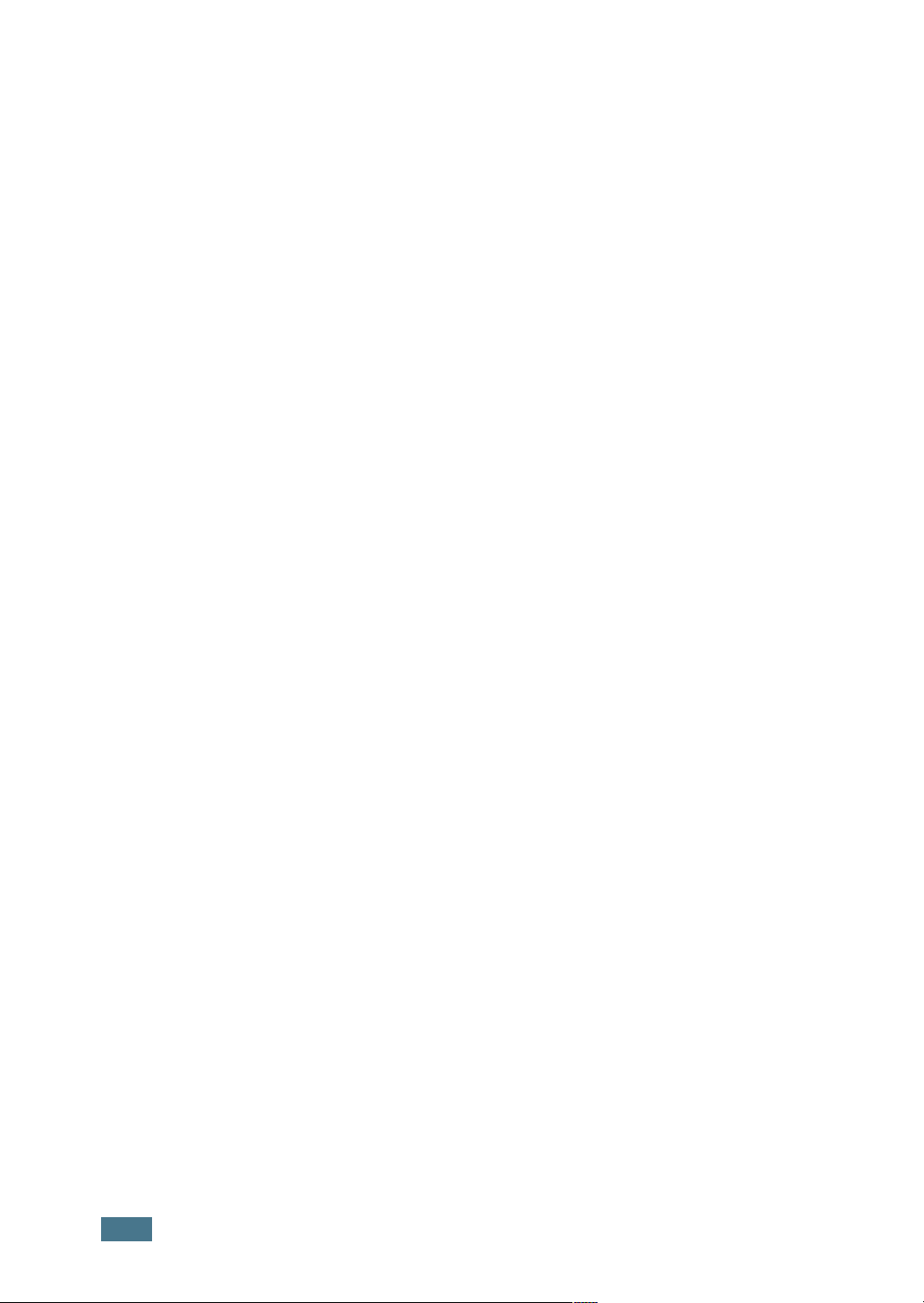
Zones accessibles à l'utilisateur
Ce produit a été conçu de sorte que seules les zones non dangereuses soient
directement accessibles à l'utilisateur. Les zones dangereuses sont protégées par des
capots ou d'autres systèmes de protection qui ne peuvent être retirés qu'au moyen
d'un outil. N'enlevez jamais ces systèmes de protection.
Maintenance
Les procédures de maintenance à effectuer par l'opérateur sont décrites dans la
documentation utilisateur fournie avec le produit. Ne procédez à aucune opération de
maintenance qui n'est pas répertoriée dans cette documentation.
Entretien du produit
Avant de nettoyer le produit, débranchez-le. Employez uniquement des produits de
nettoyage adéquats ; l'utilisation de tout autre produit peut entraîner une diminution
des performances et présenter des risques. N'utilisez pas de bombes aérosol,
inflammables dans certaines conditions d'usage.
Pour plus d'informations sur les précautions à prendre relatives
à l'environnement, la santé et la sécurité lors de l'utilisation de
ce produit XEROX et de ses accessoires, veuillez contacter les
services client suivants :
EUROPE : +44 1707 353434
ETATS-UNIS : 1 800 8286571
CANADA : 1 800 8286571
x
Page 12
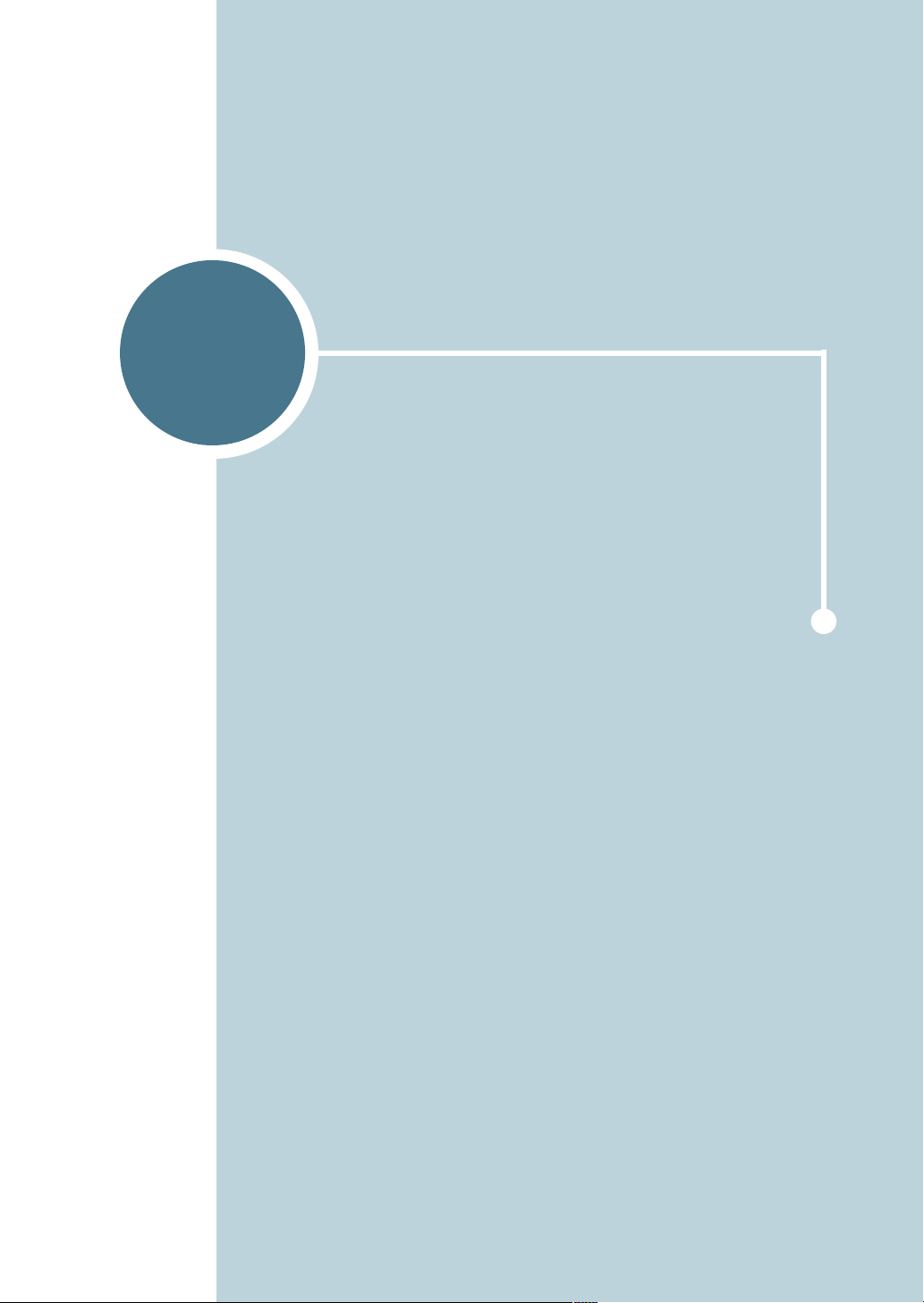
1
INTRODUCTION
Nous vous remercions pour l’achat de cette imprimante.
Le présent chapitre contient les sections suivantes :
• Fonctions spéciales
• Description de l’imprimante
• Le panneau de commande
Page 13
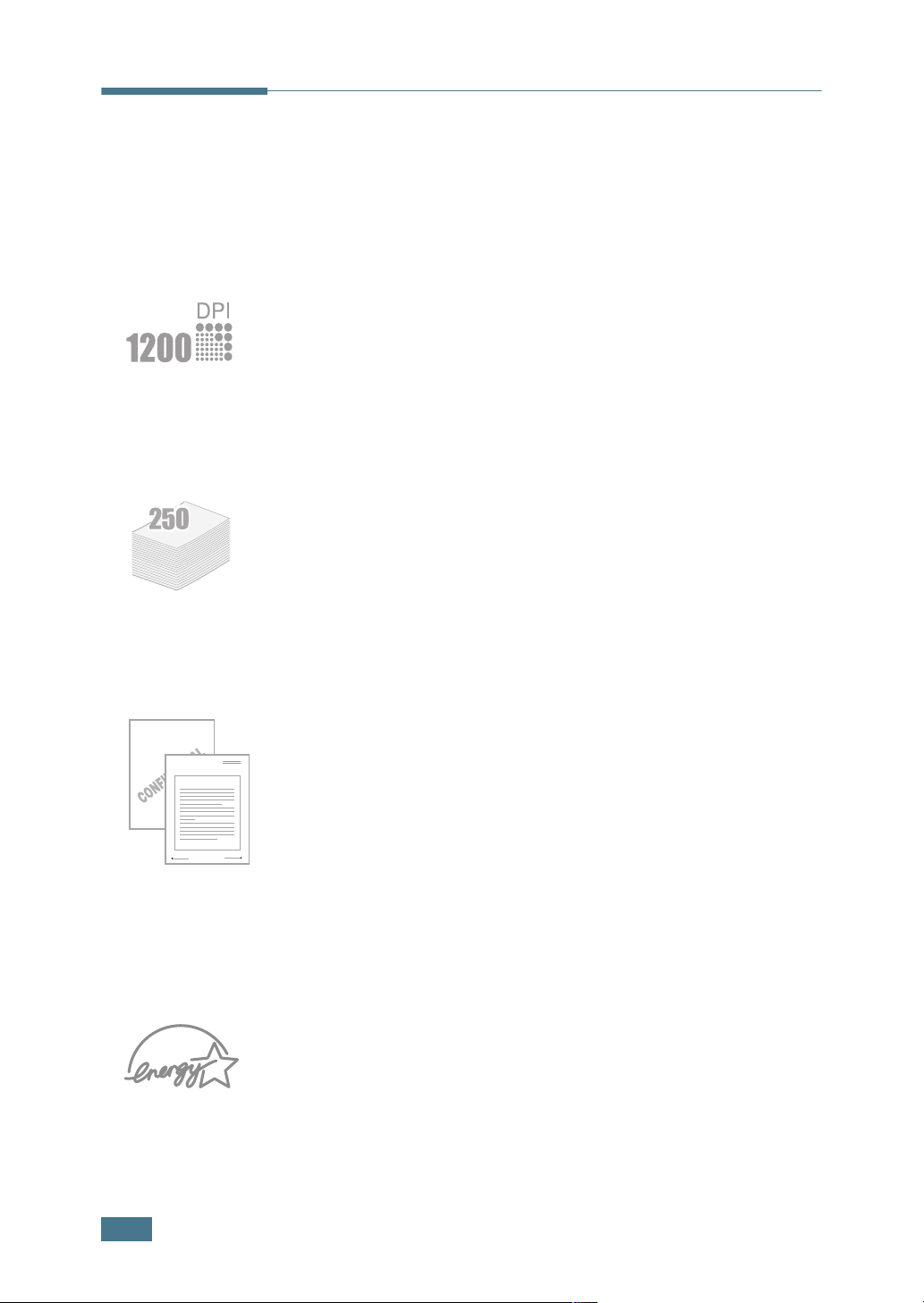
Fonctions spéciales
Votre nouvelle imprimante offre plusieurs fonctions spéciales qui
vous donneront des résultats excellents tout en augmentant
votre productivité.
Impression de haute qualité et rapide
• Vous pouvez choisir une résolution d’impression de 1200
points par pouce (ppp). Reportez-vous à la page 4.16.
• Vous pouvez imprimer jusqu’à 17 pages par minute (format
Lettre) ou 16 pages par minute (format A4).
Facilité de gestion du papier
• Le bac standard de 250 feuilles et le bac d’alimentation
manuelle feuille à feuille permettent l’utilisation de différents
formats et types de papier.
• Deux plateaux de sortie ; sélectionnez soit le plateau de
sortie supérieur (face imprimée vers le bas), soit le
plateau de sortie arrière rabattable (face imprimée vers
le haut) de façon à faciliter l’accès aux impressions.
Dear ABC
Regards
WORLD BEST
Création de documents professionnels
• Vous pouvez personnaliser vos documents en utilisant des
filigranes, tels que “Confidentiel”. Reportez-vous à la
page 4.19.
• Impression de posters. Le texte et les images de chaque page
de votre document sont agrandis et imprimés sur la feuille de
papier sélectionnée. Après l’impression du document, découpez
les bords blancs de chaque feuille. Scotchez les feuilles
ensemble pour former le poster. Reportez-vous à la page 4.14.
Gain de temps et d’argent
• Cette imprimante dispose d’un mode d’économie d’encre.
Reportez-vous à la page 4.8.
• Elle permet d’imprimer plusieurs pages sur une même feuille
afin d’économiser le papier (pages multiples). Reportezvous à la page 4.12.
• Cette imprimante répond aux normes Energy Star
concernant les économies d’énergie.
1.2
I
NTRODUCTION
Page 14
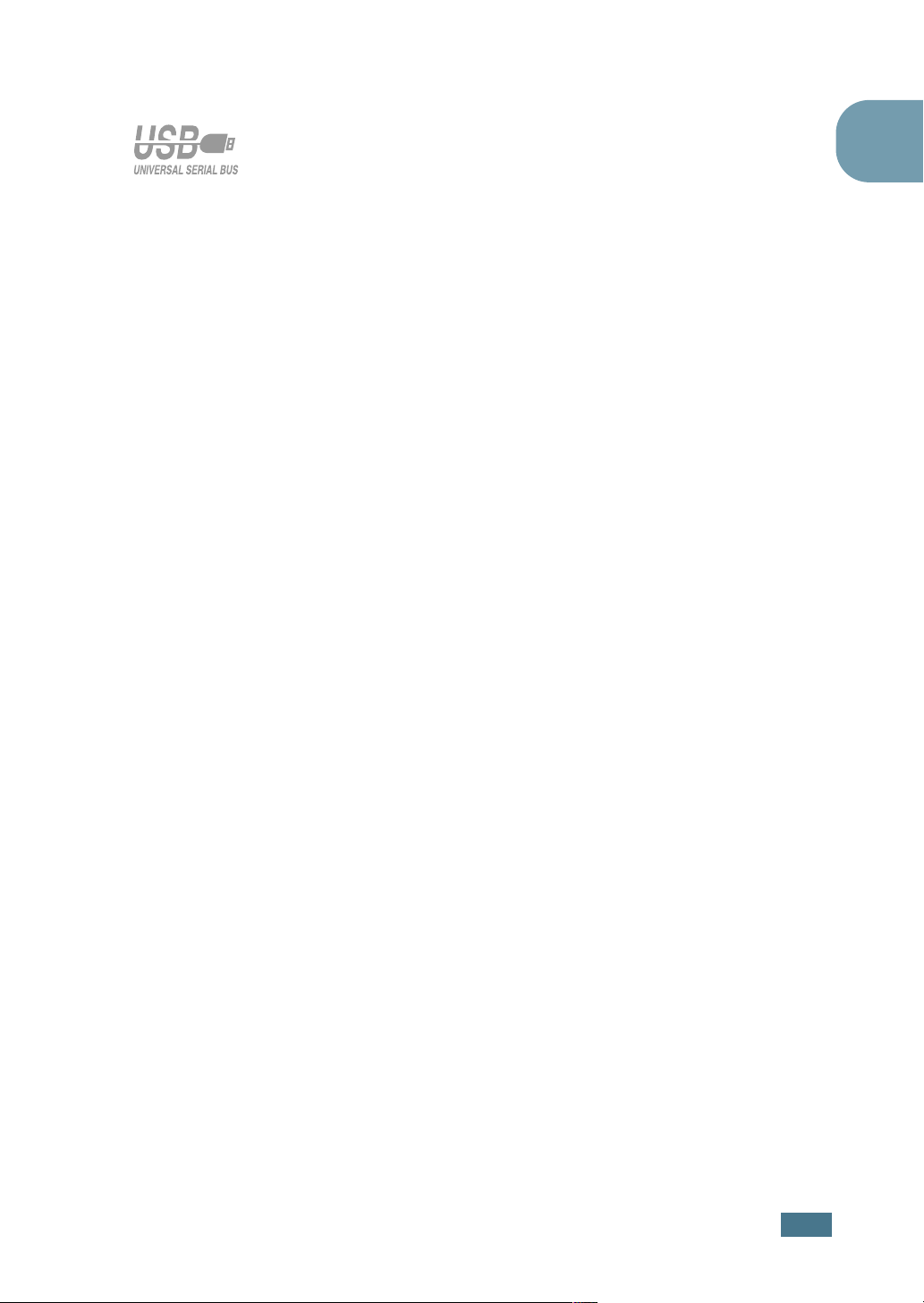
Impression depuis différents environnements
• Vous pouvez imprimer sous Windows 95/98/Me/NT 4.0/
2000/XP.
• Votre imprimante est compatible avec Linux.
• Cet appareil est pourvu d’une interface parallèle et USB.
1
I
NTRODUCTION
1.3
Page 15
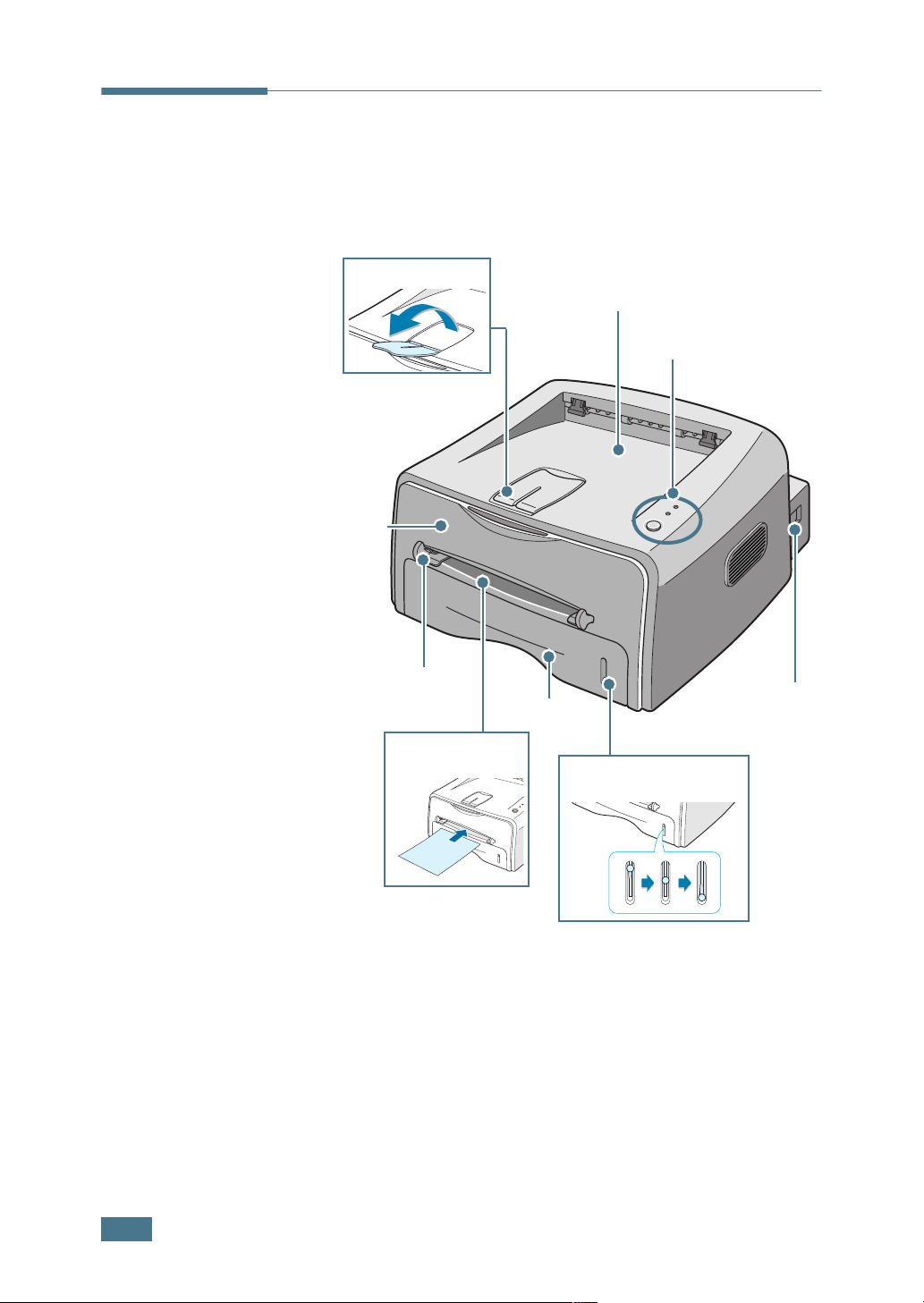
Description de l’imprimante
Vue avant
Support de sortie
Capot avant
Guide de l’alimentation
feuille à feuille
Alimentation
feuille à feuille
Plateau de sortie supérieur
(face imprimée vers le bas)
Panneau de commande
Bac
Indicateur de niveau
de papier
Marche/Arrêt
Bouton
1.4
I
NTRODUCTION
Page 16
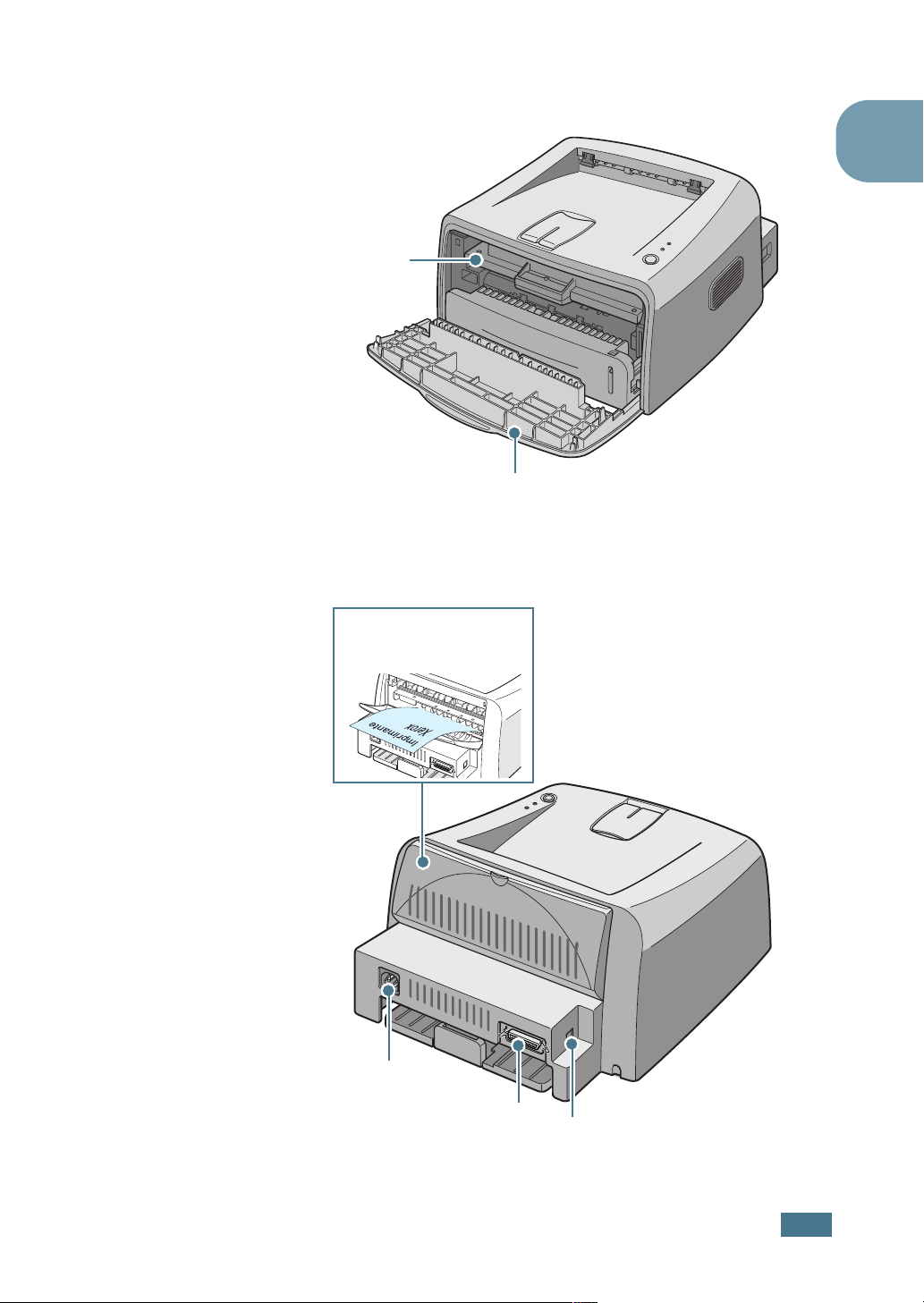
Vue intérieure
Cartouche
d’encre
Vue arrière
1
Capot avant
Plateau de sortie
rabattable (face
imprimée vers le haut)
Prise d’alimentation
Port parallèle
Port USB
I
NTRODUCTION
1.5
Page 17
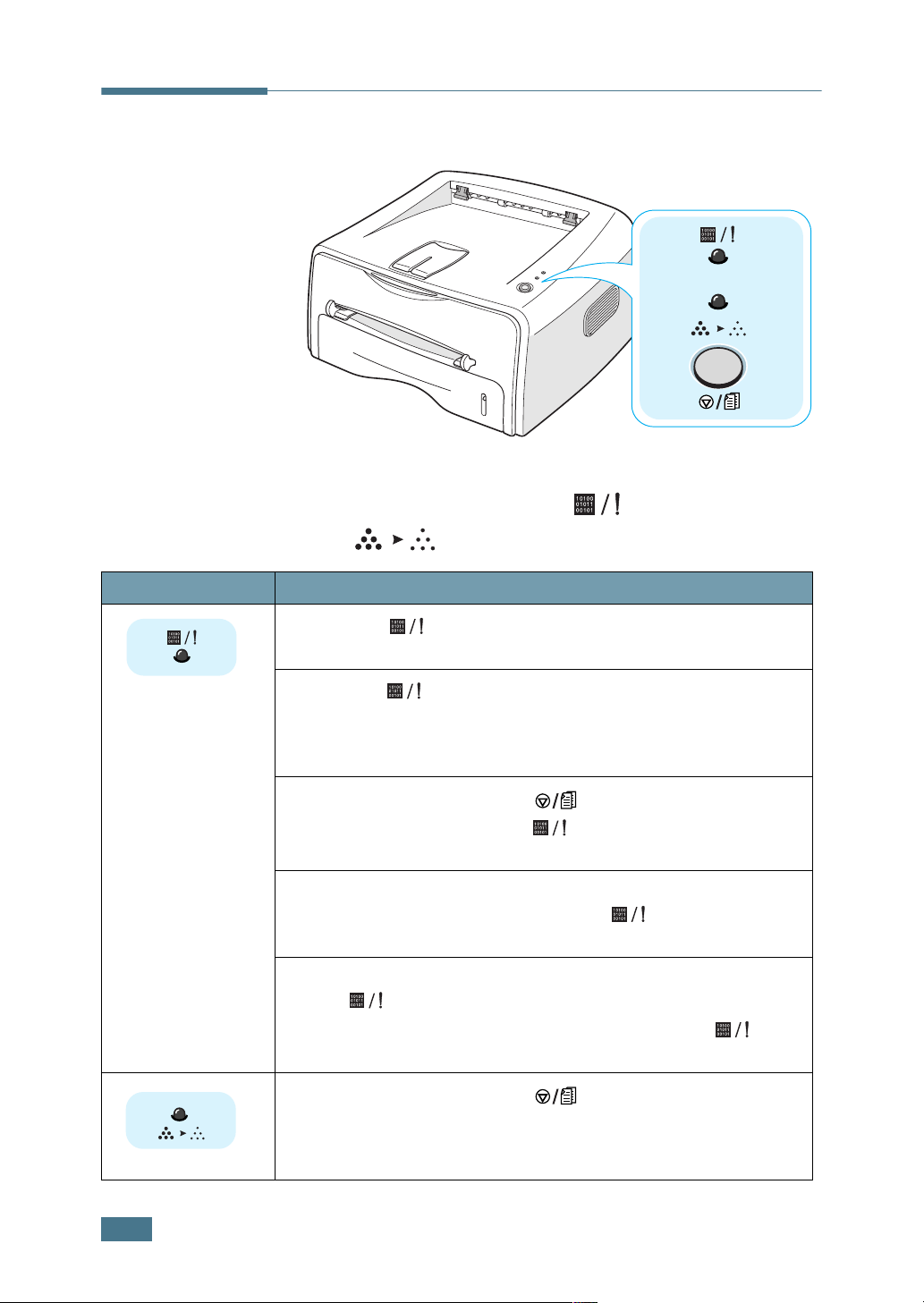
Le panneau de commande
Voyants On Line/Error( ) et Toner
Save( )
Voyant Description
Si le voyant est allumé et vert, l’imprimante est prête à
imprimer.
Si le voyant est allumé et rouge, il s’est produit une erreur
(bourrage papier, capot ouvert ou cartouche d’encre vide).
Reportez-vous à la section “Messages d’erreur et dépannage”,
page 6.18.
Si vous appuyez sur la touche pendant que l’imprimante
reçoit des données, le voyant clignote en rouge pour
indiquer que l’impression est annulée.
En mode d’alimentation manuelle, s’il n’y a pas de papier dans
l’alimentation feuille à feuille, le voyant
Si vous insérez du papier, le voyant s’arrête de clignoter.
Si l’imprimante est en cours de réception des données, le
voyant clignote lentement en vert.
Si l’imprimante est en cours d’impression, le voyant
clignote rapidement en vert.
Si vous appuyez sur la touche en mode Prêt, le voyant
s’allume et l’imprimante passe en mode Économie d’encre.
Si vous appuyez à nouveau sur cette touche, le voyant s’éteint
et le mode Économie d’encre est désactivé.
clignote en rouge.
1.6
I
NTRODUCTION
Page 18
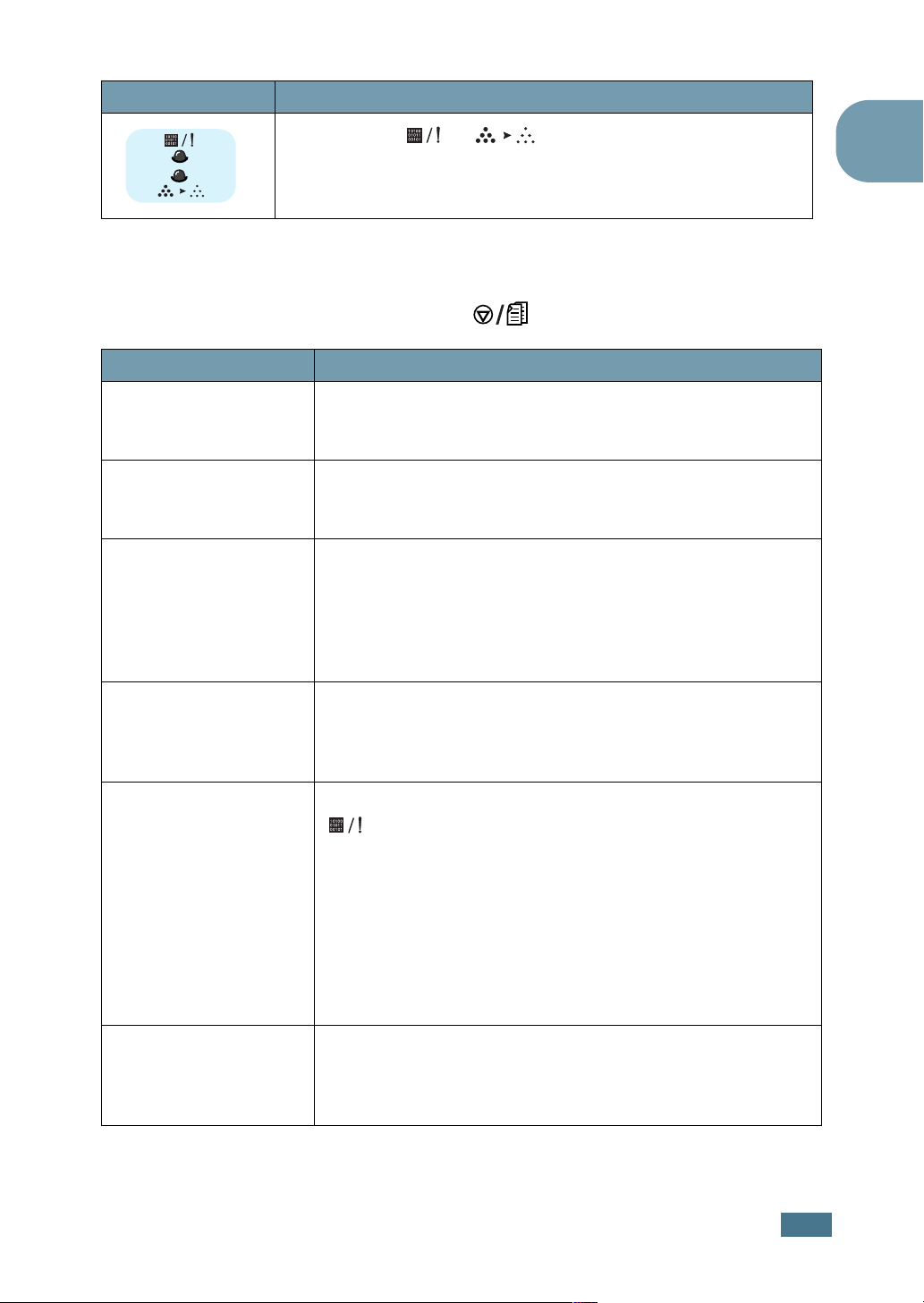
Voyant Description
Fonction Description
Impression de la
page de
démonstration
Impression de la
feuille de
configuration
Alimentation
manuelle
Si les voyants et clignotent, votre appareil
rencontre un problème. Pour y remédier, reportez-vous à la
section “Messages d’erreur et dépannage”, page 6.18.
Touche Cancel( )
En mode Prêt, appuyez sur cette touche pendant 2 secondes
jusqu’à ce que tous les voyants clignotent lentement, puis
relâchez-la.
En mode Prêt, appuyez sur cette touche pendant 6 secondes
jusqu’à ce que tous les voyants clignotent rapidement, puis
relâchez-la.
Appuyez sur cette touche chaque fois que vous insérez une
feuille de papier dans l’alimentation feuille à feuille, après
avoir sélectionné
dans votre logiciel. Pour plus d’informations, reportez-vous
à la section “Utilisation de l’alimentation feuille à feuille”,
page 3.8.
Manualle
comme type d’
Alimentation
1
Nettoyage de
l’intérieur de
l’imprimante
Annulation du
travail d’impression
Activation/
désactivation du
mode Économie
d’encre
En mode Prêt, appuyez sur cette touche pendant
10 secondes jusqu’à ce que tous les voyants s’allument,
puis relâchez-la. Après le nettoyage de l’imprimante, une
feuille de nettoyage est imprimée.
Appuyez sur cette touche en cours d’impression. Le voyant
clignote pendant l’annulation du travail d’impression
au niveau de l’imprimante et de l’ordinateur, puis
l’imprimante repasse en mode Prêt. Cette opération peut
prendre un certain temps, selon la taille du document en
cours d’impression.
En mode d’alimentation manuelle, il est impossible
d’annuler un travail d’impression en appuyant sur cette
touche. Pour plus d’informations, reportez-vous à la section
“Utilisation de l’alimentation feuille à feuille”, page 3.8.
En mode Prêt, appuyez sur cette touche pour activer/
désactiver le mode Économie d’encre.
Pour plus d’informations, reportez-vous à la page 4.8.
I
NTRODUCTION
1.7
Page 19
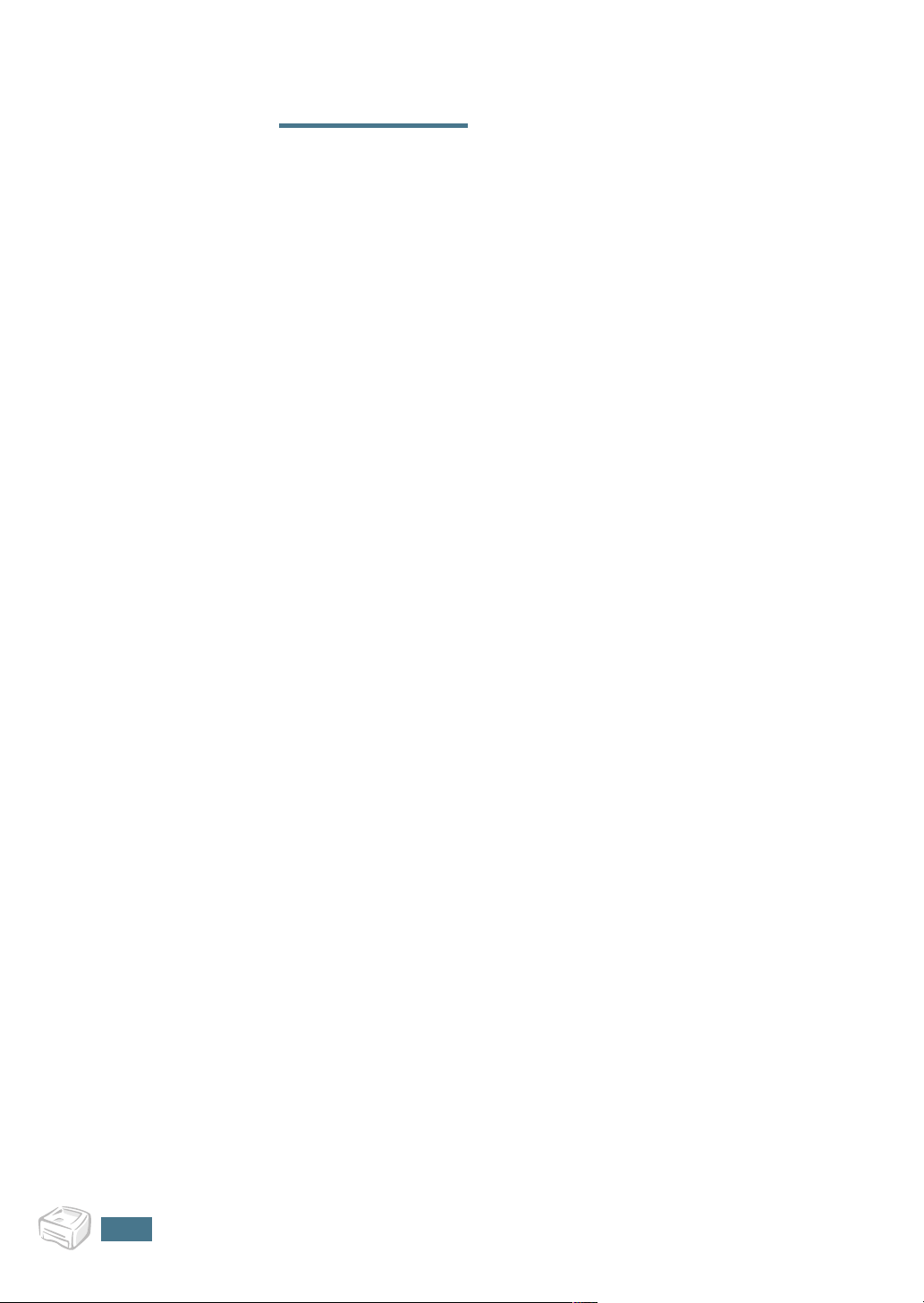
M
ÉMO
1.8
I
NTRODUCTION
Page 20
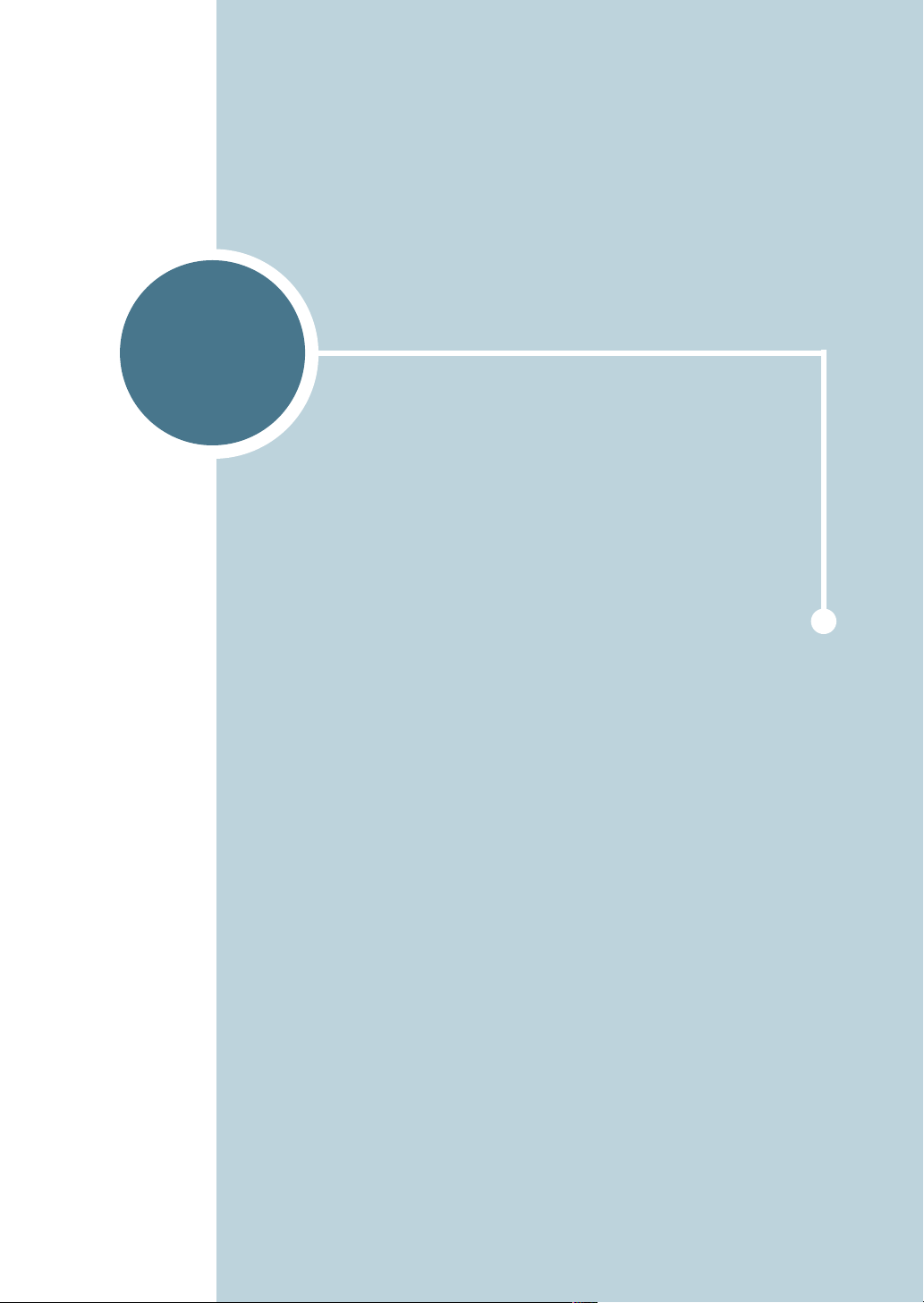
2
INSTALLATION DE
L’IMPRIMANTE
Ce chapitre fournit des informations détaillées sur
l’installation de l’imprimante.
Il contient les sections suivantes :
• Déballage
• Installation de la cartouche d’encre
• Chargement du papier
• Connexion de l’imprimante
• Mise en marche de l’imprimante
• Impression d’une page de démonstration
• Installation du logiciel d’impression
Page 21
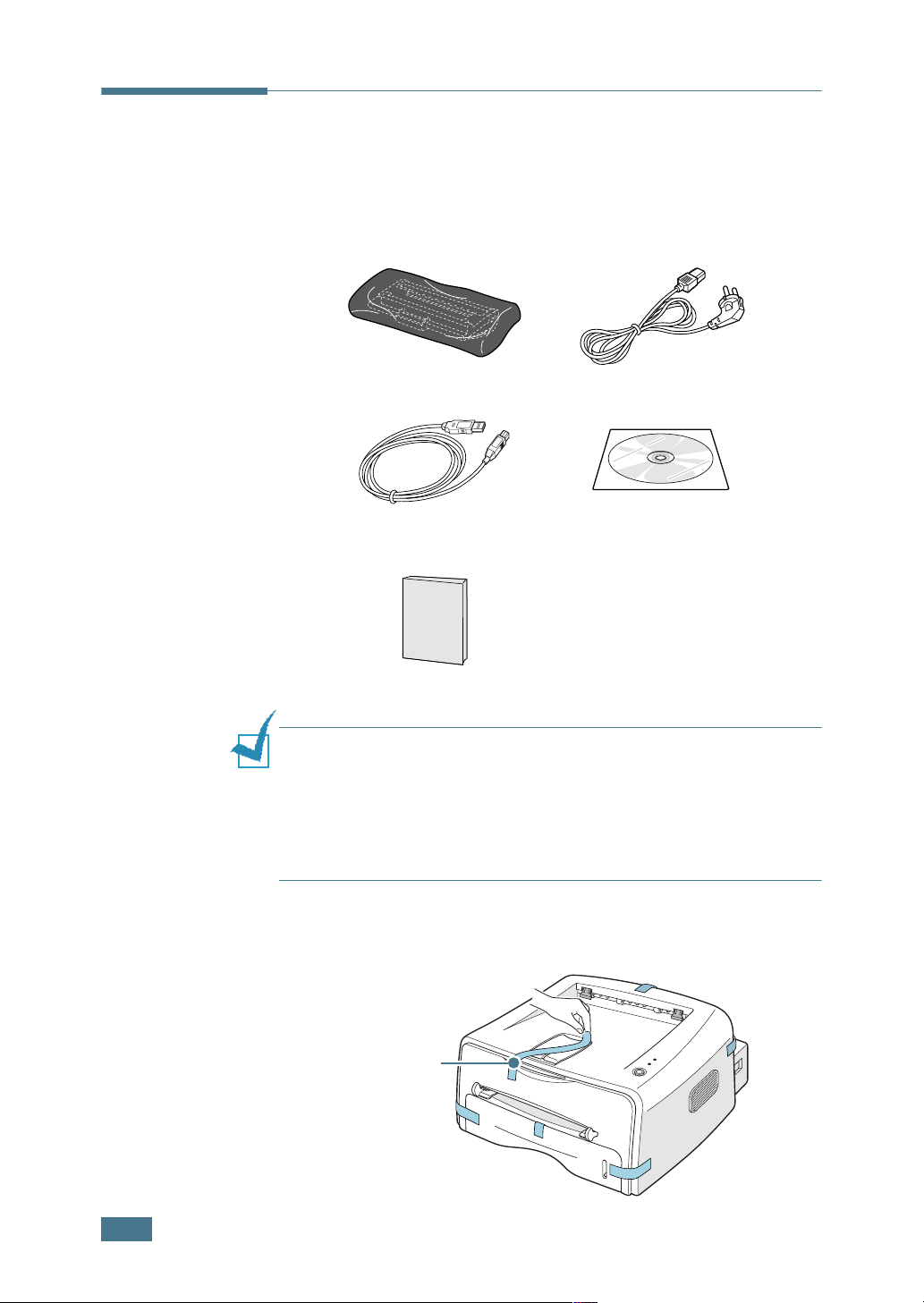
Déballage
1
Retirez l’imprimante et ses accessoires du carton
d’emballage. Vérifiez qu’il ne manque aucun des éléments
suivants :
Cartouche d’encre Cordon d’alimentation
Câble USB CD-ROM
Manuel d’installation
Remarques :
• Si l’un des éléments n’est pas dans le carton ou s’il est
endommagé, contactez immédiatement votre distributeur.
• Certains composants peuvent différer d’un pays à l’autre.
• Le CD-ROM contient le pilote d’impression, le mode d’emploi et
le programme Adobe Acrobat Reader.
2
Retirez avec précaution les bandes adhésives de
l’imprimante.
Bande adhésive
2.2
I
NSTALLATION DE L’IMPRIMANTE
Page 22
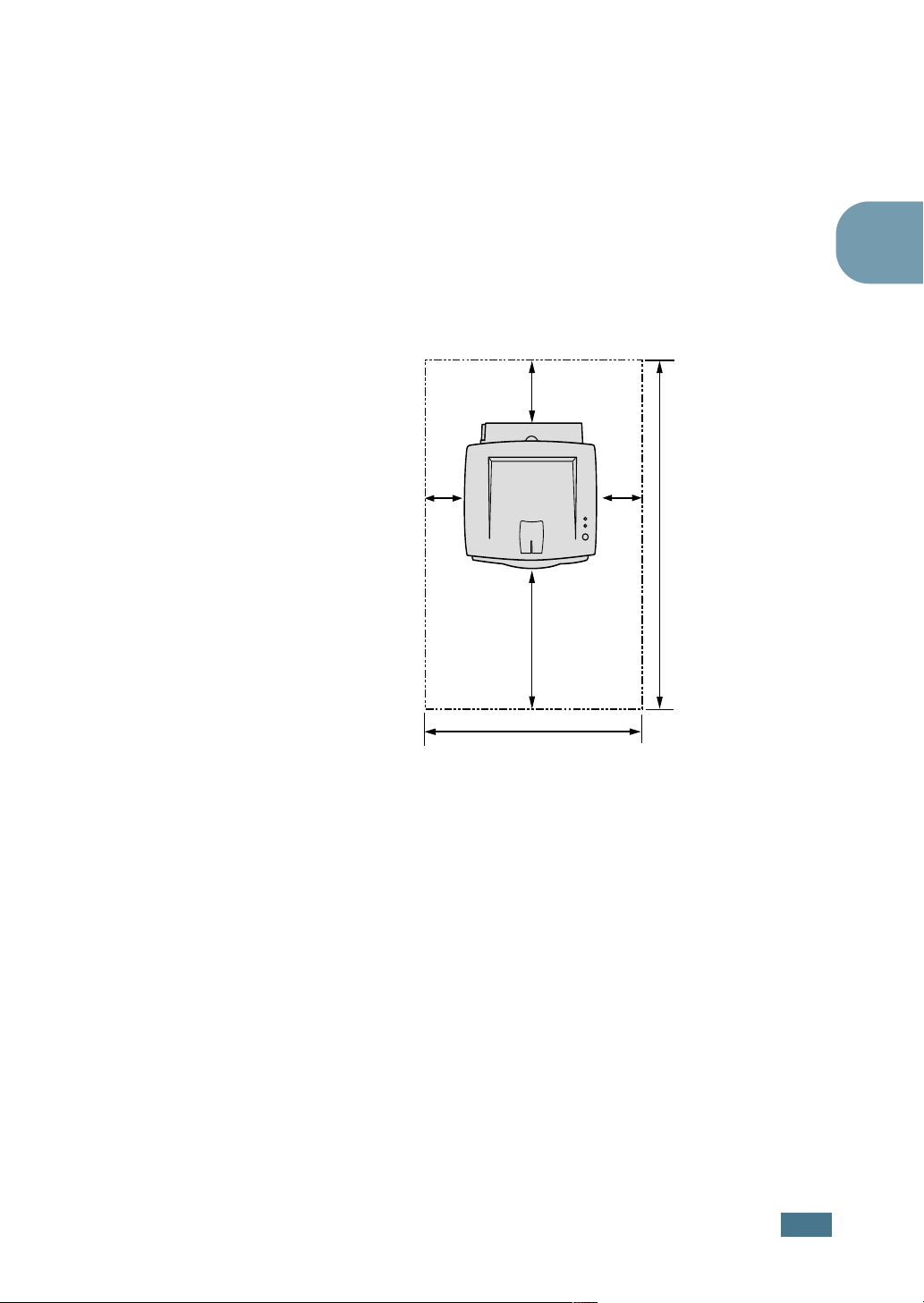
Espaces de
dégagement
Choix d’un emplacement
Installez votre imprimante sur un support horizontal et stable en
laissant suffisamment d’espace pour la circulation de l’air.
Prévoyez un espace supplémentaire pour l’ouverture des capots,
des bacs et des plateaux. Cet emplacement doit être bien aéré
et à l’abri de toute exposition directe à la lumière du soleil ou de
toute source de chaleur, de froid et d’humidité. L’illustration
ci-dessous indique les espaces de dégagement à prévoir.
N’installez pas votre imprimante près du bord du plan de travail.
100 mm
100 mm 100 mm
954.6 mm
2
482.6 mm
552 mm
•
Devant
Derrière
•
: 482,6 mm (pour permettre le retrait des bacs).
: 100 mm (pour permettre l’ouverture du
plateau de sortie rabattable).
À droite
•
: 100 mm (pour permettre la ventilation de
l’appareil).
À gauche
•
: 100 mm.
I
NSTALLATION DE L’IMPRIMANTE
2.3
Page 23
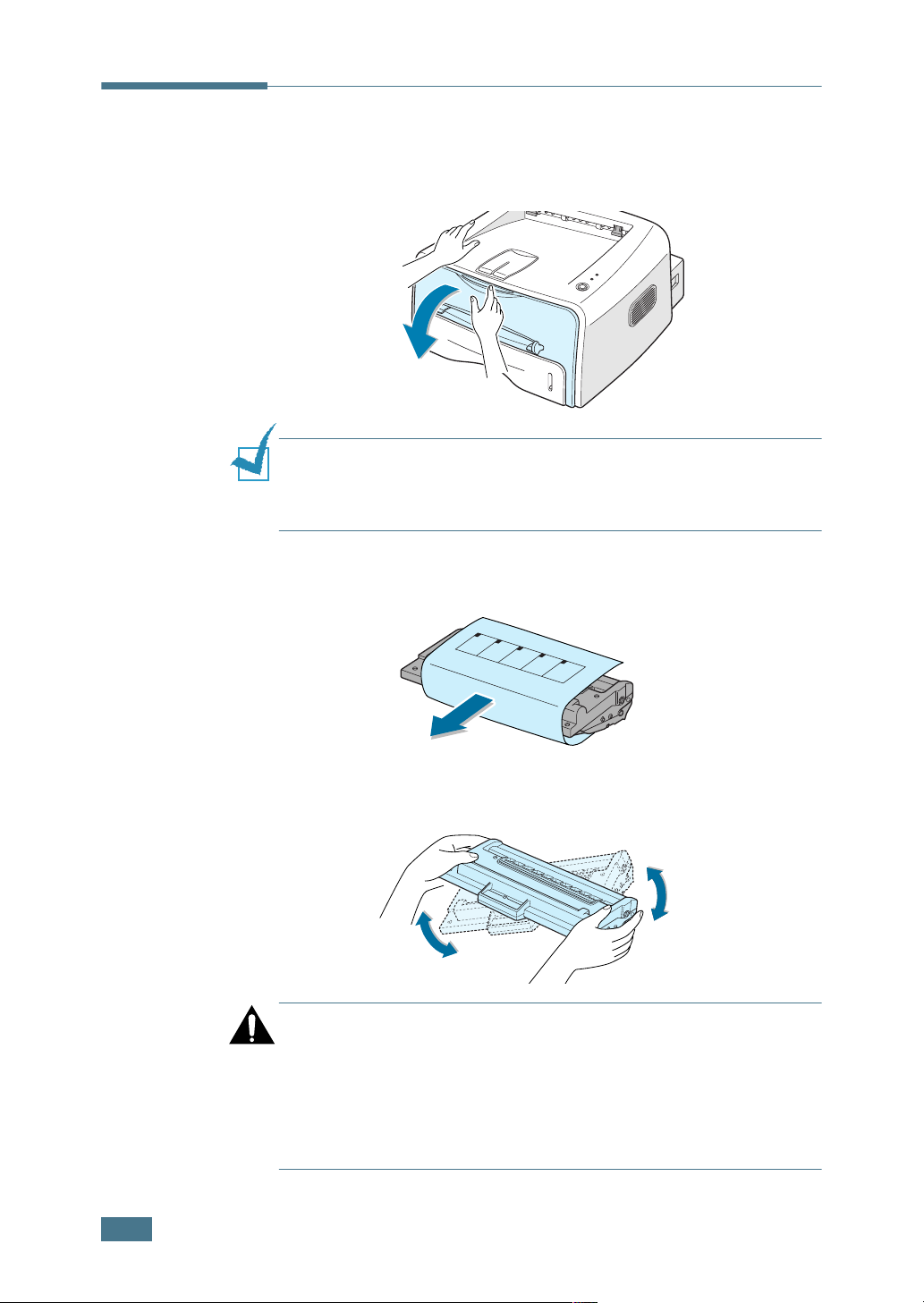
Installation de la cartouche d’encre
1
Ouvrez le capot avant en le tirant vers vous.
Remarque : l’imprimante étant très légère, celle-ci peut bouger
lorsque vous ouvrez/fermez le bac ou que vous installez/retirez la
cartouche d’encre. Aussi, veuillez effectuer ces opérations aussi
délicatement que possible.
2
Sortez la cartouche d’encre de son enveloppe et retirez
entièrement le papier de protection.
2.4
3
Secouez la cartouche latéralement afin de répartir l’encre
uniformément à l’intérieur.
ATTENTION :
• Évitez d’exposer la cartouche d’encre à la lumière plus de 2 ou
3 minutes. Si vous la laissez à l’air libre plus longtemps,
recouvrez-la d’un papier.
• Si vous recevez de l’encre sur vos vêtements, essuyez-les avec
un chiffon sec et lavez-les à l’eau froide. L’eau chaude fixe
l’encre sur le tissu.
I
NSTALLATION DE L’IMPRIMANTE
Page 24
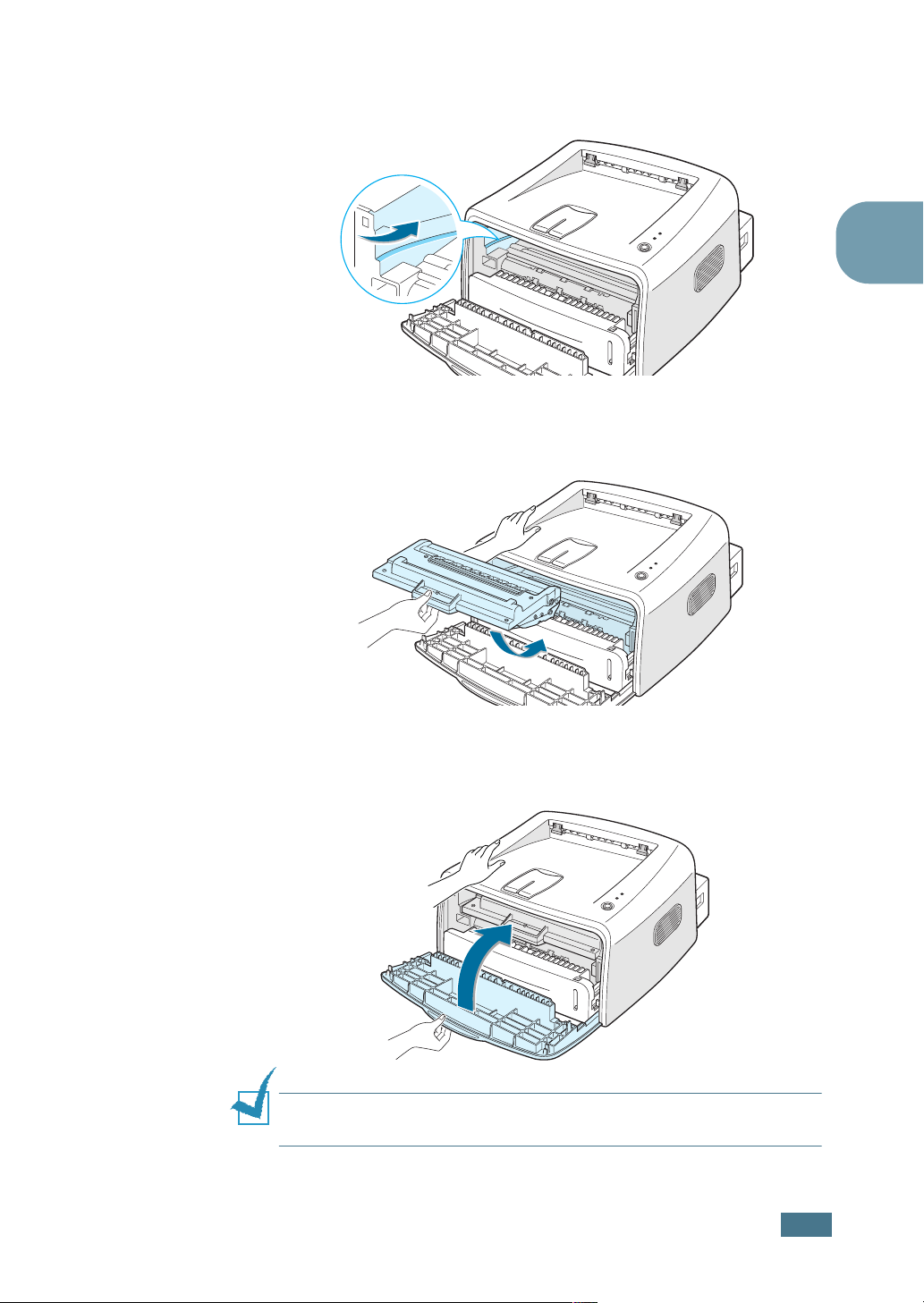
4
Repérez les rainures de guidage de la cartouche situées de
chaque côté de la paroi intérieure de l’imprimante.
5
Saisissez la poignée et insérez la cartouche dans
l’imprimante jusqu’à ce qu’elle soit enclenchée dans son
logement.
2
6
Fermez le capot avant. Assurez-vous qu’il est bien fermé. Si
ce n'est
survenir.
Remarque : lorsque vous imprimez du texte à 5 % de couverture,
la durée d’utilisation de la cartouche est d’environ 3 000 pages.
pas le cas, des erreurs d'impression pourraient
I
NSTALLATION DE L’IMPRIMANTE
2.5
Page 25
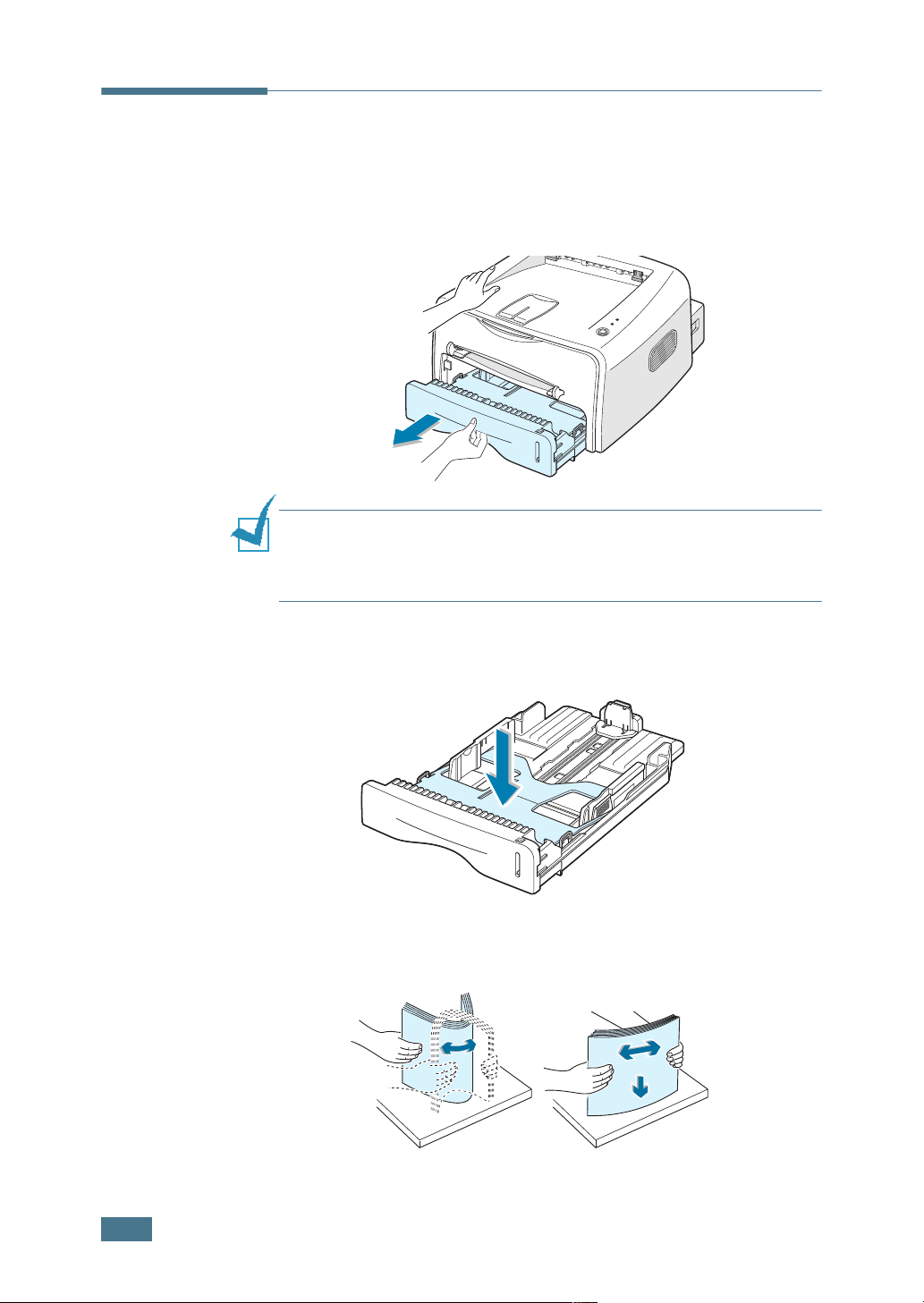
Chargement du papier
Le bac peut contenir environ 250 feuilles de papier.
1
Retirez le bac de l’imprimante.
Remarque : l’imprimante étant très légère, celle-ci peut bouger
lorsque vous ouvrez/fermez le bac ou que vous installez/retirez la
cartouche d’encre. Aussi, veuillez effectuer ces opérations aussi
délicatement que possible.
2
Appuyez sur le plateau jusqu’à ce qu’un déclic indique qu’il
est bien en place.
3
Préparez une pile de feuilles, en prenant soin de déramer le
papier et d’en aligner les bords.
2.6
I
NSTALLATION DE L’IMPRIMANTE
Page 26
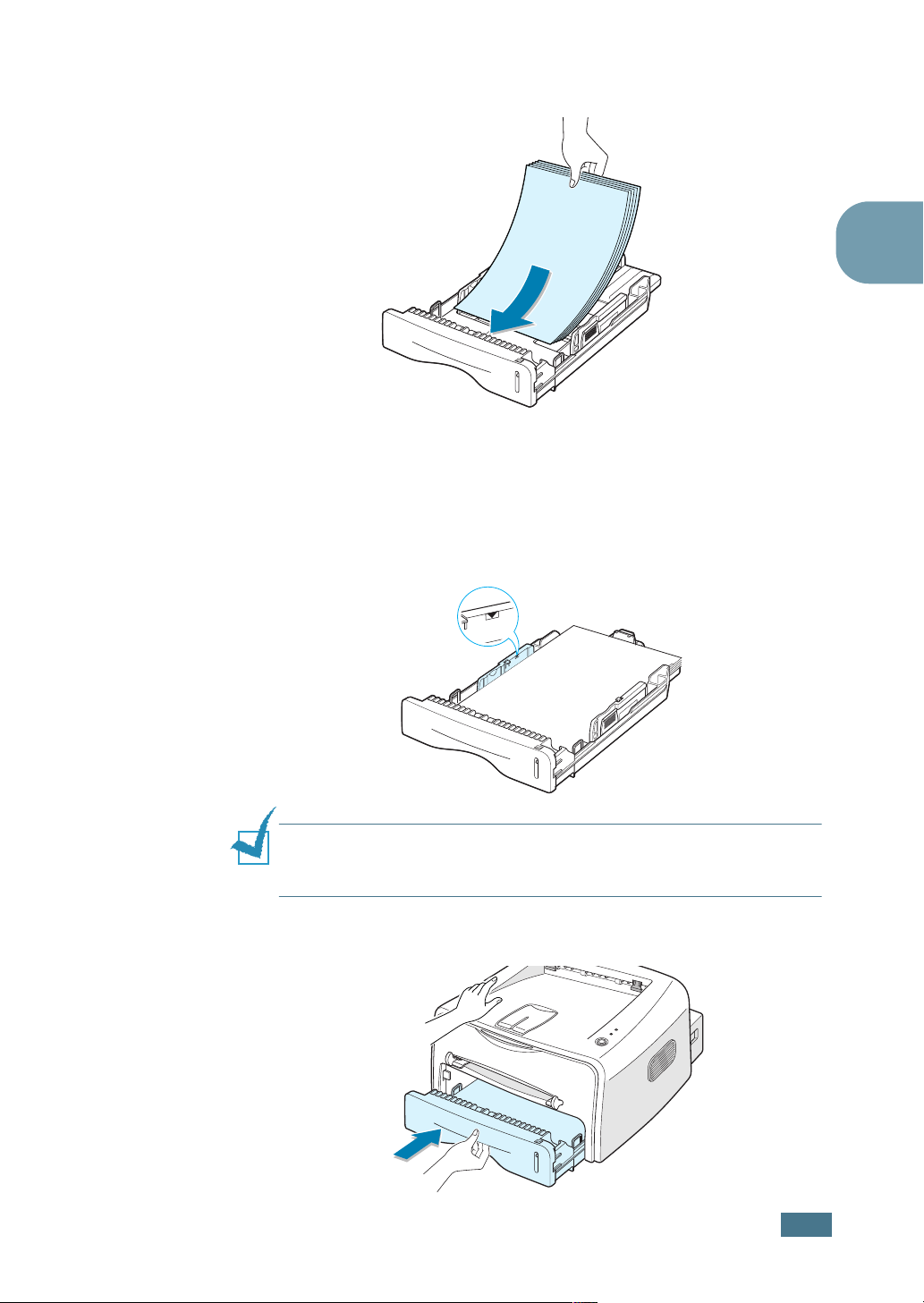
4
Chargez le papier,
Assurez-vous que les feuilles sont bien à plat dans le bac au
niveau des angles.
5
Veillez à ne pas dépasser la hauteur de papier maximale
indiquée sur la face intérieure gauche du bac, faute de quoi
vous risqueriez de créer des bourrages.
face à imprimer vers le bas
.
2
Remarque : pour modifier le format de papier dans le bac,
reportez-vous à la section “Modification du format de papier dans
le bac”, page 2.8.
6
Remettez le bac en place dans l’imprimante.
I
NSTALLATION DE L’IMPRIMANTE
2.7
Page 27
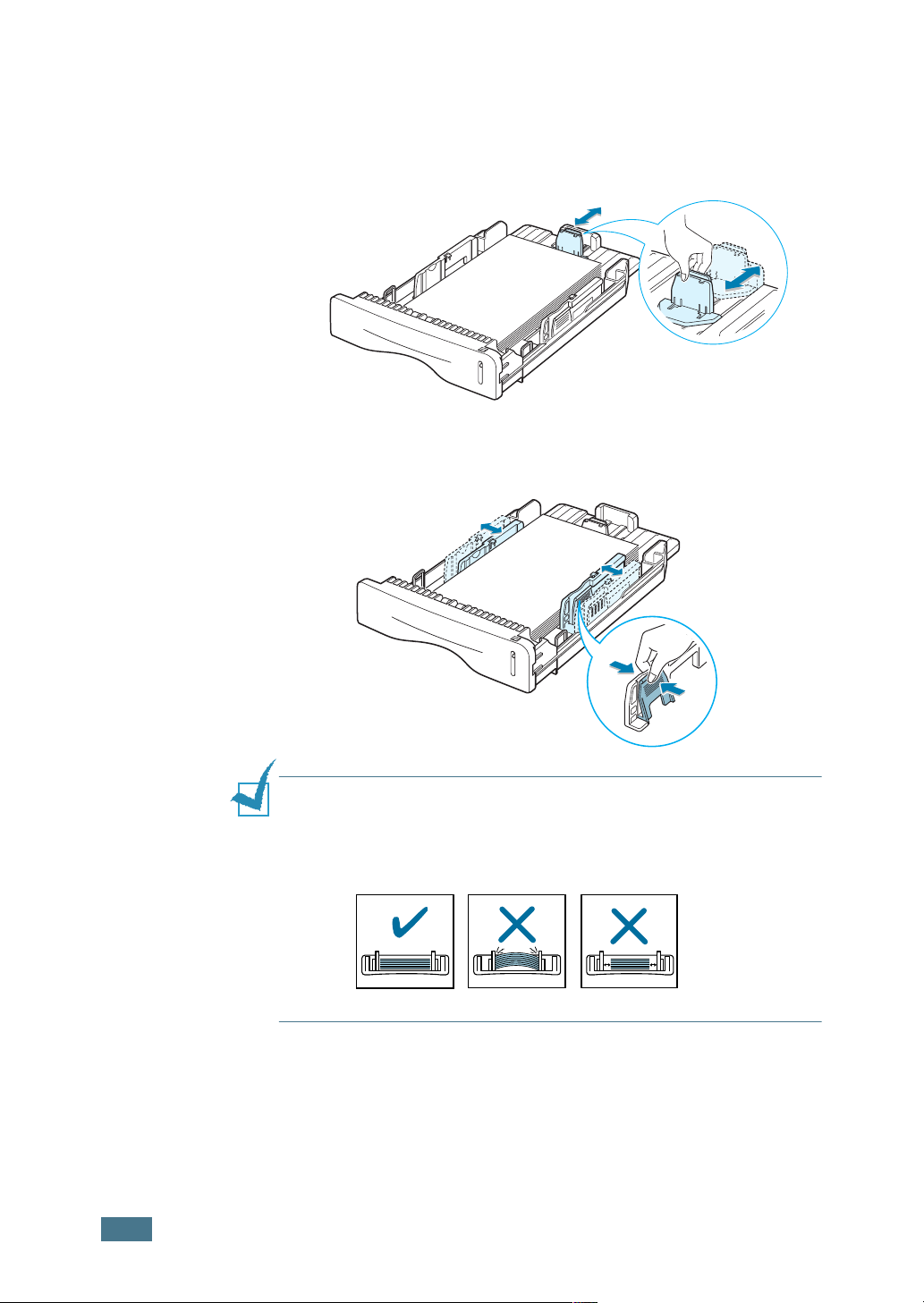
Modification du format de papier dans le bac
1
Faites coulisser le guide arrière comme illustré ci-dessous
pour le positionner contre la pile de papier.
2
Faites ensuite coulisser le guide latéral comme illustré cidessous pour le positionner contre la pile de papier.
2.8
Remarques :
• Ne poussez pas le guide trop loin pour éviter de plier le papier.
• Si vous n’ajustez pas le guide, vous risquez de provoquer des
bourrages papier.
I
NSTALLATION DE L’IMPRIMANTE
Page 28
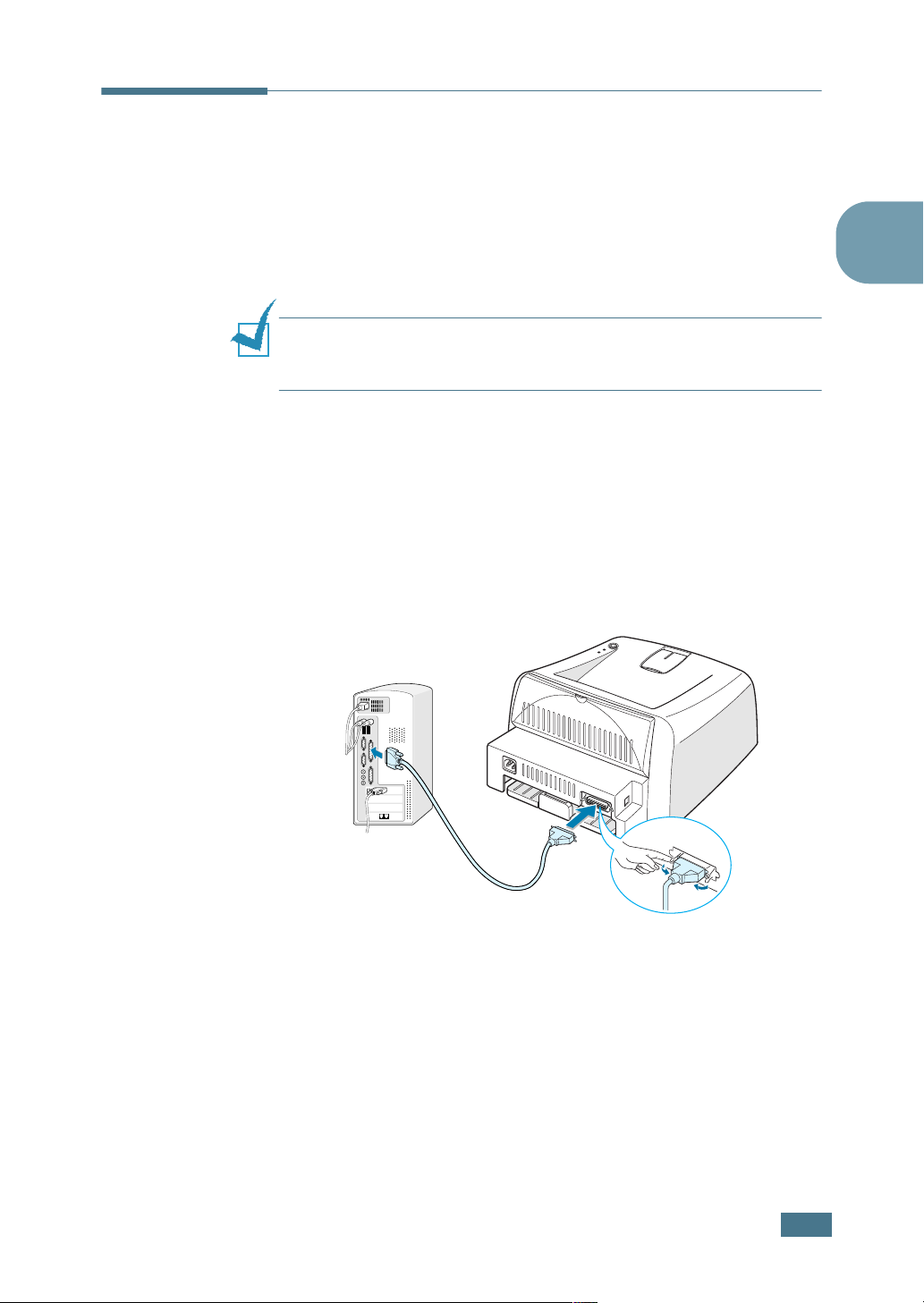
Connexion de l’imprimante
Pour imprimer depuis votre ordinateur, vous devez relier
l’imprimante à ce dernier à l’aide d’un câble parallèle ou USB
(Universal Serial Bus).
Utilisation d’un câble parallèle
Remarque : un câble parallèle compatible IEEE1284 est
nécessaire pour connecter l’imprimante au port parallèle de
l’ordinateur.
1
Vérifiez que l’imprimante et l’ordinateur sont tous les deux
hors tension.
2
Branchez le câble parallèle de l’imprimante dans le
connecteur approprié situé à l’arrière de l’appareil.
Rabattez les clips métalliques pour les enclencher dans les
encoches du connecteur.
2
Vers le port parallèle
de l’ordinateur
3
Branchez l’autre extrémité du câble sur le port d’interface
parallèle de l’ordinateur et resserrez les vis.
Pour plus d’informations, reportez-vous à la documentation
de l’ordinateur.
I
NSTALLATION DE L’IMPRIMANTE
2.9
Page 29
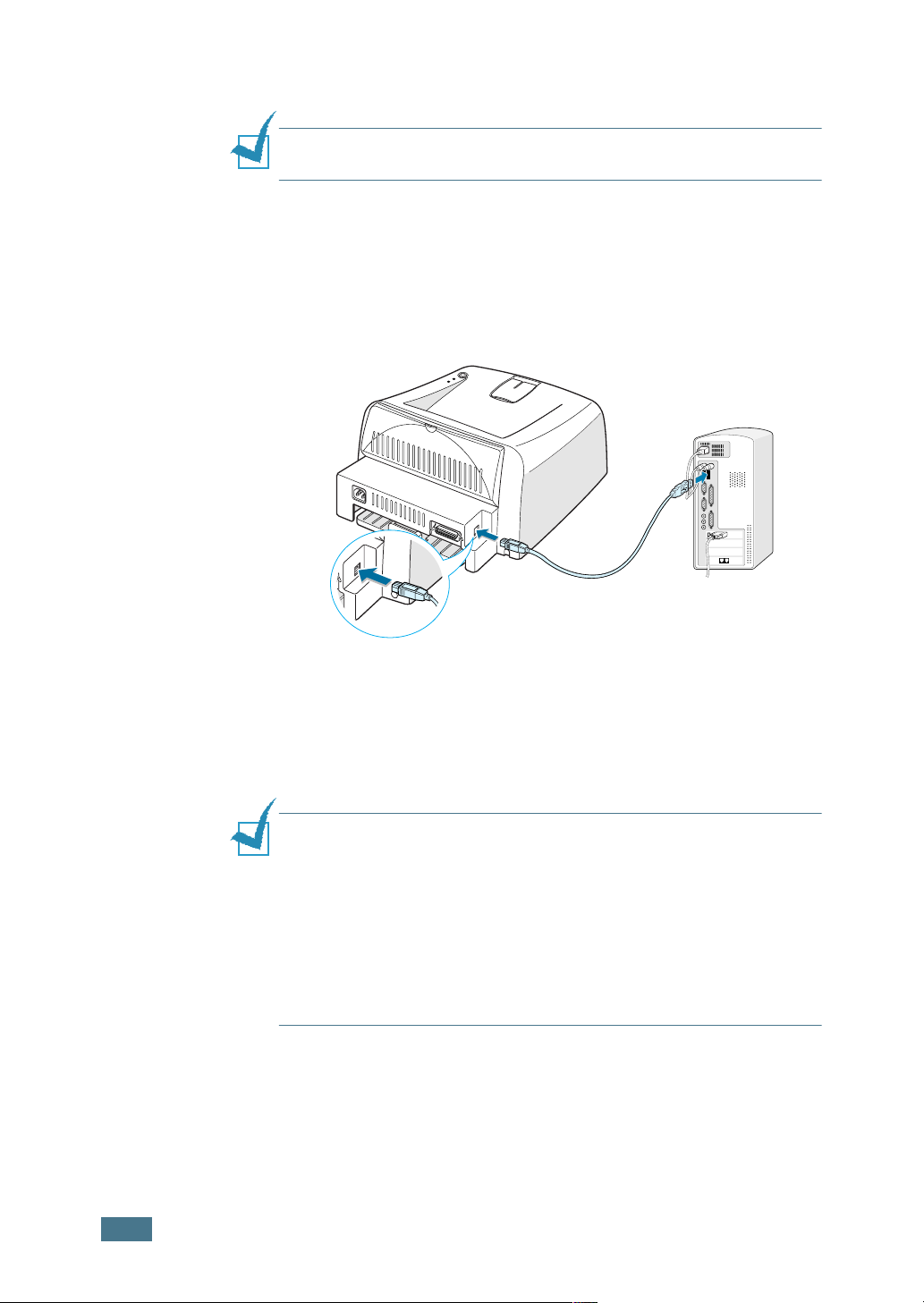
Utilisation d’un câble USB
Remarque : un câble certifié USB est nécessaire pour connecter
l’imprimante au port USB de l’ordinateur.
1
Vérifiez que l’imprimante et l’ordinateur sont tous les deux
hors tension.
2
Branchez le câble USB de l’imprimante dans le connecteur
correspondant situé à l’arrière de l’appareil.
Vers le port USB de
l’ordinateur
3
Connectez l’autre extrémité du câble à l’un des ports USB
disponibles de votre ordinateur.
Pour plus d’informations, reportez-vous à la documentation
de l’ordinateur.
Remarque :
• Pour pouvoir utiliser un câble USB, vous devez exécuter
Windows 98/Me/2000/XP.
• Sous Windows 98/Me, si vous souhaitez imprimer à l’aide de
l’interface USB, vous devez installer le pilote USB pour ajouter le
port USB. Reportez-vous à la page 2.17.
• Sous Windows 2000/XP, si vous souhaitez imprimer à l’aide de
l’interface USB, vous devez installer le pilote de l’imprimante.
Reportez-vous à la page 2.15.
2.10
I
NSTALLATION DE L’IMPRIMANTE
Page 30
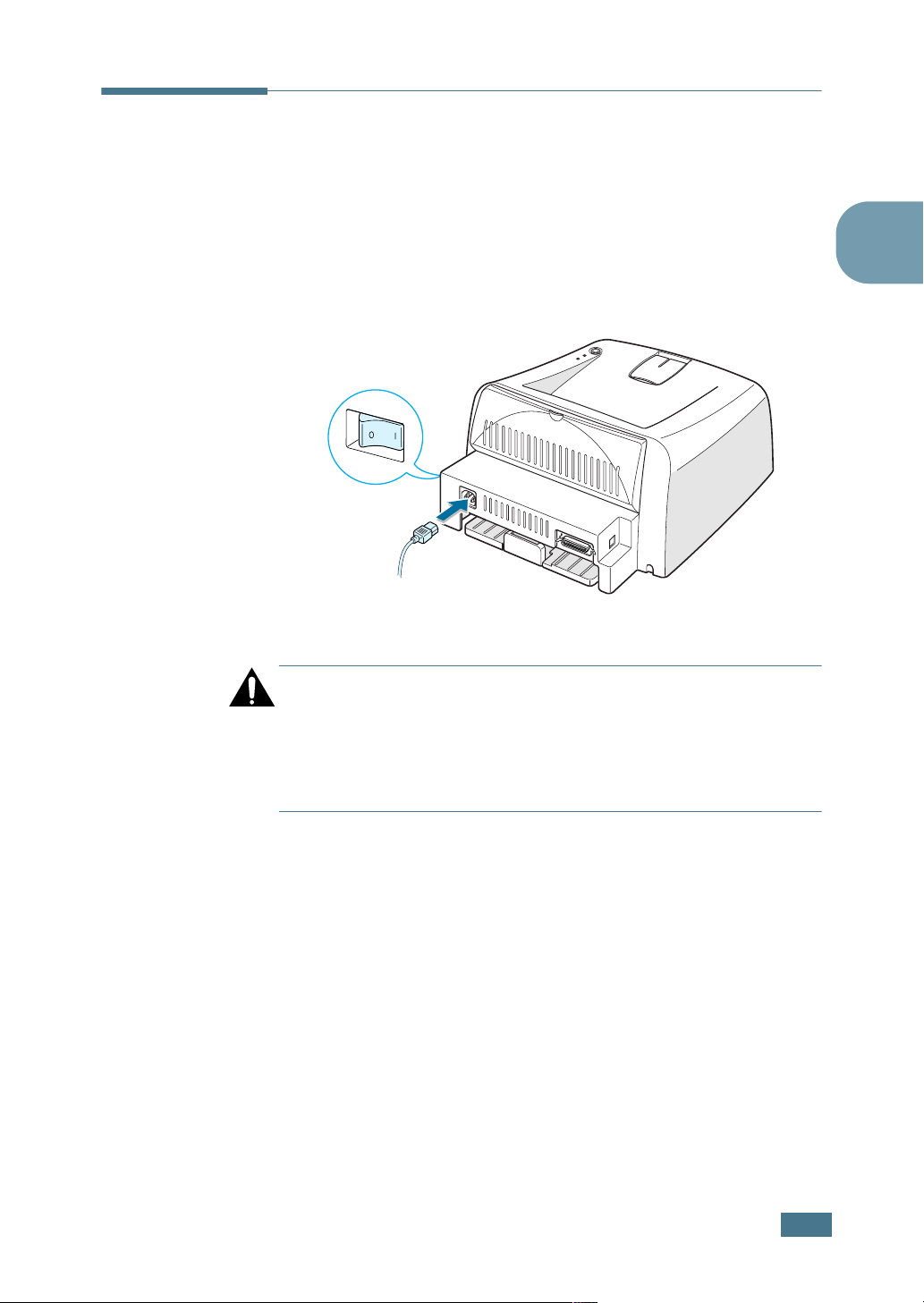
Mise en marche de l’imprimante
1
Branchez le cordon d’alimentation dans la prise située à
l’arrière de l’imprimante.
2
Branchez l’autre extrémité sur une prise secteur reliée à la
terre, puis allumez l’imprimante en appuyant sur le bouton
de mise en marche.
Vers une prise secteur
Attention :
• La zone de fusion située dans la partie interne arrière de
l'imprimante est très chaude lorsque celle-ci est sous tension.
Veillez à ne pas vous brûler si vous devez accéder à cette zone.
• Ne démontez jamais l'imprimante lorsqu'elle est sous tension.
Vous risqueriez de recevoir une décharge électrique.
2
I
NSTALLATION DE L’IMPRIMANTE
2.11
Page 31

Impression d’une page de démonstration
Imprimez une page de démonstration ou une feuille de
configuration afin de vous assurer que l’imprimante fonctionne
correctement.
1
Appuyez sur la touche pendant 2 secondes environ
pour imprimer une page de démonstration.
OU
Appuyez sur la touche pendant 6 secondes environ
pour imprimer une feuille de configuration.
2.12
2
La page de démonstration ou la feuille de configuration
montrent la configuration actuelle de l’imprimante.
XEROX
Personal Laser Printer
Page de démonstration Feuille de configuration
I
NSTALLATION DE L’IMPRIMANTE
Xerox Phaser 3130
Great Performance
Great Value
Page 32

Installation du logiciel d’impression
Le CD-ROM fourni contient le logiciel d’impression pour
Windows, le logiciel d’impression pour Linux, le mode d’emploi
en ligne et Acrobat Reader pour le visualiser.
Si vous imprimez sous Windows
Installez le logiciel d’impression suivant à partir du CD-ROM.
Pilote d’impression
•
toutes les fonctions de votre imprimante. Reportez-vous à la
page 2.15.
•
Pilote USB
devez d’abord installer le pilote USB pour la connexion USB
sous Windows 98/Me. Sous Windows 2000/XP, le port USB
étant fourni, vous n’avez pas besoin d’installer le pilote USB.
Installez uniquement le logiciel d’impression ; reportez-vous à
la page 2.15.
•
Panneau de commande à distance
DOS. Reportez-vous à la section “Impression à partir
d’applications DOS”, page 7.12, pour obtenir des informations
sur l’installation du panneau de commande à distance et
l’impression à partir d’applications DOS.
pour ajouter le port USB à Windows 98/Me. Vous
pour Windows. Il permet d’exploiter
pour les applications
2
Si vous imprimez sous Linux
Reportez-vous à la section “Utilisation de l’imprimante sous
Linux”, page 7.2, pour obtenir de plus amples informations sur
l’installation du pilote Linux.
I
NSTALLATION DE L’IMPRIMANTE
2.13
Page 33

Caractéristiques du pilote d’impression
Les pilotes d’impression de votre imprimante disposent des
fonctions standard suivantes :
• Sélection du type d’alimentation du papier
• Format de papier, orientation et type de support
• Nombre de copies
Le tableau suivant énumère les différentes fonctions prises en
charge par les pilotes d’impression.
Pilote d’impression
Fonction
Win9x/Me Win2000/XP NT4.0
Économie d’encre O O O
Option de qualité d’impression O O O
Impression de posters O O O
Plusieurs pages par feuille
(pages multiples)
Ajustement à la page O O O
Agrandissement/réduction O O O
Filigrane O O O
Surimpression O O O
OOO
2.14
I
NSTALLATION DE L’IMPRIMANTE
Page 34

Installation du logiciel d’impression sous Windows
Configuration requise
Procédez aux vérifications suivantes :
• Vous devez avoir au moins
(Windows 2000/NT),
128 Mo
32 Mo
(Windows 9x/Me),
64 Mo
(Windows XP) de RAM sur votre
2
ordinateur.
• Vous devez disposer d’au moins
200 Mo
de libres sur le disque
dur de votre ordinateur.
• Toutes les applications doivent être fermées au moment de
commencer l’installation.
• Votre ordinateur est muni de l’une des versions de Windows
suivantes : 95, 98, Me, NT 4.0, 2000 ou XP.
• Internet Explorer 5.0 ou version ultérieure.
Installation du logiciel d’impression
1
a
s
h
e
P
r
3
x
1
o
r
3
e
0
X
Insérez le CD-ROM dans le lecteur. Le programme
d’installation démarre automatiquement.
Si ce n’est pas le cas :
Sélectionnez
x:\cdsetup.exe
la lettre de votre lecteur de CD-ROM), puis cliquez sur
Exécuter
dans le menu
Démarrer
et tapez
dans la zone de texte Ouvrir (où x désigne
OK
.
Remarque : si la fenêtre Nouveau matériel détecté s’affiche
durant la procédure d’installation, cliquez sur en haut à droite
de la boîte ou sur Annuler.
2
Lorsque la fenêtre de sélection de la langue s’affiche,
sélectionnez la langue appropriée.
I
NSTALLATION DE L’IMPRIMANTE
2.15
Page 35

3
Cliquez sur
4
La fenêtre de bienvenue s’affiche. Cliquez sur
5
Suivez les instructions qui s’affichent à l’écran.
Installation du pilote d’imprimante
.
Suivant
.
Réinstallation du logiciel d’impression
Si l’installation échoue, vous devez la reprendre depuis le début.
1
Dans le menu
2
Sélectionnez
du driver de la Xerox Phaser 3130 PCL 6
3
La fenêtre
6
s’affiche. Cochez l’option
Suivant
4
Une fois la réinstallation terminée, cliquez sur
.
Démarrer
Xerox Phaser 3130 PCL 6
Maintenance du driver de la Xerox Phaser 3130 PCL
, sélectionnez
Réparer
, puis cliquez sur
Programmes
, puis
Maintenance
.
Terminer
.
.
2.16
I
NSTALLATION DE L’IMPRIMANTE
Page 36

Désinstallation du logiciel d’impression
1
Dans le menu
2
Sélectionnez
du driver de la Xerox Phaser 3130 PCL 6
3
La fenêtre
6
s’affiche. Cochez l’option
Suivant
4
Lorsque l’ordinateur vous invite à confirmer votre choix,
cliquez sur
Le pilote de l’imprimante Xerox Phaser 3130 PCL 6 et tous
ses composants sont supprimés de l’ordinateur.
5
Une fois la désinstallation terminée, cliquez sur
.
Démarrer
Xerox Phaser 3130 PCL 6
Maintenance du driver de la Xerox Phaser 3130 PCL
OK
.
, sélectionnez
Supprimer
, puis cliquez sur
Programmes
, puis
Maintenance
.
Terminer
Installation du pilote USB sous Windows 98/Me
.
2
.
1
Raccordez l’imprimante à votre ordinateur à l’aide du câble
USB, puis allumez les deux appareils. Pour plus
d’informations, reportez-vous à la page 2.10.
2
La boîte de dialogue
s’affiche. Cliquez sur
3
Insérez le CD-ROM dans le lecteur et cochez la case
Rechercher le meilleur pilote pour votre périphérique
puis cliquez sur
Assistant Ajout de nouveau matériel
Suivant
Suivant
.
.
,
I
NSTALLATION DE L’IMPRIMANTE
2.17
Page 37

4
Cochez la case
puis sélectionnez
CD-ROM). Cliquez sur
5
Cliquez sur
6
Une fois l’installation terminée, cliquez sur
Lecteur de CD-ROM
x:\USB
Suivant
(où x désigne votre lecteur de
Suivant
. Le pilote USB va être installé.
, cliquez sur
.
Parcourir
Terminer
,
.
7
Lorsque la fenêtre de sélection de la langue s’affiche,
sélectionnez la langue appropriée.
Remarque : si vous avez déjà installé le pilote d’imprimante, cet
écran n’apparaît pas.
8
Suivez les instructions qui s’affichent à l’écran pour
terminer l’installation du logiciel. Pour plus d’informations,
reportez-vous à la page 2.15.
Remarques :
• Si vous souhaitez utiliser un câble parallèle, débranchez le câble
USB avant d’installer le câble parallèle, puis réinstallez le pilote
d’impression.
• Si l’imprimante ne fonctionne pas correctement, réinstallez le
pilote d’impression.
2.18
I
NSTALLATION DE L’IMPRIMANTE
Page 38

3
Supports d’impression
Ce chapitre présente les différents types de papier
utilisables avec l’imprimante Phaser 3130 et explique
comment charger correctement le papier dans le bac
d’alimentation pour obtenir la meilleure qualité
d’impression possible.
Il contient les sections suivantes :
• Choix du papier ou d’autres supports
• Choix du type de sortie
• Chargement du papier
• Impression d’enveloppes
• Impression d’étiquettes
• Impression de transparents
• Impression de cartes ou de supports de format
personnalisé
• Impression sur papier préimprimé
Page 39

Choix du papier ou d’autres supports
Vous pouvez imprimer sur différents supports, par exemple du
papier normal, des enveloppes, des étiquettes, des
transparents, etc. Reportez-vous à la section “Spécifications du
papier”, page 7.22. Pour obtenir une qualité d’impression
optimale, utilisez uniquement du papier à imprimer de haute
qualité.
Lorsque vous choisissez un support d’impression, tenez compte
des éléments suivants :
• Résultat recherché : choisissez un support approprié à votre
travail.
• Format : vous pouvez utiliser tous les formats de papier
pouvant s’ajuster entre les guides du bac d’alimentation.
• Poids : votre imprimante accepte les grammages suivants :
• 60 à 90 g/m
• 60 à 163 g/m
2
en papier à lettres pour le bac d’alimentation
2
en papier à lettres pour l’alimentation
feuille à feuille
• Brillance : sur certains papiers plus blancs que d’autres, les
couleurs paraissent plus éclatantes.
• Satinage : le satinage du papier améliore la netteté de
l’impression.
ATTENTION : l’utilisation d’un support non conforme aux
spécifications requises peut entraîner des problèmes nécessitant
l’intervention du service technique. Ce type d’intervention n’est
pas couvert par la garantie ou par les contrats de maintenance.
3.2
S
UPPORTS D’IMPRESSION
Page 40

Formats des supports et capacité des bacs
Format
Papier standard
Lettre (216 x 279 mm)
Légal (216 x 356 mm)
Executive (184 x 267 mm)
Folio (216 x 330 mm)
A4 (210 x 297 mm)
JIS B5 (182 x 257 mm)
ISO B5 (176 x 250 mm)
A5 (148 x 210 mm)
A6 (105 x 148 mm)
Enveloppes
No. 10 (104,8 x 241,3 mm)
Monarch (98,4 x 190,5 mm)
C5 (162 x 229 mm)
DL (110 x 220 mm)
JIS B5 (182 x 257 mm)
ISO B5 (176 x 250 mm)
C6 (114 x 162 mm)
b
Bac d’alimentation/Capacité
Bac
250
250
250
250
250
250
250
250
250
-
-
-
-
-
-
-
Alimentation
feuille à feuille
1
1
1
1
1
1
1
1
1
1
1
1
1
1
1
1
a
3
Étiquettes
Lettre (216 x 279 mm)
A4 (210 x 297 mm)
Transparents
Lettre (216 x 279 mm)
A4 (210 x 297 mm)
Cartes
a. Selon l’épaisseur du papier, la capacité maximale peut être réduite.
b. En cas de bourrages fréquents, insérez les feuilles une par une dans l’alimentation
feuille à feuille.
b
-
-
b
-
-
b
-1
S
UPPORTS D’IMPRESSION
1
1
1
1
3.3
Page 41

Conseils pour le choix du papier et des supports spéciaux
Lorsque vous choisissez ou que vous chargez du papier, des
enveloppes ou un autre support, tenez compte des points
suivants :
• L’utilisation de papier humide, ondulé, froissé ou déchiré peut
provoquer des bourrages papier et une mauvaise qualité
d’impression.
• Utilisez uniquement des feuilles de papier découpées. Vous ne
pouvez pas utiliser de liasses continues de papier.
• Utilisez uniquement du papier à imprimer de haute qualité
pour une qualité d’impression optimale.
• N’utilisez pas de papier déjà imprimé ou passé dans un
photocopieur.
• N’utilisez pas de papier présentant des irrégularités, comme
des onglets ou des agrafes.
• Ne chargez pas les bacs d’alimentation pendant l’impression et
évitez de trop les remplir. Cela pourrait provoquer un
bourrage.
• Évitez d’utiliser du papier gaufré, perforé ou dont la texture est
trop lisse ou trop rugueuse.
• Le papier de couleur doit être d’une qualité équivalente à celle
du papier blanc pour photocopie. Les pigments doivent
supporter sans se détériorer la température de fusion de
205 °C pendant un dixième de seconde. N’utilisez pas de
papier ayant été enduit de colorant après sa production.
• L’encre utilisée sur les formulaires préimprimés doit être
ininflammable et thermostable, elle ne doit ni fondre, ni
s’évaporer, ni émettre de substances toxiques lorsqu’elle est
soumise à la température de fusion de 205 °C pendant un
dixième de seconde.
• Conservez le papier dans son emballage jusqu’au moment de
son utilisation. Déposez les cartons d’emballage sur des
palettes ou des étagères, mais pas sur le sol.
• Ne posez pas d’objets lourds sur le papier, qu’il soit encore
dans son emballage ou non.
• Conservez le papier à l’abri de l’humidité, de la lumière directe
du soleil ou d’autres conditions qui risquent de le plisser ou de
l’onduler.
3.4
S
UPPORTS D’IMPRESSION
Page 42

Choix du type de sortie
L’imprimante dispose de deux sorties : le plateau arrière
rabattable et le plateau supérieur.
❷ Plateau de sortie supérieur ❷ Plateau de sortie rabattable
Avant d’utiliser le plateau de sortie supérieur, vous devez
refermer le plateau de sortie rabattable. Pour utiliser le plateau
de sortie rabattable, ouvrez-le.
Remarques :
• Si le papier ne sort pas correctement du plateau supérieur, par
exemple s’il est anormalement ondulé, essayez d’utiliser le
plateau de sortie rabattable.
• Pour éviter les bourrages, n’ouvrez ni ne refermez le plateau de
sortie rabattable pendant une impression.
3
Utilisation du plateau de sortie supérieur
(face vers le bas)
Le plateau de sortie supérieur récupère le papier face orientée
vers le bas, sans modifier l’ordre d’impression. L’utilisation de ce
plateau convient à la plupart des travaux.
Remarque : Si vous imprimez à la suite un nombre de pages
important, la surface du bac de sortie peut devenir chaude. Évitez
de toucher cette surface (en particulier les enfants).
S
UPPORTS D’IMPRESSION
3.5
Page 43

Utilisation du plateau de sortie rabattable
(face vers le haut)
L’imprimante utilise toujours le plateau de sortie arrière
rabattable si celui-ci est ouvert. Le papier sort de l’imprimante
face orientée vers le haut. Les feuilles imprimées tombent une
à une de l’imprimante.
Lorsque vous utilisez l’alimentation feuille à feuille et le plateau
de sortie rabattable, le papier emprunte un chemin en ligne
droite. L’utilisation du plateau de sortie rabattable est
particulièrement recommandée pour les travaux suivants :
• enveloppes
• étiquettes
• transparents
Pour ouvrir le plateau de sortie rabattable
1
Ouvrez le plateau en le tirant vers le bas. Le plateau est
opérationnel.
Remarque : veillez à ne pas vous brûler lorsque vous ouvrez le
plateau de sortie rabattable. En effet, l’intérieur de l’imprimante
peut être très chaud.
3.6
S
UPPORTS D’IMPRESSION
Page 44

2
Si vous ne souhaitez pas utiliser le plateau de sortie
rabattable, refermez-le. Les feuilles imprimées sortiront
dans le plateau supérieur.
Chargement du papier
Le chargement correct du papier évite les bourrages et autres
problèmes d’impression. Ne retirez pas le bac d’alimentation
pendant l’impression. Il en résulterait un bourrage. Pour
connaître les formats de papier acceptés et la capacité de
chaque bac d’alimentation, reportez-vous à la section “Formats
des supports et capacité des bacs”, page 3.3.
3
L’indicateur de niveau de papier situé en façade du bac vous
permet de connaître la quantité de papier restante. Lorsque le
bac est vide, l’indicateur est à son plus bas niveau.
Bac videBac plein
Utilisation du bac
Le bac peut contenir 250 feuilles de papier. Pour connaître les
formats de papier acceptés et la capacité de chaque bac
d’alimentation, reportez-vous à la section “Formats des
supports et capacité des bacs”, page 3.3.
Placez une pile de papier dans le bac et lancez l’impression. Pour
plus d’informations concernant le chargement du papier dans le
bac, reportez-vous à la section “Chargement du papier”,
page 2.6.
S
UPPORTS D’IMPRESSION
3.7
Page 45

Utilisation de l’alimentation feuille à feuille
Si vous choisissez l’option Manuelle dans la zone Alimentation,
vous pouvez charger le papier dans l’alimentation feuille à feuille.
Cette méthode s’avère utile lorsque vous souhaitez contrôler la
qualité d’impression après chaque page obtenue.
S’il se produit un bourrage de papier à la sortie du bac, chargez
le papier page à page dans l’alimentation feuille à feuille.
1
Insérez le support d’impression face orientée vers le
haut dans l’alimentation feuille à feuille.
Placez le guide-papier contre le support, sans toutefois le
plier.
3.8
2
Lorsque vous imprimez un document, sélectionnez l’option
Manuelle dans la zone Alimentation depuis le pilote
d’impression, puis choisissez le format et le type de papier
adéquats. Pour plus d’informations, reportez-vous à la
page 4.6.
3
Appuyez sur la touche pour déclencher le passage de
la feuille.
4
L’impression est lancée.
5
Si vous imprimez plusieurs pages, insérez la feuille suivante
une fois que la première page est sortie, puis appuyez sur la
touche .
Répétez cette étape pour chaque page à imprimer.
S
UPPORTS D’IMPRESSION
Page 46

En mode d’alimentation manuelle, il est impossible d’annuler un
travail d’impression en appuyant sur la touche .
Pour annuler une impression en mode d’alimentation manuelle :
1
Éteignez l’imprimante.
2
Cliquez deux fois sur l’icône située dans la partie
inférieure droite du bureau.
Cliquez ici pour afficher la liste des
impressions en attente.
3
Sélectionnez l’impression que vous souhaitez annuler.
4
Sous Windows 9x/Me, sélectionnez Annuler l’impression
dans le menu Document.
Sous Windows NT/2000/XP, sélectionnez Annuler dans le
menu Document.
3
5
Les travaux d’impression sont supprimés de la liste.
Rallumez l’imprimante.
S
UPPORTS D’IMPRESSION
3.9
Page 47

Impression d’enveloppes
Consignes
• N’utilisez que des enveloppes recommandées pour les
imprimantes laser. Avant d’insérer les enveloppes dans
l’alimentation feuille à feuille, vérifiez qu’elles sont en bon
état et qu’elles ne sont pas collées les unes aux autres.
• N’insérez pas d’enveloppes timbrées.
• N’utilisez pas d’enveloppes à agrafe, à soufflet, à fenêtre,
préencollées ou adhésives. Ce type d’enveloppe risque
d’endommager l’imprimante.
1
Ouvrez le plateau de sortie rabattable. Insérez les
enveloppes dans l’alimentation feuille à feuille, de telle
sorte que le côté adresse soit visible.
La zone réservée au timbre se trouve à gauche de
l’enveloppe et passe en premier dans le chargeur.
3.10
2
Ajustez le guide-papier à la largeur de l’enveloppe.
S
UPPORTS D’IMPRESSION
Page 48

3
Lorsque vous imprimez une enveloppe, sélectionnez l’option
Manuelle dans la zone Alimentation depuis le pilote
d’impression, puis choisissez le format et le type de papier
adéquats. Pour plus d’informations, reportez-vous à la
page 4.6.
4
Appuyez sur la touche pour déclencher le passage de
la feuille.
Remarque : veillez à ne pas vous brûler lorsque vous ouvrez le
plateau de sortie rabattable. En effet, l’intérieur de l’imprimante
peut être très chaud.
5
L’impression est lancée. Fermez le plateau de sortie
rabattable.
3
S
UPPORTS D’IMPRESSION
3.11
Page 49

Impression d’étiquettes
Consignes
• N’utilisez que des étiquettes recommandées pour les
imprimantes laser.
• Vérifiez que la substance adhésive résiste à la température de
fusion de 200 °C pendant un dixième de seconde.
• Vérifiez que la substance adhésive ne dépasse pas des
étiquettes. Les zones exposées risqueraient de provoquer le
détachement des étiquettes durant l’impression, entraînant
des bourrages. De plus, la substance adhésive pourrait
endommager l’imprimante.
• N’insérez pas plusieurs fois la même planche d’étiquettes. Le
revêtement adhésif est prévu pour un seul passage dans
l’imprimante.
• N’utilisez pas d’étiquettes détachées de la planche, ou encore
froissées, gondolées ou abîmées.
1
Ouvrez le plateau de sortie rabattable. Insérez les
étiquettes face orientée vers le haut dans l’alimentation
feuille à feuille.
3.12
2
Ajustez le guide-papier à la largeur de la planche.
S
UPPORTS D’IMPRESSION
Page 50

3
Lorsque vous imprimez des étiquettes, sélectionnez l’option
Manuelle dans la zone Alimentation depuis le pilote
d’impression, puis choisissez le format et le type de papier
adéquats. Pour plus d’informations, reportez-vous à la
page 4.6.
Remarque : veillez à ne pas vous brûler lorsque vous ouvrez le
plateau de sortie rabattable. En effet, l’intérieur de l’imprimante
peut être très chaud.
4
Appuyez sur la touche pour déclencher le passage de
la feuille. L’impression est lancée. Fermez le plateau de
sortie rabattable.
Remarque : pour éviter que les étiquettes ne se collent les unes
aux autres, ne laissez pas les planches imprimées s’empiler à la
sortie.
Impression de transparents
3
Consignes
• N’utilisez que des transparents recommandés pour les
imprimantes laser.
• Assurez-vous que les transparents ne sont pas froissés ou
ondulés et qu’ils ne sont pas déchirés sur les bords.
• Tenez les transparents par les bords et évitez de toucher le
côté à imprimer. Vous risqueriez de laisser les empreintes sur
le transparent, d’où des problèmes de qualité d’impression.
• Veillez à ne pas griffer ou laisser d’empreintes sur la face à
imprimer.
1
Ouvrez le plateau de sortie rabattable. Insérez les
transparents dans l’alimentation feuille à feuille, la face à
imprimer vers le haut ; le bord comprenant la bande
adhésive doit s’engager en premier dans le chargeur.
S
UPPORTS D’IMPRESSION
3.13
Page 51

2
Ajustez le guide-papier à la largeur des transparents.
3
Lorsque vous imprimez des transparents, sélectionnez
l’option Manuelle dans la zone Alimentation depuis le
pilote d’impression, puis choisissez le format et le type de
papier adéquats. Pour plus d’informations, reportez-vous à
la page 4.6.
Remarque : veillez à ne pas vous brûler lorsque vous ouvrez le
plateau de sortie rabattable. En effet, l’intérieur de l’imprimante
peut être très chaud.
3.14
4
Appuyez sur la touche pour déclencher le passage de
la feuille.
L’impression est lancée. Fermez le plateau de sortie
rabattable.
Remarques :
• Pour éviter que les transparents n’adhèrent entre eux, ne laissez
pas les feuilles imprimées s’empiler à la sortie.
• Une fois les transparents retirés de l’imprimante, placez-les sur
une surface plane.
S
UPPORTS D’IMPRESSION
Page 52

Impression de cartes ou
de supports de format personnalisé
L’imprimante Phaser 3130 permet l’impression de cartes
(fiches) de 88 x 148 mm et de supports aux formats
personnalisés. Le format minimal accepté est de 76 x 127 mm
et le format maximal de 216 x 356 mm.
Consignes
• Insérez toujours le bord le plus court en premier dans
l’alimentation feuille à feuille. Si vous imprimez en mode
paysage, choisissez cette option dans votre application.
L’insertion des fiches avec le bord le plus long en premier
risque de provoquer des bourrages.
• N’utilisez pas de supports d’une largeur inférieure à 76 mm et
d’une longueur inférieure à 127 mm.
•
Ouvrez le plateau de sortie rabattable lorsque vous
imprimez sur un support de format 76 mm x 127 mm.
1
Ouvrez le plateau de sortie rabattable. Insérez le papier
face à imprimer vers le haut, le bord le plus court orienté
vers l’imprimante, en le positionnant contre le bord gauche
de l’alimentation.
3
2
Ajustez le guide-papier à la largeur du support.
S
UPPORTS D’IMPRESSION
3.15
Page 53

3
Lorsque vous imprimez des cartes ou sur des supports de
format personnalisé, sélectionnez l’option Manuelle dans la
zone Alimentation depuis le pilote d’impression, puis
choisissez le format et le type de papier adéquats. Pour plus
d’informations, reportez-vous à la page 4.6.
Remarque : si le format de votre support d’impression ne figure
pas dans la liste déroulante Format de l’onglet Papier des
propriétés du pilote, sélectionnez Personnalisé, puis ajustez le
format de papier manuellement. Reportez-vous à la page 4.6.
4
Appuyez sur la touche pour déclencher le passage de
la feuille.
L’impression est lancée. Fermez le plateau de sortie
rabattable.
Impression sur papier préimprimé
Le papier préimprimé est un formulaire sur lequel figurent déjà
des éléments imprimés, par exemple du papier à en-tête avec
un logo ou un texte en haut de page.
Consignes
• Les encres utilisées sur les formulaires préimprimés
doivent être thermostables, elles ne doivent pas fondre,
s'évaporer, ni émettre de substances toxiques lorsqu'elles
sont soumises à une température de fusion de 205°C
pendant un dixième de seconde.
• Ces encres ne doivent pas être inflammables ni
endommager les rouleaux de l'imprimante.
• Les formulaires et papiers à en-tête doivent être
conservés dans un emballage étanche pour éviter toute
altération pendant la période de stockage.
• Avant d'insérer des formulaires ou du papier à en-tête
dans l'imprimante, vérifiez que l'encre est bien sèche.
Durant le processus de fusion, une encre encore humide
risquerait de s'effacer du support.
Remarque :
d'endommager l'imprimante.
n'utilisez pas de papier carbone. Vous risqueriez
3.16
S
UPPORTS D’IMPRESSION
Page 54

1
Insérez les feuilles préimprimées dans le bac souhaité,
comme indiqué dans les schémas ci-dessous. Ajustez les
guide-papier à la largeur du document.
Chargez les feuilles face
préimprimée vers le bas,
le bord inférieur orienté
vers l'imprimante.
Chargez les feuilles face
préimprimée vers le haut,
le bord supérieur orienté
vers l'imprimante.
3
2
Lorsque vous imprimez, configurez correctement
l'alimentation, le type et le format du papier dans
l'application. Pour plus d'informations, reportez-vous à la
page 4.6.
S
UPPORTS D’IMPRESSION
3.17
Page 55

M
ÉMO
3.18
S
UPPORTS D’IMPRESSION
Page 56

4
Tâches d’impression
Ce chapitre décrit les options d’impression et présente les
tâches d’impression les plus courantes.
Il contient les sections suivantes :
• Impression d’un document
• Réglage des options relatives au papier
• Mode Économie d’encre
• Modification de l’échelle d’un document
• Impression d’un document sur un format de papier
spécifique
• Impression de plusieurs pages sur une seule
feuille
• Impression de posters
• Réglage des propriétés graphiques
• Impression de filigranes
• Impression de surimpressions
• Utilisation des options de sortie
• Configuration d’une imprimante partagée en local
Page 57

Impression d’un document
La procédure suivante décrit les étapes à suivre pour effectuer
des impressions depuis diverses applications Windows. Les
étapes peuvent légèrement varier d’une application à l’autre.
Pour connaître la procédure exacte, reportez-vous à la
documentation de votre application.
1
Ouvrez le document à imprimer.
2
Sélectionnez l’option Imprimer dans le menu Fichier. La
boîte de dialogue Impression de votre application s’affiche
(elle peut légèrement différer de l’illustration ci-après).
La boîte de dialogue Impression permet de sélectionner les
options d’impression de base, parmi lesquelles le nombre
de copies et les pages à imprimer.
Sélectionnez votre
imprimante.
4.2
3
T
ÂCHES D’IMPRESSION
Pour exploiter pleinement les fonctions de votre
imprimante, cliquez sur Propriétés dans la boîte de
dialogue Impression de l’application et passez à l’étape 4.
Si la boîte de dialogue présente un bouton Définition,
Configuration, Imprimante ou Options, cliquez dessus à
la place. Cliquez ensuite sur Propriétés dans l’écran
suivant.
Page 58

4
La boîte de dialogue Propriétés Xerox Phaser 3130 PCL 6
s’affiche et permet d’accéder à toutes les informations
nécessaires à l’utilisation de votre imprimante.
L’onglet Mise en page s’ouvre par défaut.
Les réglages effectués
sont matérialisés dans
la fenêtre de
prévisualisation.
4
Si nécessaire, sélectionnez l’option Orientation.
L’option
• Portrait
page, dans le style d’une lettre.
• Paysage
page, dans le style d’une feuille de calcul.
• Rotation permet de faire pivoter la page selon un angle
compris entre 0 et 180 degrés.
5
Dans l’onglet Papier, sélectionnez le format et le type de
papier, ainsi que l’alimentation. Pour plus d’informations,
reportez-vous à la page 4.6.
6
Si nécessaire, cliquez sur les différents onglets en haut de
la boîte de dialogue Propriétés Xerox Phaser 3130 PCL 6
pour accéder aux autres fonctions.
Orientation
imprime les données dans le sens vertical de la
imprime les données dans le sens horizontal de la
Paysage
permet de choisir le sens de l’impression.
Portrait
T
ÂCHES D’IMPRESSION
4.3
Page 59

7
Une fois les paramètres d’impression définis, cliquez sur OK
jusqu’à ce que la boîte de dialogue Impression s’affiche de
nouveau.
8
Cliquez sur OK pour lancer l’impression.
Remarques :
• La plupart des applications Windows l’emportent sur les paramètres
spécifiés au niveau du pilote d’impression. Commencez donc par
modifier les paramètres d’impression dans l’application, puis les
paramètres restants dans le pilote d’impression.
• Les paramètres modifiés ne restent en vigueur que le temps
d’utilisation du programme en cours. Pour que vos modifications
soient permanentes, entrez-les dans le dossier Imprimantes,
comme suit :
1
Dans Windows, cliquez sur le bouton Démarrer.
2
Sous Windows 9x/Me/2000/NT, sélectionnez Paramètres,
puis Imprimantes.
Sous Windows XP, sélectionnez Imprimantes et télécopieurs.
3
Sélectionnez l’imprimante Xerox Phaser 3130 PCL 6.
4
À l’aide du bouton droit de la souris, cliquez sur l’icône de
l’imprimante, puis :
• Sous Windows 9x/Me, sélectionnez Propriétés.
• Sous Windows 2000/XP, sélectionnez Options d’impression.
• Sous Windows NT, sélectionnez Valeurs par défaut du
document.
5
Modifiez les paramètres souhaités sous chaque onglet, puis
cliquez sur OK.
4.4
Annulation d’une impression
Il existe deux méthodes pour annuler une impression.
À partir du panneau de commande
Appuyez sur la touche du panneau de commande.
T
ÂCHES D’IMPRESSION
Page 60

L’imprimante termine d’imprimer la page en cours puis supprime
le reste du travail. Le fait d’appuyer sur annule
uniquement l’impression en cours sur l’imprimante. Si plusieurs
travaux d’impression sont dans la mémoire de l’imprimante,
appuyez sur pour chacun d’eux.
À partir du dossier Imprimantes
1
Dans le menu Démarrer de Windows, sélectionnez
Paramètres.
2
Sélectionnez Imprimantes pour ouvrir la fenêtre
correspondante, puis cliquez deux fois sur l’icône de
l’imprimante Xerox Phaser 3130 PCL 6.
3
Dans le menu Document, sélectionnez Annuler
l’impression (Windows 9x/Me) ou Annuler
(Windows NT 4.0/2000/XP).
Utilisation d’un réglage favori
L’option Favoris, présente sur chaque onglet des propriétés de
l’imprimante, permet d’enregistrer les réglages actuels pour une
utilisation ultérieure.
4
Pour enregistrer vos réglages favoris :
1
Modifiez les réglages sous chaque onglet selon vos
préférences.
2
Entrez un nom dans la zone de saisie Favoris.
3
Cliquez sur Enreg..
Pour utiliser un ensemble de réglages enregistré, sélectionnez le
nom correspondant dans la liste déroulante Favoris.
Pour supprimer un ensemble de réglages enregistré, sélectionnez
le nom correspondant dans la liste, puis cliquez sur Supprimer.
Vous pouvez également restaurer les réglages par défaut de
l’imprimante en sélectionnant Réglages par défaut dans la liste.
Utilisation de l’aide
L’imprimante Xerox Phaser 3130 propose un écran d’aide pouvant
être activé à partir du bouton Aide de la boîte de dialogue des
propriétés. Ces écrans d’aide donnent des indications détaillées sur
les fonctions du pilote de l’imprimante Xerox Phaser 3130.
Vous pouvez également cliquer sur dans l’angle supérieur
droit de la boîte de dialogue des propriétés, puis sur un des
paramètres sur lequel vous souhaitez obtenir des explications.
T
ÂCHES D’IMPRESSION
4.5
Page 61

Réglage des options relatives au papier
Les options de la boîte de dialogue Propriétés décrites
ci-dessous permettent de définir les paramètres de base relatifs
à la gestion du papier. Pour savoir comment accéder aux
propriétés de l’imprimante, reportez-vous à la page 4.2.
Cliquez sur l’onglet Papier pour accéder à différentes options
relatives au papier.
➀
➁
➂
➃
➄
4.6
➁
T
ÂCHES D’IMPRESSION
Option Description
➀
L’option Copies permet de définir le nombre
d’exemplaires à imprimer. La limite est fixée
à 999.
L’option Format permet de définir le format
du papier inséré dans le bac.
Si le format désiré n’apparaît pas dans la
liste, cliquez sur Personnalisé
boîte Format de page personnalisé
s’affiche, définissez le format de papier, puis
cliquez sur OK. Le format spécifié apparaîtra
alors dans la liste afin que vous puissiez le
sélectionner.
.
Lorsque la
Entrez le nom
personnalisé que vous
souhaitez utiliser.
Entrez le format de papier.
Page 62

Option Description
➂
➃
Veillez à sélectionner le type
d’Alimentation correspondant au bac
utilisé.
Sélectionnez Manualle lorsque vous utilisez
l’alimentation feuille à feuille pour imprimer
sur des supports spéciaux. Dans ce cas,
insérez les feuilles une par une. Reportez-vous
à la page 3.8.
Sélectionnez Automatique pour que
l’imprimante utilise d’abord le papier inséré
dans l’alimentation feuille à feuille, puis celui
du bac.
Assurez-vous que l’option Type est réglée
sur Options par défaut. Si vous utilisez un
support différent, sélectionnez le type
correspondant. Pour plus d’informations sur
les supports d’impression, reportez-vous au
chapitre 3, “Supports d’impression”.
Si vous utilisez du papier en fibre de coton,
sélectionnez l'option Papier épais pour
obtenir un résultat optimal.
Pour utiliser du papier recyclé, qui pèse de
75 g/m
coloré, sélectionnez Papier couleur.
2
à 90 g/m2, ou un autre papier
4
➄
L'option
Echelle
permet de définir,
automatiquement ou manuellement,
l'échelle de votre travail d'impression sur
la page.
Vous pouvez choisir l'une des options
suivantes :
et
Zoom
Aucun, Ajuster à la page
. Pour plus de détails, reportez-
vous aux page 4.10 et page 4.11.
T
ÂCHES D’IMPRESSION
4.7
Page 63

Mode Économie d’encre
Le mode Économie d’encre permet à l’imprimante d’utiliser
moins d’encre par page. En sélectionnant cette option, vous
augmentez la durée d’utilisation de la cartouche d’encre tout en
réduisant le coût par page, au détriment toutefois de la qualité
d’impression.
Il existe deux moyens d’activer le mode Économie d’encre.
À partir du panneau de commande
En mode Prêt, (voyant vert allumé), appuyez sur la touche
du panneau de commande.
4.8
• Si le voyant est allumé, le mode Économie d’encre est
activé et l’imprimante utilise moins d’encre pour imprimer un
document.
• Si le voyant est éteint, le mode Économie d’encre est
désactivé et l’impression s’effectue en mode normal.
T
ÂCHES D’IMPRESSION
Page 64

À partir de l’application
1
Pour changer les paramètres d’impression à partir de votre
application, accédez à la fenêtre des propriétés de
l’imprimante. Reportez-vous à la page 4.2.
2
Cliquez sur l’onglet Graphiques, puis sélectionnez l’option
Mode économie d’encre. Les choix possibles sont les
suivants :
• Config. imprimante : si vous sélectionnez cette option,
l’activation du mode d’économie dépend du réglage
effectué sur le panneau de commande de l’imprimante.
• Activé : sélectionnez cette option pour permettre à
l’imprimante d’utiliser moins d’encre par page.
• Désactivé : si vous ne souhaitez pas économiser l’encre,
sélectionnez cette option.
3
Cliquez sur OK.
4
T
ÂCHES D’IMPRESSION
4.9
Page 65

Modification de l’échelle d’un document
Vous pouvez agrandir ou réduire le document que vous
souhaitez imprimer.
1
Pour changer les paramètres d’impression à partir de votre
application, accédez à la fenêtre des propriétés de
l’imprimante. Reportez-vous à la page 4.2.
2
Cliquez sur l’onglet Papier et sélectionnez l’option Zoom
dans la liste déroulante Type.
3
Entrez l’agrandissement désiré dans le champ Facteur.
Vous pouvez également utiliser les boutons ou ❷.
4.10
4
5
T
ÂCHES D’IMPRESSION
Sélectionnez ensuite la source du papier, ainsi que la taille
et le type de papier à l'aide des Options du papier.
Cliquez sur OK pour imprimer le document.
Page 66

Impression d’un document sur un format de papier spécifique
Cette fonction vous permet d’adapter votre travail d’impression
A
à n’importe quel format de papier, quelle que soit la taille du
document enregistré. Elle peut s’avérer utile pour vérifier les
détails d’un petit document avec précision.
1
Pour changer les paramètres d’impression à partir de votre
application, accédez à la fenêtre des propriétés de
l’imprimante. Reportez-vous à la page 4.2.
2
Cliquez sur l’onglet Papier et sélectionnez l’option Ajuster
à la page dans la liste déroulante Type.
3
Sélectionnez le format adéquat dans la liste déroulante
Papier.
4
4
Sélectionnez ensuite la source du papier, ainsi que la taille
et le type de papier à l'aide des Options du papier.
5
Cliquez sur OK pour imprimer le document.
T
ÂCHES D’IMPRESSION
4.11
Page 67

Impression de plusieurs pages sur une seule feuille
Vous pouvez sélectionner le nombre de pages à imprimer sur
une même feuille. Si vous choisissez d’imprimer plusieurs pages
par feuille, celles-ci apparaissent dans un format réduit. Vous
pouvez imprimer jusqu’à 16 pages sur une seule feuille.
1
Pour changer les paramètres d’impression à partir de votre
application, accédez à la fenêtre des propriétés de
l’imprimante. Reportez-vous à la page 4.2.
2
Cliquez sur l’onglet Mise en page et sélectionnez l’option
Plusieurs pages par face dans la liste déroulante Type.
3
Dans la liste déroulante Pages par face, sélectionnez le
nombre de pages que vous souhaitez imprimer sur une
feuille (1, 2, 4, 6, 9 ou 16).
4.12
T
ÂCHES D’IMPRESSION
Cochez la case Bordures pour imprimer une bordure
autour de chaque page. L’option Bordures est uniquement
disponible après sélection de 2, 4, 6, 9 ou 16 pages dans la
liste déroulante Pages par face.
Page 68

4
Sélectionnez l’ordre des pages, si nécessaire.
132
4
Droite, puis
bas
5
Dans l’onglet Papier, sélectionnez le format et le type de
papier, ainsi que le type d’alimentation.
6
Cliquez sur OK pour imprimer le document.
123
4
Bas, puis
droite
241
3
Gauche, puis
bas
341
Bas, puis
gauche
2
4
T
ÂCHES D’IMPRESSION
4.13
Page 69

Impression de posters
Cette fonction vous permet d’imprimer un document d’une seule
page sur 4, 9 ou 16 pages que vous pouvez coller ensemble pour
former un poster.
1
Pour changer les paramètres d’impression à partir de votre
application, accédez à la fenêtre des propriétés de
l’imprimante. Reportez-vous à la page 4.2.
2
Cliquez sur l’onglet Mise en page et sélectionnez l’option
Poster dans la liste déroulante Type.
4.14
3
T
ÂCHES D’IMPRESSION
Définissez les caractéristiques du poster.
Trois types de disposition sont disponibles, à savoir 2x2,
3x3, 4x4 ou Personnalis. Si vous sélectionnez 2x2, le
document sera automatiquement agrandi pour occuper
quatre feuilles.
Page 70

Si la disposition souhaitée n'est pas affichée, sélectionnez
Personnalis dans la liste déroulante Mise en page.
Lorsque vous choisissez Personnalis, vous pouvez
sélectionner le pourcentage grâce à l'option Échelle.
Définissez un chevauchement en millimètres ou en pouces
pour reconstituer plus aisément le poster.
4
Dans l’onglet Papier, sélectionnez le format et le type de
papier, ainsi que le type d’alimentation.
5
Cliquez sur OK pour imprimer le document. Vous pouvez
reconstituer le poster en collant les feuilles imprimées.
4
T
ÂCHES D’IMPRESSION
4.15
Page 71

Réglage des propriétés graphiques
Les options de l’onglet Graphiques permettent de régler la
qualité d’impression en fonction de vos besoins. Pour savoir
comment accéder aux propriétés de l’imprimante, reportez-vous
à la page 4.2.
Cliquez sur l’onglet Graphiques pour afficher les paramètres ci-
dessous.
➀
➁
➂
➃
Option Description
➀
Résolution
Vous pouvez sélectionner une résolution
d’impression de 1200 ppp (supérieure),
600 ppp (normale) ou 300 ppp
(brouillon). Plus la valeur est élevée, plus
les caractères et les graphiques imprimés
sont nets. En revanche, une résolution élevée
peut augmenter le temps d’impression d’un
document.
4.16
T
ÂCHES D’IMPRESSION
Page 72

Option Description
➁
Mode
image
Une fois imprimés, certains caractères ou
images présentent des bords irréguliers.
Sélectionnez l’option Mode image pour
améliorer la qualité d’impression de vos
textes et images qui seront plus nets.
Les options Amélioration du texte et
Amélioration de l’image ne sont
disponibles que si vous sélectionnez 1200
ppp (supérieure) dans Résolution.
Les options suivantes sont disponibles :
• Config. imprimante : Il s'agit du
paramètre par défaut de l'imprimante,
défini à partir du panneau de commande de
l'imprimante.
• Normal : Ce paramètre permet d'imprimer
avec la résolution d'origine.
• Amélioration du texte: ce réglage permet
d’améliorer la qualité d’impression des
caractères par un lissage des bords
irréguliers apparaissant au niveau des
angles et des courbes de chaque caractère.
• Amélioration de l’image : ce réglage
permet d’améliorer la qualité d’impression
d’une image.
4
➂
Mode
économie
d’encre
En sélectionnant cette option, vous
augmentez la durée d’utilisation de la
cartouche d’encre tout en réduisant le coût
par page sans beaucoup amoindrir la qualité
d’impression. Pour plus d’informations,
reportez-vous à la page 4.8.
T
ÂCHES D’IMPRESSION
4.17
Page 73

Option Description
➃
Options
TrueType
Vous pouvez effectuer des réglages
perfectionnés en cliquant sur le bouton
Options TrueType.
Options TrueType
Cette option détermine la façon dont
l’imprimante traite graphiquement le texte
d’un document. Sélectionnez l’option
adéquate en fonction de votre document.
• Télécharger en tant que contour : Lorsque
cette option est sélectionnée, le pilote
télécharge les données de police du
document en tant que contour de police et
envoie ces informations à l'imprimante. Avec
ce paramètre, les documents qui comportent
moins de types de polices, s'impriment plus
rapidement.
Lorsque les polices d'un document imprimé
n'apparaissent pas correctement, choisissez
Télécharger en tant qu'image binaire et
relancez le travail.
• Télécharger en tant qu’image binaire : si
vous sélectionnez cette option, le pilote
télécharge les polices utilisées sous forme
d’images bitmap. Cette option permet
d’imprimer plus rapidement des documents
comportant des polices complexes de langues
telles que le coréen ou le chinois.
• Imprimer en tant que graphiques : si vous
sélectionnez cette option, le pilote télécharge
les polices utilisées sous forme de
graphiques. Cette option permet d’améliorer
la vitesse d’impression de documents
comportant de nombreux graphiques et
relativement peu de polices TrueType.
Lorsque la case Tout le texte en noir est
cochée, le texte de votre document est
imprimé en noir, quelle que soit la couleur
dans laquelle il apparaît à l’écran. Décochez
cette case pour que le texte en couleur soit
imprimé en niveaux de gris.
4.18
T
ÂCHES D’IMPRESSION
Page 74

Impression de filigranes
L’option Filigrane vous permet d’imprimer du texte sur un
document existant. Par exemple, vous pouvez imprimer le texte
“VERSION PRÉLIMINAIRE” ou “CONFIDENTIEL” en diagonale sur
la première page ou sur toutes les pages d’un document.
L’imprimante Phaser 3130 est fournie avec de nombreux
filigranes prédéfinis que vous pouvez modifier et auxquels il est
possible d’ajouter vos propres créations.
Utilisation d’un filigrane existant
1
Pour changer les paramètres d’impression à partir de votre
application, accédez à la fenêtre des propriétés de
l’imprimante. Reportez-vous à la page 4.2.
2
Cliquez sur l’onglet Autres options, puis sélectionnez un
filigrane dans la liste déroulante Filigrane. Le filigrane
sélectionné apparaît dans la fenêtre de prévisualisation.
4
3
Cliquez sur OK pour lancer l’impression.
T
ÂCHES D’IMPRESSION
4.19
Page 75

Création d’un filigrane
1
Pour changer les paramètres d’impression à partir de votre
application, accédez à la fenêtre des propriétés de
l’imprimante. Reportez-vous à la page 4.2.
2
Cliquez sur l’onglet Autres options, puis cliquez sur le
bouton Modifier dans la section Filigrane. La fenêtre
Modifier filigranes s’affiche.
3
Vous pouvez saisir le texte désiré dans le champ Texte du
filigrane.
Le texte s’affiche dans la fenêtre de prévisualisation. Cette
fenêtre vous permet de voir l’apparence du filigrane avant
l’impression.
Si la case
sera imprimé uniquement sur la première page.
4
Sélectionnez les options de filigrane souhaitées.
Vous pouvez choisir la police de caractères, sa taille et sa
couleur dans la section Attributs de police, et l’inclinaison
à appliquer dans la section Position.
5
Pour ajouter un nouveau filigrane, cliquez sur Ajouter.
6
Une fois les options de filigrane définies, cliquez sur OK et
lancez l’impression.
Pour arrêter l’impression du filigrane, sélectionnez <Pas de
filigrane> dans la liste déroulante Filigrane.
Première page seulement
est cochée, le filigrane
4.20
T
ÂCHES D’IMPRESSION
Page 76

Modification d’un filigrane
1
Pour changer les paramètres d’impression à partir de votre
application, accédez à la fenêtre des propriétés de
l’imprimante. Reportez-vous à la page 4.2.
2
Cliquez sur l’onglet Autres options, puis cliquez sur le
bouton Modifier dans la section Filigrane. La fenêtre
Modifier filigranes s’affiche.
3
Sélectionnez le filigrane à éditer dans la liste Filigranes
actuels, puis modifiez le message et les options du filigrane.
Reportez-vous à la section “Création d’un filigrane”,
page 4.20.
4
Cliquez sur Modifier pour enregistrer les modifications.
5
Cliquez sur OK.
Suppression d’un filigrane
1
Pour changer les paramètres d’impression à partir de votre
application, accédez à la fenêtre des propriétés de
l’imprimante. Reportez-vous à la page 4.2.
4
2
Cliquez sur l’onglet Autres options, puis sur le bouton
Modifier dans la section Filigrane.
3
Sélectionnez le filigrane à supprimer dans la liste
Filigranes actuels, puis cliquez sur Supprimer.
4
Cliquez sur OK.
T
ÂCHES D’IMPRESSION
4.21
Page 77

Cher ABC
Cordialement
SOCIETE XYZ
Impression de surimpressions
Qu’est-ce qu’une surimpression ?
Une surimpression consiste en du texte ou des images enregistrés
dans votre ordinateur sous un format spécial pouvant être
imprimés sur n’importe quel document. Les surimpressions
remplacent souvent les formulaires préimprimés et les papiers à
en-tête. Plutôt que d’avoir recours à un en-tête pré-imprimé, vous
pouvez créer une surimpression de page comportant les mêmes
informations que cet en-tête. Vous n’avez donc plus à charger
votre papier à en-tête habituel pour imprimer une lettre à l’en-tête
de votre entreprise. Vous devez simplement dire à l’imprimante
d’appliquer la surimpression d’en-tête sur votre document.
Création d’une nouvelle surimpression de page
Pour utiliser une surimpression de page, vous devez préalablement
en créer une nouvelle comportant un logo ou une image.
1
Créez ou ouvrez un document contenant le texte ou l’image
que vous souhaitez utiliser comme nouvelle surimpression
de page. Positionnez le texte ou l’image tels que vous
souhaitez les voir apparaître à l’impression. Si nécessaire,
sauvegardez le fichier pour un usage ultérieur.
SOCIETE XYZ
2
Pour changer les paramètres d’impression à partir de votre
application, accédez à la fenêtre des propriétés de
l’imprimante. Reportez-vous à la page 4.2.
3
Cliquez sur l’onglet Autres options, puis cliquez sur le bouton
Modifier dans la section Surimpression.
4.22
T
ÂCHES D’IMPRESSION
Page 78

4
Dans la fenêtre Modifier surimpressions, cliquez sur Créer
surimpression.
5
Dans la zone Nom de la boîte de dialogue Créer
surimpression, entrez un nom de huit caractères maximum.
Sélectionnez le chemin de destination, si nécessaire. (Le
chemin par défaut est C:\Mes documents).
Si vous souhaitez ouvrir le fichier en lecture seule, cochez la
case Lecture seule.
6
Cliquez sur Enregistrer. Le nom apparaît dans la Liste des
surimpressions.
7
Cliquez sur OK ou sur Oui une fois la création terminée.
4
Le fichier n’est pas imprimé. Il est enregistré sur le disque
dur de votre ordinateur.
Remarque : la taille du document de surimpression doit être
identique à celle des documents imprimés avec la surimpression.
Vous ne pouvez pas créer de surimpression comportant un
filigrane.
T
ÂCHES D’IMPRESSION
4.23
Page 79

Utilisation d’une surimpression de page
Une fois la surimpression créée, vous pouvez l’imprimer en
l’appliquant à votre document. Pour ce faire, procédez comme
suit :
1
Créez ou ouvrez le document à imprimer.
2
Pour changer les paramètres d’impression à partir de votre
application, accédez à la fenêtre des propriétés de
l’imprimante. Reportez-vous à la page 4.2.
3
Cliquez sur l’onglet Autres options.
4
Sélectionnez la surimpression désirée dans la
Surimpression.
5
Si le fichier de surimpression n’apparaît pas dans la liste
déroulante Surimpression, cliquez sur Modifier et
Charger surimpression, puis sélectionnez le fichier
désiré.
4.24
T
ÂCHES D’IMPRESSION
La fenêtre Charger surimpression permet également de
charger les fichiers de surimpression enregistrés sur une
source externe.
Après avoir sélectionné le fichier, cliquez sur Ouvrir. Le fichier
apparaît maintenant dans la Liste des surimpressions où
vous pouvez le sélectionner pour l’imprimer.
Page 80

6
Si nécessaire, cliquez sur Confirmer surimpression. Si
cette case est cochée, un message vous demande de
confirmer l’application d’une surimpression sur chaque
document à imprimer.
Si vous répondez Oui, la surimpression sélectionnée sera
imprimée avec votre document. Si vous répondez Non, la
surimpression ne sera pas imprimée.
Si cette case est décochée et qu’une surimpression est
sélectionnée, celle-ci sera automatiquement imprimée avec
votre document.
7
Cliquez sur OK ou sur Oui jusqu’au lancement de
l’impression.
La surimpression sélectionnée sera téléchargée avec votre
tâche d’impression et imprimée sur votre document.
Remarque : le fichier de surimpression et le document à imprimer
doivent avoir la même résolution.
Suppression d’une surimpression de page
4
Vous pouvez supprimer les surimpressions dont vous ne vous
servez plus.
1
Dans la fenêtre des propriétés de l’imprimante, cliquez sur
l’onglet Autres options.
2
Cliquez sur Modifier dans la section Surimpression.
3
Sélectionnez la surimpression à supprimer dans la boîte
Liste des surimpressions.
4
Cliquez sur Supprimer surimpression.
5
Cliquez sur OK pour quitter la boîte de dialogue Imprimer.
T
ÂCHES D’IMPRESSION
4.25
Page 81

Utilisation des options de sortie
Différentes options de sortie sont disponibles pour l’impression
de votre document. Pour savoir comment accéder aux
propriétés de l’imprimante, reportez-vous à la page 4.2.
Cliquez sur l’onglet Autres options pour accéder au paramètre
Options de sortie.
➀
➁
4.26
Ordre
T
ÂCHES D’IMPRESSION
Option Description
➀
Vous pouvez définir l’ordre dans lequel les
pages seront imprimées. Sélectionnez
l’ordre d’impression désiré dans la liste
déroulante.
•
Normal
l’ordre.
Inverse
•
dans l’ordre inverse. Ce réglage est
particulièrement utile lorsque vous utilisez
le plateau de sortie rabattable.
•
Pages impaires
uniquement les pages impaires de votre
document.
• Pages paires: permet d’imprimer
uniquement les pages paires de votre
document.
: permet d’imprimer les pages dans
: permet d’imprimer les pages
: permet d’imprimer
Page 82

Option Description
➁
Utilisation des
polices de
l’imprimante
Lorsque cette option est sélectionnée,
l'imprimante utilise les polices stockées
dans sa mémoire pour imprimer le
document, au lieu de télécharger les polices
du document.
Cependant, si vous utilisez, dans votre
document, des polices très différentes de
celles de l'imprimante, le résultat risque
d'être très différent de ce qui s'affiche à
l'écran.
4
T
ÂCHES D’IMPRESSION
4.27
Page 83

Configuration d’une imprimante partagée en local
Vous pouvez relier l’imprimante directement à un ordinateur,
dénommé “ordinateur hôte” sur le réseau. Les autres
utilisateurs du réseau peuvent partager l’imprimante via une
connexion réseau Windows 9x, Me, 2000, XP ou NT 4.0.
Sous Windows 9x/Me
Configuration de l’ordinateur hôte
1
Démarrez Windows.
2
Dans le menu Démarrer, sélectionnez Paramètres,
Panneau de configuration, puis cliquez deux fois sur
l’icône Réseau.
3
Cliquez sur Partage de fichiers et d’imprimantes, puis
cliquez sur OK.
4
Cliquez sur Démarrer, sélectionnez Paramètres,
Imprimantes, puis cliquez deux fois sur le nom de votre
imprimante.
5
Sélectionnez l’option Propriétés dans le menu Imprimante.
6
Cliquez sur l’onglet Partage, puis cochez la case Partagé
en tant que. Renseignez le champ Nom de partage, puis
cliquez sur OK.
Configuration du PC
1
À l’aide du bouton droit de la souris, cliquez sur Démarrer,
puis sélectionnez Explorer.
2
Ouvrez votre dossier réseau dans la colonne de gauche.
3
Cliquez à l’aide du bouton droit de la souris sur le nom de
partage et sélectionnez Capturer le port imprimante.
4
Sélectionnez un port, cochez la case Se reconnecter au
démarrage, puis cliquez sur OK.
5
Dans le menu Démarrer, sélectionnez Paramètres, puis
Imprimantes.
6
Cliquez deux fois sur l’icône de votre imprimante.
7
Dans le menu Imprimante, sélectionnez Propriétés.
8
Cliquez sur l’onglet Détails, sélectionnez le port de
l’imprimante, puis cliquez sur OK.
4.28
T
ÂCHES D’IMPRESSION
Page 84

Sous Windows NT/2000/XP
Configuration de l’ordinateur hôte
1
Démarrez Windows.
2
Dans le menu Démarrer, sélectionnez Paramètres, puis
Imprimantes. (Windows NT/2000)
Dans le menu Démarrer, sélectionnez Imprimantes et
télécopieurs. (Windows XP)
3
Cliquez deux fois sur l’icône de votre imprimante.
4
Dans le menu Imprimante, sélectionnez Partager.
5
Cochez la case Partagée. (Windows NT)
Cochez la case Partage. (Windows 2000)
Cochez la case Partager cette imprimante. (Windows XP)
Renseignez le champ Nom de partage, puis cliquez sur OK.
(Windows NT)
Renseignez le champ Partagée en tant que, puis cliquez
sur OK.
(Windows 2000/XP)
4
Configuration du PC
1
A l’aide du bouton droit de la souris, cliquez sur Démarrer,
puis sélectionnez Explorer.
2
Ouvrez votre dossier réseau dans la colonne de gauche.
3
Cliquez sur le nom de partage.
4
Dans le menu Démarrer, sélectionnez Paramètres, puis
Imprimantes. (Windows NT/2000)
Dans le menu Démarrer, sélectionnez Imprimantes et
télécopieurs. (Windows XP)
5
Cliquez deux fois sur l’icône de votre imprimante.
6
Dans le menu Imprimante, sélectionnez Propriétés.
7
Sélectionnez l’onglet Ports, puis cliquez sur Ajouter un
port.
T
ÂCHES D’IMPRESSION
4.29
Page 85

8
Sélectionnez Local Port, puis cliquez sur Ajouter un port.
9
Saisissez le nom de partage dans le champ Entrez un nom
de port.
10
Cliquez sur OK, puis sur Fermer.
11
Cliquez sur OK. (Windows NT)
Cliquez sur Appliquer, puis sur OK. (Windows 2000/XP)
4.30
T
ÂCHES D’IMPRESSION
Page 86

5
Maintenance de l’imprimante
Ce chapitre donne des conseils sur l’entretien de la
cartouche d’encre et de l’imprimante.
Il contient les sections suivantes :
• Entretien de la cartouche d’encre
• Nettoyage de l’imprimante
• Consommables et pièces de rechange
Page 87

Entretien de la cartouche d’encre
Stockage de la cartouche
Pour une utilisation optimale de la cartouche d’encre, respectez
les quelques conseils suivants :
• Ne retirez pas la cartouche de son emballage avant d’avoir à
l’utiliser.
• Ne rechargez pas la cartouche. La garantie ne couvre pas
les dommages causés par l’utilisation de cartouches
remplies par vos soins.
• Stockez les cartouches dans le même environnement que
l’imprimante.
• Pour éviter tout endommagement, n’exposez pas la cartouche
d’encre à la lumière plus de quelques minutes.
Durée de vie d’une cartouche
La durée d’utilisation d’une cartouche dépend de la quantité
d’encre utilisée pour chaque travail d’impression. Lorsque vous
imprimez du texte à 5 % de couverture, comptez une durée
d’utilisation d’environ 3 000 pages.
Économie d’encre
Pour économiser de l’encre, appuyez sur la touche du
panneau de commande de l’imprimante. La touche s’allume.
Vous pouvez également activer le mode Économie d’encre en
sélectionnant l’option Économie d’encre au niveau des
propriétés de l’imprimante. Reportez-vous à la section “Mode
Économie d’encre”, page 4.8. En sélectionnant cette option,
vous augmentez la durée d’utilisation de la cartouche d’encre
tout en réduisant le coût par page, au détriment toutefois de la
qualité d’impression.
5.2
M
AINTENANCE DE L’IMPRIMANTE
Page 88

Redistribution de l’encre
Lorsque la cartouche est presque vide, des zones claires ou mal
encrées peuvent apparaître sur la page imprimée. Dans ce cas,
vous pouvez améliorer provisoirement la qualité d’impression en
secouant la cartouche afin de redistribuer le reste de l’encre. La
procédure suivante peut vous permettre de terminer le travail
d’impression en cours avant de remplacer la cartouche.
1
Ouvrez le capot avant en le tirant vers vous.
5
2
Poussez la cartouche vers le bas et retirez-la de
l'imprimante.
Attention :
• Évitez de placer la main trop profondément à l’intérieur de
l’imprimante. La zone de fusion risque d’être brûlante.
• Pour éviter tout endommagement, n’exposez pas la cartouche à
la lumière plus de quelques minutes.
M
AINTENANCE DE L’IMPRIMANTE
5.3
Page 89

3
Secouez la cartouche latéralement 5 ou 6 fois pour répartir
l’encre uniformément à l’intérieur.
Remarque :
essuyez-les avec un chiffon sec et lavez-les à l’eau froide. L’eau
chaude fixe l’encre sur le tissu.
4
Remettez la cartouche en place dans l’imprimante. Assurezvous que la cartouche est correctement enclenchée dans
son logement.
5
Fermez le capot avant. Assurez-vous qu’il est bien fixé. Si
ce n'est
survenir.
si vous recevez de l’encre sur vos vêtements,
pas le cas, des erreurs d'impression pourraient
5.4
Remplacement de la cartouche d’encre
Si l’impression reste claire (voir page 5.3), remplacez la
cartouche d’encre.
Retirez l’ancienne cartouche et installez-en une nouvelle.
Reportez-vous à la section “Installation de la cartouche d’encre”,
page 2.4.
M
AINTENANCE DE L’IMPRIMANTE
Page 90

Nettoyage de l’imprimante
Pour maintenir une bonne qualité d’impression, suivez les
procédures de nettoyage décrites ci-après chaque fois que vous
remplacez la cartouche d’encre ou qu’un problème lié à la
qualité d’impression se produit.
Remarque :
touchez pas le rouleau situé sous la cartouche. Vous pourriez
laisser des empreintes qui risqueraient d’entraîner des problèmes
de qualité d’impression.
Attention :
tensioactifs qui contiennent de grandes quantités d'alcool, de solvant
et d'autres substances fortes peut décolorer ou fissurer le coffre.
Lorsque vous nettoyez l’intérieur de l’imprimante, ne
Le nettoyage du coffre de l'imprimante avec des
Nettoyage de l’extérieur
Nettoyez le coffre de l'imprimante avec un chiffon doux non
pelucheux. Vous pouvez légèrement humecter le chiffon avec de
l'eau, mais faites attention à ne pas mouiller l'imprimante, à
l'extérieur comme à l'intérieur.
Nettoyage de l’intérieur
Durant l’impression, des particules de poussière, d’encre et de
papier peuvent s’accumuler à l’intérieur de l’imprimante. Cette
accumulation risque de générer des problèmes de qualité
d’impression, tels que la présence de taches ou de traînées
d’encre. Pour les éviter ou, le cas échéant, y remédier, nettoyez
l’intérieur de l’imprimante.
5
Nettoyage de l’intérieur de l’imprimante
1
Mettez l’imprimante hors tension et débranchez le cordon
d’alimentation, puis attendez qu’elle ait refroidi.
2
Ouvrez le capot avant. Poussez la cartouche vers le bas et
retirez-la de l'imprimante.
M
AINTENANCE DE L’IMPRIMANTE
5.5
Page 91

3
Avec un chiffon sec et non pelucheux, essuyez la poussière
et les particules d’encre du logement de la cartouche et tout
autour.
Remarque : pour éviter tout endommagement, n’exposez pas la
cartouche d’encre à la lumière plus de quelques minutes. Si
nécessaire, recouvrez-la d’une feuille de papier. Évitez également
de toucher le rouleau dans l’imprimante.
4
Remettez la cartouche d’encre en place et fermez le capot
avant de l’imprimante. Assurez-vous qu’il est bien fixé. Si
ce n'est
survenir.
pas le cas, des erreurs d'impression pourraient
5.6
5
Branchez le cordon d’alimentation et allumez l’imprimante.
M
AINTENANCE DE L’IMPRIMANTE
Page 92

Impression d’une feuille de nettoyage
Effectuez cette opération si vos impressions sont claires, floues
ou si vous constatez des traînées d’encre. L’impression d’une
feuille de nettoyage a pour but de nettoyer le tambour à l’intérieur
de la cartouche d’encre. Les particules d’encre déposées sur la
feuille de nettoyage disparaissent ainsi du tambour.
1
Assurez-vous que l’imprimante est allumée, prête à
imprimer et que le bac d’alimentation contient du papier.
2
Appuyez sur la touche pendant environ 10 secondes.
5
3
L’imprimante imprime automatiquement une page de
nettoyage sur laquelle sont déposées des particules de
poussière ou d’encre.
Remarque : le nettoyage de la cartouche peut prendre un certain
temps. Pour arrêter l’impression, mettez l’imprimante hors
tension.
M
AINTENANCE DE L’IMPRIMANTE
5.7
Page 93

Consommables et pièces de rechange
Remplacez régulièrement le rouleau et l’unité de fusion de votre
imprimante afin de conserver des performances optimales et
éviter des problèmes de qualité d’impression ou d’alimentation
papier résultant de pièces usagées.
Les pièces suivantes devront être remplacées une fois le nombre
de pages indiqué atteint. Reportez-vous au tableau ci-dessous.
Pièces Durée de vie (moyenne)
Rouleau d’alimentation
papier
Rouleau de transfert 60 000
Rouleau d’entraînement 60 000
Unité de fusion 60 000
Pour vous procurer des consommables ou des pièces de
rechange, contactez votre revendeur Xerox ou le point de vente
où vous avez fait l’acquisition de votre imprimante. Le
remplacement des pièces doit être effectué par un technicien
spécialisé.
60 000
5.8
M
AINTENANCE DE L’IMPRIMANTE
Page 94

6
Résolution des problèmes
Ce chapitre fournit des informations sur les mesures à
prendre en cas de dysfonctionnement de l’imprimante.
Il contient les sections suivantes :
• Liste de contrôle
• Résolution des problèmes
• Suppression des bourrages papier
• Problèmes de qualité d’impression
• Messages d’erreur et dépannage
• Problèmes liés à Windows
• Problèmes liés au système Linux
• Problème lié à DOS
Page 95

Liste de contrôle
Si l’imprimante ne fonctionne pas correctement, reportez-vous
à la liste de contrôle ci-dessous. Si elle échoue au niveau d’une
des procédures décrites, suivez les conseils de dépannage
proposés.
Contrôle Solution
Vérifiez le bouton Marche/
Arrêt et l’alimentation
électrique.
Assurez-vous que le
voyant est allumé.
Appuyez de manière
prolongée sur la touche
pour imprimer une
page de démonstration.
Vérifiez si le contenu de la
page de démonstration est
correctement imprimé.
Imprimez un court
document à partir d’une
application quelconque
pour vérifier que
l’imprimante et
l’ordinateur sont raccordés
et communiquent
correctement.
Vérifiez l’alimentation électrique en branchant le cordon
sur une autre prise.
En mode Prêt, le voyant est vert. Si le voyant
est rouge ou s’il clignote, reportez-vous à la
section “Messages d’erreur et dépannage”, page 6.18.
• Si la page de démonstration ne s’imprime pas, vérifiez
la réserve de papier dans le bac d’alimentation.
• Si un bourrage papier se produit, reportez-vous à la
section “Suppression des bourrages papier”, page 6.7.
En cas de problème de qualité d’impression, reportezvous à la section “Problèmes de qualité d’impression”,
page 6.12.
• Si la page ne s’imprime pas, vérifiez le raccordement
du câble entre l’imprimante et l’ordinateur.
• Vérifiez le spouleur d’impression ou la file d’attente
pour voir si l’imprimante n’est pas en pause.
• Dans l’application, vérifiez que vous utilisez le pilote
d’impression et le port de communication appropriés.
Si l’impression d’une page est interrompue, reportezvous à la section “Résolution des problèmes”,
page 6.3.
Si aucune des solutions de
cette liste ne résout le
problème rencontré,
reportez-vous aux
sections suivantes.
6.2
R
ÉSOLUTION DES PROBLÈMES
• “Résolution des problèmes”, page 6.3.
• “Messages d’erreur et dépannage”, page 6.18.
• “Problèmes liés à Windows”, page 6.19.
• “Problèmes liés au système Linux”, page 6.20.
• “Problème lié à DOS”, page 6.23.
Page 96

Résolution des problèmes
Si vous rencontrez des problèmes d’impression, reportez-vous
au tableau ci-dessous pour connaître les solutions éventuelles.
Problème Cause possible Solution
L’imprimante
n’imprime pas.
L’imprimante n’est pas
alimentée.
Vous n’avez pas défini
votre imprimante
comme imprimante par
défaut.
Vérifiez les éléments cicontre sur l’imprimante.
Le mode d’alimentation
manuelle est peut-être
activé.
Le câble de connexion
qui relie l’ordinateur à
l’imprimante n’est pas
correctement raccordé.
Vérifiez que le cordon d’alimentation est
correctement branché. Vérifiez le bouton
Marche/Arrêt et l’alimentation électrique.
Définissez l’imprimante Xerox Phaser
3130 PCL 6 comme imprimante par défaut
dans le dossier Imprimante de Windows.
• Le capot de l’imprimante n’est pas fermé.
• Le papier est coincé.
• Il n’y a pas de papier dans le bac.
• La cartouche d’encre n’est pas installée.
En cas d’erreur système de l’imprimante,
contactez votre technicien de maintenance.
Ajoutez du papier dans l’alimentation feuille
à feuille et appuyez sur la touche du
panneau de commande pour lancer
l’impression.
Déconnectez le câble de l’imprimante, puis
reconnectez-le.
6
Le câble de connexion
qui relie l’ordinateur à
l’imprimante est
défectueux.
Le paramétrage du port
n’est pas correct.
L’imprimante est mal
configurée.
Si possible, raccordez le câble à un autre
ordinateur en bon état de marche et
imprimez un document. Vous pouvez
également utiliser un autre câble
d’imprimante.
Vérifiez les paramètres d’imprimante dans
Windows pour être certain que l’impression
est envoyée sur le port adéquat (par
exemple, LPT1). Si l’ordinateur comporte
plusieurs ports, assurez-vous que
l’imprimante est raccordée au port adéquat.
Vérifiez dans les propriétés de l’imprimante
que tous les paramètres d’impression sont
corrects.
R
ÉSOLUTION DES PROBLÈMES
6.3
Page 97

Problème Cause possible Solution
L’imprimante
n’imprime pas.
(suite)
L’imprimante ne
sélectionne pas
le bac
d’alimentation
correct.
Le papier n’est
pas entraîné
dans
l’imprimante.
L’impression est
très lente.
Le pilote d’impression
est mal installé.
L’imprimante présente
un dysfonctionnement.
La sélection de
l’alimentation du papier
dans les propriétés de
l’imprimante est
incorrecte.
Le papier n’a pas été
chargé correctement.
Il y a trop de papier
dans le bac
d’alimentation.
Le papier est trop
épais.
L’impression est peutêtre très complexe.
Réinstallez le pilote d’impression.
Reportez-vous à la page 2.16. Essayez
d’imprimer une page de démonstration.
Contrôlez les voyants du panneau de
commande pour déterminer si
l’imprimante signale une erreur système.
Pour de nombreuses applications, la
sélection de l’alimentation du papier
s’effectue dans l’onglet Papier de la
fenêtre des propriétés de l’imprimante.
Sélectionnez le bac d’alimentation
adéquat. Reportez-vous à la page 4.6.
Retirez le papier du bac d’alimentation et
rechargez-le correctement.
Enlevez du papier.
N’utilisez que du papier conforme aux
spécifications de l’imprimante.
Simplifiez la page ou modifiez les
paramètres de qualité d’impression.
La moitié de la
page est
blanche.
Si vous utilisez
Windows 9x/Me, il se
peut que les
paramètres du
spouleur soient mal
définis.
La mise en page est
trop complexe.
L’orientation de la page
n’est pas correcte.
Le format du papier et
les paramètres de
format ne
correspondent pas.
La vitesse d’impression maximale de
l’imprimante est de 16 pages (format A4)
ou 17 pages (format Lettre) par minute.
Dans le menu Démarrer, sélectionnez
Paramètres, puis Imprimantes. A l’aide
du bouton droit de la souris, cliquez sur
l’icône de l’imprimante
3130 PCL 6
, sélectionnez Propriétés,
Xerox Phaser
cliquez sur l’onglet Détails, puis sur le
bouton Paramètres du spouleur.
Sélectionnez le paramètre désiré.
Simplifiez la page et supprimez les
graphiques inutiles.
Changez l’orientation de la page à partir de
votre application.
Assurez-vous que le format de papier
défini dans les paramètres d’impression
correspond au format du papier se
trouvant dans le bac d’alimentation.
6.4
R
ÉSOLUTION DES PROBLÈMES
Page 98

Problème Cause possible Solution
Le papier reste
coincé.
L’imprimante
imprime mais le
texte est faux,
tronqué ou
incomplet.
Il y a trop de papier
dans le bac
d’alimentation.
Un type de papier
inadéquat est utilisé.
Vous avez choisi une
sortie inadéquate.
Des particules
(poussière, encre ou
papier) se sont
accumulées dans
l’imprimante.
Le câble de
l’imprimante est mal
raccordé ou
défectueux.
Enlevez du papier.
Si vous imprimez sur des supports
spéciaux, utilisez l’alimentation feuille à
feuille.
N’utilisez que du papier conforme aux
spécifications de l’imprimante.
Pour l’impression de supports spéciaux,
tels que le papier épais, utilisez le plateau
de sortie rabattable (face vers le haut), et
non le plateau de sortie supérieur (face
vers le bas).
Ouvrez le capot avant de l’imprimante et
retirez les particules.
Déconnectez le câble de l’imprimante, puis
reconnectez-le. Essayez d’imprimer un
document ayant déjà été correctement
imprimé. Si possible, reliez le câble et
l’imprimante à un autre ordinateur et
lancez l’impression d’un document ayant
déjà été correctement imprimé. Si ces
solutions n’aboutissent à rien, remplacez
le câble d’imprimante.
6
Vous avez sélectionné
le mauvais pilote
d’impression.
L’application ne
fonctionne pas
correctement.
Le système
d’exploitation ne
fonctionne pas
correctement.
Vérifiez que votre imprimante est
sélectionnée dans le menu de sélection de
l’imprimante de l’application.
Essayez d’imprimer un document à partir
d’une autre application.
En cas d’impression sous Windows (quelle
que soit la version), accédez à l’invite DOS
et entrez la commande suivante : à l’invite
C:\
, tapez
Entrée
connecté au port LPT1.) Quittez Windows,
puis redémarrez l’ordinateur. Éteignez
l’imprimante, puis rallumez-la.
Dir LPT1
. (Pour ce faire, vous devez être
R
ÉSOLUTION DES PROBLÈMES
, puis appuyez sur
6.5
Page 99

Problème Cause possible Solution
Les pages
s’impriment
mais elles sont
blanches.
La cartouche d’encre
est défectueuse ou
vide.
Le fichier contient des
pages blanches.
Certains éléments,
Répartissez l’encre dans la cartouche, si
nécessaire. Reportez-vous à la page 5.3.
Remplacez la cartouche, si nécessaire.
Vérifiez si le fichier ne contient pas de
pages blanches.
Contactez un technicien de maintenance.
comme le contrôleur ou
la carte, sont
défectueux.
Les illustrations
ne s’impriment
pas
correctement
sous Adobe
L’application est mal
configurée.
Imprimez le document en sélectionnant
Télécharger en tant qu’image
binaire
Options TrueType
dans la boîte de dialogue
accessible depuis
l’onglet Graphiques.
Illustrator.
ATTENTION :
Si vous rencontrez des problèmes d’impression au bout de 60 000 pages, vous devez
contacter le service de maintenance pour remplacer le rouleau de transfert.
6.6
R
ÉSOLUTION DES PROBLÈMES
Page 100

Suppression des bourrages papier
Il arrive que le papier se coince durant une impression. Les
causes possibles sont les suivantes :
• Le bac d’alimentation est mal chargé ou trop plein.
• Le bac d’alimentation a été retiré pendant une impression.
• Le capot de l’imprimante a été ouvert pendant une impression.
• Le papier n’est pas conforme aux spécifications. Reportez-vous
à la section “Spécifications du papier”, page 7.22.
• Le format du papier utilisé n’est pas pris en charge par
l’imprimante. Reportez-vous à la section “Spécifications du
papier”, page 7.22.
Lorsqu’un bourrage papier se produit, le voyant du
panneau de commande clignote en rouge. Retirez le papier
coincé. Si la feuille coincée n’est pas accessible, vérifiez
l’intérieur de l’imprimante.
Au niveau des plateaux de sortie
Remarque : les bourrages qui se produisent au niveau des
plateaux de sortie entraînent souvent la présence d’encre non
fixée sur la page. Si vous tachez vos vêtements avec de l’encre,
lavez-les à l’eau froide car l’eau chaude fixe l’encre sur le tissu.
1
Si un bourrage se produit lorsqu’une feuille est presque
entièrement imprimée, tirez la feuille vers vous.
En cas de résistance et si vous ne parvenez pas à extraire la
feuille, arrêtez de tirer sur celle-ci et passez à l’étape
suivante.
6
R
ÉSOLUTION DES PROBLÈMES
6.7
